Page 1

SCX-4x24 Series
SCX-4x28 Series
Багатофункціональний
принтер
Посібник користувача
уявіть можливості
Дякуємо за придбання виробу компанії Samsung.
Page 2

Функції нового лазерного апарата
Апарат обладнано рядом спеціальних функцій, що поліпшують якість документів, які друкуються.
Завдяки цьому апарату Ви можете:
Спеціальні можливості
Відмінні якість та швидкість друку
• Можна друкувати з роздільною здатністю до
1 200 тчк./дюйм (ефективний режим).
• Апарат друкує на папері формату A4 зі швидкістю
до 24 стор./хв (SCX-4x24 Series), 28 стор./хв (SCX-4x28
Series) і на папері формату letter – до 25 стор./хв (SCX4x24 Series), 30 стор./хв (SCX-4x28 Series).
Працює з багатьма різними типами матеріалів
для друку
• Лоток ручного подавання призначено до фірмових
бланків, конвертів, етикеткового паперу, матеріалів
довільного формату, поштових листівок і паперу
підвищеної густини. Місткість лотка ручного подавання –
один аркуш.
• Лоток 1 на 250 аркушів і додатковий лоток призначені
для звичайного паперу різних форматів.
Створення професійних документів
• Друк водяних знаків. Документ можна надрукувати
здовільним надписом, наприклад «Конфіденційно».
Див. розділ Програмне забезпечення.
• Друк плакатів. Для створення плакату текст та
ілюстрації на сторінках документа слід збільшити та
надрукувати на кількох аркушах, які потім слід склеїти.
Ди
в. Програмне забезпечення.
• Бланки та формуляри можна друкувати на звичайному
папері. Див. розділ Програмне забезпечення.
Заощадження часу та коштів
• З метою заощадження паперу можна надрукувати
кілька сторінок на одному аркуші.
• Апарат автоматично забезпечує заощадження
електроенергії, переходячи в режим зменшеного
споживання електроенергії, коли ним певний час
не користуються.
• З метою заощ
обох сторонах паперу (друк з двох сторін). Див. розділ
Програмне забезпечення.
адження паперу можна друкувати на
Чудові технічні можливості
• Апарат має додатковий слот для розширення пам’яті.
(Стор.86.)
• Zoran IPS Emulation* сумісний з PostScript 3 (PS)
дозволяє друк PS.
* Емулятор Zoran IPS сумісний з PostScript 3
© Zoran Corporation, 1995–2005. Всі права захищено. Назва
Zoran, графічне зображення товарного знаку Zoran, IPS/PS3
та OneImage – товарні знаки компанії Zoran Corporation.
* Шрифти 136 PS3
В апараті використовуються UFST та MicroType корпорації
Monotype Imaging Inc.
Підтримка друку в різних операційних середовищах
• Виконувати друк можна за допомогою різних
операційних систем: Windows, Linux та Macintosh.
• Апарат обладнано інтерфейсом USB та мережевим
інтерфейсом.
Копіювання оригіналів у різні формати
• Апарат може надрукувати на одній сторінці кілька
зображень оригіналу.
• Існ
ують спеціальні функції, які дають змогу стерти
фонове зображення каталогів та газет.
• Водночас можна відрегулювати та збільшити якість
друку та розмір зображення.
Сканування оригіналів та їхнє пересилання
• Кольорове сканування та збереження файлів у
форматах JPEG, TIFF та PDF.
• Швидке сканування та надсилання файлів кільком
адресатам за допомогою мережевого сканування.
Встановлення певного часу для відклад
надсилання факсу
• Можна задати певний час надсилання факсу, а також
надіслати факс кільком збереженим адресатам.
• Залежно від заданих настройок апарат може
надрукувати звіт про надсилання факсу після
виконання завдання.
еного
2_Функції нового лазерного апарата
Page 3

Функції за моделями
Апарат розроблено так, щоб задовольнити усі потреби, пов’язані із документами, – від друку та копіювання до передових мережевих рішень для Вашого
бізнесу.
До основних функцій цього апарату входять:
ФУНКЦІЇ SCX-4824FN SCX-4828FN
USB 2.0
Інтерфейс пам’яті USB
ПАПО (пристрій автоматичного подавання оригіналу)
Мережевий інтерфейс Ethernet 10/100/1000 Base TX
wired LAN
Дуплексний (2-сторонній) друк
ФАКСИМІЛЬНИЙ ЗВ’ЯЗОК
Сканування до електронної пошти
Драйвер PostScript
( : Включене, O: додатковий, пустий: відсутнє)
Про цей посібник користувача
Цей посібник користувача наводить основну інформацію з використання апарата, а також докладніші пояснення кожного кроку для практичного
застосування. Цим посібником можуть скористатися як недосвідчені користувачі, так і професіонали, щоб правильно встановити та використовувати
апарат.
Деякі використані у цьому посібнику терміни є взаємозамінними, наприклад ті, що наведені далі:
• Документ – це синонім до терміну ор
• Папір – синонім до носія або матеріалу для друку.
У таблиці наведені пояснення позначень, використаних у цьому посібнику:
игінал.
ПОЯСНЕННЯ
ПОЗНАЧЕНЬ
Виділення жирним Використовується в написах на дисплеї або під час друку за допомогою
Примітка Використовується для надання додаткової інформації або докладніших
Увага Використовується для інформування користувачів, як захистити апарат від
Виноска Використовується для надання докладнішої інформації щодо певних слів,
(Для отримання
додаткової інформації
див. стор.1)
апарата.
відомостей про функцію або особливість апарата.
можливих механічних пошкоджень та несправностей.
термінів або фраз.
Використовується для посилання на відповідну сторінку з докладнішою
інформацією.
ОПИС ПРИКЛАД
Start
Формат дати в різних країнах може
бути різним.
Не торкайтеся зеленої ділянки
внижній частині картриджа з
тонером.
a. сторінок за хвилину
(Для отримання додаткової інформації
див. стор.1)
Функції нового лазерного апарата_3
Page 4

Додаткові відомості
Додаткові відомості щодо настроювання та експлуатації апарата можна знайти в поданих далі друкованих та екранних матеріалах.
Короткий посібник
із інсталяції
Оперативний
посібник
користувача
Довідник драйвера
принтера
Веб-сайт Samsung
Інформація щодо встановлення апарата. Вимагає чіткого виконання інструкцій посібника для підготовки апарата до
використання.
Детальні настанови з використання всіх функцій апарата, його технічного обслуговування, пошуку та усунення несправностей,
монтажу ко
Посібник користувача також містить розділ Програмне забезпечення, де надаються інструкції щодо друку документів у різних
операційних системах та використання службових програм, які постачаються в комплекті із пристроєм.
Містить довідкові відомості про властивості принтерного драйвера та інструкції щодо встановлення параметрів друку.
Для доступу до довідки принтерного драйвера виберіть елемент Сп
За наявності доступу до Інтернету можна звернутися по довідку, технічний супровід, принтерні драйвери, посібники та
відомості про порядок замовлення до веб-сайту компанії Samsung, www.samsungprinter.com
мпонентів.
равка в діалоговому вікні властивостей принтера.
.
4_Функції нового лазерного апарата
Page 5

Техніка безпеки
ВАЖЛИВІ СИМВОЛИ ТА ЗАХОДИ БЕЗПЕКИ
Що означають піктограми та символи в цьому посібнику користувача:
Недотримання правил безпеки може призвести до серйозного травмування або смерті.
ПОПЕРЕДЖЕННЯ
Недотримання правил безпеки може призвести до незначного травмування або пошкодження власності.
УВАГА
Щоб зменшити ризик виникнення пожежі, вибуху, ураже
УВАГА
Ці попереджувальні знаки призначені для запобігання травмування. Чітко їх дотримуйтесь. Після ознайомлення з цим
розділом збережіть його в надійному місці для подальшого звернення.
1. Уважно прочитайте всі інструкції.
2. Під час експлуатації електроприладів дотримуйтесь правил здорового глузду.
3. Дотримуйтесь усіх застережень та інструкцій, нанесених на пристрої та вміщених у друкованих матеріалах, що постачались
разом з ним.
4. Якщо інструкція з виконання певної дії суперечить інструкції з безпеки, перевагу має інструкція з безпеки. Можливо, ви
неправильно зрозуміли інструкцію з ви
до представника продавця або центру обслуговання.
5. Перед чисткою пристрою відімкніть його вилку з розетки змінного струму та/або телефонного гнізда. Не використовуйте рідкі
та аерозольні миючі засоби. Пристрій можна чистити лише вологою тканиною.
6. Не розташовуйте пристрій на нестійк
пошкоджень.
7. Ніколи не ставте пристрій над, поряд чи під батареєю опалювання, опалювальним приладом, кондиціонером або
вентиляційним отвором.
8. Не ставте будь-які предмети на шнур живлення. Не ставте пристрій у місці, де інші люди можуть випадково наступати на
шнури.
9. Не пере
ураження електричним струмом.
10.Не дозволяйте домашнім тваринам гризти шнур живлення, телефонний провід та шнур для зв'язку з ПК.
11.Ніколи не кидайте жодних предметів всередину пристрою через отвори в корпусі. Вони можуть д
небезпечних електричних контактів, що призведе до ризику пожежі або електрошоку. Не допускайте потрапляння будь-якої
рідини всередину пристрою.
навантажуйте розетки та подовжувачі. Це може викликати нестабільність роботи та призвести до ризику пожежі або
травмування під час використання пристрою, дотримуйтесь цих простих правил безпеки.
НЕ докладайте зусиль.
НЕ розбирайте пристрій.
НЕ торкайтеся.
Чітко дотримуйтесь інструкцій.
Від’єднайте шнур живлення від розетки.
Переконайтеся, що пристрій заземлено, щоб запобігти ураженню електричним струмом.
Зверніться за допомогою до центру обслуговування.
конання цієї дії. Якщо ви не можете вирішити це протиріччя, зверніться по допомогу
ому візку, підставці чи столі. Він може впасти, що призведе до отримання серйозних
ння електричним струмом або особистого
оторкнутися до
Техніка безпеки_5
Page 6

12.Щоб зменшити ризик ураження електричним струмом, не розбирайте пристрій. Якщо пристрій потребує ремонту, зверніться
до кваліфікованого спеціаліста сервісної служби. Відкриваючи або знімаючи кришки, ви можете бути уражені електричним
струмом високої напруги. Неправильне збирання та подальша експлуатація може призвести до ураження електричним
струмом.
13.Відімкніть пристрій від телефонної розетки, розетки для з’єд
кваліфікованого обслуговуючого персоналу в таких випадках:
• Коли будь-яка частина електричного шнура, вилка або з’єднувальний кабель пошкоджені або кабель протерся.
• Якщо до пристрою потрапила рідина.
• Якщо пристрій потрапив під сніг чи дощ.
• Якщо пристрій не працює після належного ви
• Якщо пристрій впав, або виявлено пошкодження лотка.
• Якщо пристрій раптом став працювати у незвичний спосіб.
14.Користуйтесь лише тими елементами керування, про які йдеться в інструкції з експлуатації. Невідповідне використання
інших елементів керування може призвести до пошкодження і, як наслідок, значно збільшити обсяг роботи кваліфікованого
техніка, щоб повернути пристрій в режим нормальної експлуатації.
15.Бажано не використовувати пристрій під час грози. Існує можливість ураження електричним струмом від блискавки. Якщо
можливо, відімкніть кабель живлення та телефонний шнур на час грози.
16.Для безпечної роботи пристрою використовуйте шнур живлення, який додається. Якщо для пристрою з робочою напругою
110 В використовується кабель до
більше.
17.Використовуйте лише телефонний шнур No.26 AWG
18.ЗБЕРЕЖІТЬ ЦІ ІНСТРУКЦІЇ.
a.AWG: American Wire Gauge
нання з ПК чи розетки змінного струму та зверніться до
конання всіх інструкцій.
вжиною більше 2 м, це повинен бути кабель з провідником діаметром 16 AWGa або
або більший.
6_Техніка безпеки
Page 7

ЗАЯВА ПРО БЕЗПЕКУ ЛАЗЕРА
Цей принтер сертифіковано в США на відповідність DHHS 21 CFR, розділ 1 підрозділ J для лазерних пристроїв класу I(1), та на
відповідність класу лазерних пристроїв I, що відповідає вимогам директиви IEC 825.
Лазерні пристрої класу I не вважаються небезпечними. Ця лазерна система та принтер спроектовані таким чином, щоб унеможливити
доступ людей до лазерного випромінювання вище норм класу I під час нормальної експлуатації, технічного обслуговуванн
користувачем або необхідного сервісного обслуговування.
УВАГА
Ніколи не експлуатуйте та не обслуговуйте принтер, якщо захисна плівка видалена з блоку лазера/сканера.
Промінь, що відображається, може пошкодити ваш зір, хоча сам по собі він невидимий.
я
ОЗОНОВА БЕЗПЕКА
Під час нормальної експлуатації цей пристрій виробляє озон. Озон, що виділяється, не несе небезпеки для користувача.
Однак, рекомендується користуватись пристроєм в приміщенні з достатньою вентиляцією.
Якщо ви хочете більше дізнатись про озон, будь ласка, зверніться до найближчого Samsung дилерая.
ЕКОНОМІЯ ЕЛЕКТРОЕНЕРГІЇ
Цей пристрій оснащено досконалою технологією збереження енергії, що зменшує споживання енергіі, якщо пристроєм
не користуються.
Якщо пристрій не отримує дані впродовж довгого часу, споживання енергії автоматично знижується.
ENERGY STAR і значок ENERGY STAR є зареєстрованими товарними знаками у США.
Докладнішу інформацію щодо програми ENERGY STAR див. на сторінці http://www.energystar.gov.
ПЕРЕРОБКА ВІДХОДІВ
Будь ласка, здайте упаковку від цього пристрою на переробку.
Техніка безпеки_7
Page 8

АЯ46
МИНСВЯЗИ РОССИИ
ВИПРОМІНЮВАННЯ РАДІОХВИЛЬ
Інформація FCC для користувачів
Це обладнання було перевірено на відповідність обмеженням для цифрових пристроїв класу B відповідно до 15-ї частини
правил FCC. Ці обмеження розроблені для того, щоб запровадити прийнятний рівень безпеки стосовно шкідливих перешкод в
житлових спорудах. Це обладнання створює, використовує та може випромінювати енергію радіохвиль та, при встановленні не у
відповідності до інструкцій, може спричиняти пе
упевній будівлі. Якщо це обладнання все ж викликає перешкоди для приймання радіо- або телевізійного сигналу, що можна
встановити, вмикаючи та вимикаючи його, користувачу слід скористатись одним з наведених нижче засобів:
• Переорієнтуйте або перемістіть антену.
• Збільшіть дистанцію між обладанням та пр
• З'єднайте обладнання з розеткою, що приєднана до іншого кола, ніж приймач.
• Зверніться по допомогу до дилера або досвідченого техніка по радіо та ТБ.
Зміна чи модифікації, явно не дозволені виробником, можуть позбавити користувача права на експлуатацію обладнання.
решкоди для радіокомунікацій. Однак, немає гарантії, що ці перешкоди не виникнуть
иймачем.
8_Техніка безпеки
Регулятивні норми Канади щодо радіоперешкод
Цей цифровий пристрій не перевищує обмежень класу B, встановлених стандартом «Цифрова апаратура» (ICES-003) Міністерства
науки та промисловості Канади, для радіоперешкод, створюваних цифровими пристроями.
Cet appareil numérique respecte les limites de bruits radioélectriques applicables aux appareils numériques de Classe B prescrites dans la
norme sur le matériel brouilleur: « Appareils Numériques », ICES-003 édictée par l’Industrie et Sciences Canada.
Page 9

СПОЛУЧЕНІ ШТАТИ АМЕРИКИ
Федеральна комісія зв’язку (FCC)
Навмисне випромінювання відповідно до частини 15 постанови FCC
Ваш принтер може бути оснащений адаптерами для радіомережі типу Radio LAN (радіочастотні безпроводові комунікаційні пристрої),
що працюють на частоті 2,4 ГГц/5 ГГц. Цей розділ застосовний лише за наявності таких приладів. Ознайомтеся зі змістом наклейки на
пристрої, щоб дізнатись про наявність безпроводових приладів.
Безпроводові прилади, якими може бути оснащений ваш принтер, дозволені для використання в Спо
наявності ідентифікатора FCC ID на наклейці на пристрої.
За загальними правилами FCC відстань між приладом та тілом під час використання безпроводового приладу біля
тіла (не включаючи кінцівки) має становити більше 20 см (8 дюймів). Цей прилад має використовуватись на відстані не менше
20 см (8 дюймів) від тіла, коли безпроводові прилади увімкнені. Вихідна потужність без
може бути оснащений ваш принтер, набагато нижче обмежень по радіочастоті, встановлених FCC.
Цей передавач не слід розташовувати поряд або використовувати в поєднанні з будь-якою іншою антеною чи передавачем.
Експлуатація приладу можлива при дотриманні таких двох умов: (1) цей прилад не є джерелом шкідливих радіоперешкод та (2) цей
пристрій повинен приймати всі
Безпроводові прилади не призначені для обслуговування користувачами. Внесення будь-яких модифікацій до цих приладів
заборонене. Модифікація безпроводового приладу призведе до втрати дозволу на його використання. Якщо прилад потребує
обслуговування, звертайтесь до виробника.
Заява FCC щодо використання безпроводової локальної мережі:
Під час встановлення та експлуатації цього приймача-передавача обмеження по випромінюванню в 1мВт/см2 може бути перевищене
на ближчій від встановленої антени відстані. Виходячи з цього, користувач завжди має зберігати мінімальну відстань у 20 см від
антени. Не допускається розташування приладу поряд з іншим передавачем та антеною передавача.
лучених Штатах Америки за
проводового приладу (або приладів), яким
види радіоперешкод, в тому числі ті, які можуть призвести до некоректної експлуатації приладу.
МАРКУВАННЯ ФАКСИМІЛЬНИХ ПОВІДОМЛЕНЬ
Згідно Акту про захист абонентів телефонних мереж 1991 року, відправлення факсимільних повідомлень з використанням
комп'ютера або інших електронних пристроїв є незаконним, якщо повідомлення не містить в нижньому та верхньому полі кожної
сторінки, що передається, або на першій сторінці такої інформації:
(1) час та дата передачі;
(2) ідентифікаційна інформація юридичної або фізичної особи – від
(3) телефонний номер апарату, з якою фізичною або юридичною особою було надіслано це повідомлення.
Телефонна компанія може змінити засоби зв’язку та режим роботи обладнання, якщо така дія є обгрунтовано необхідною для
нормального функціонування та не суперечить частині 68 правил та положеннь Федеральної комісії зв’язку. Якщо очікуються зміни,
що можуть призвести до несумісності к
модифікації кінцевого обладнання клієнта та в інший спосіб фізично вплинути на його використання або роботу, клієнт має бути
відповідним чином сповіщений у письмовій формі, щоб мати змогу забезпечити безперервну роботу пристрою.
інцевого обладнання клієнта із засобами зв’язку телефонної компанії або до необхідності
правника;
Техніка безпеки_9
Page 10

ЕКВІВАЛЕНТНЕ ЧИСЛО СИГНАЛУ ВИКЛИКУ
Еквівалентне число сигналу виклику та реєстраційний номер Федеральної комісії зв’язку для даного пристрою знаходяться на
етикетці, розташованій знизу чи позаду пристрою. В деяких випадках ці номери необхідно буде повідомити телефонній компанії.
Еквівалентне число сигналу виклику (REN) застосовується для визначення електричного навантаження на телефонну лінію та
корисне для визначення, чи не «перезавантажили» ви лінію. Встан
може викликати проблеми під час здійснення та отримання викликів, наприклад, стосовно дзвінків під час виклику вашого номера.
Щоб забезпечити належну якість послуг телефонного зв’язку, сума еквівалентних чисел сигналу виклику обладнання, встановленного
на одну телефонну лінію, має бути менше п’яти. Дл
використання телефонної лінії. Якщо будь-яке обладнання працює неправильно, необхідно негайно відімкнути його від телефонної
лінії, оскільки подальша експлуатація цього обладнання може призвести до пошкодження телефонної мережі.
Згідно правилам Федеральної комісії зв’язку, внесення несанкціонованих виробником змін до цього обладнання може тягнути
за собою позбавлення користувача прав на використання даного обладнання. У випадку, якщо кінцеве обладнання викликало
пошкодження телефонної мережі, телефонна компанія має повідомити користувача про можливе тимчасове припинення
надання послуг. Однак, якщо попереднє сповіщення неможливе, компанія може тимчасово припин
якщо вона:
a) відразу повідомить про це клієнта;
b) надасть клієнту можливість усунути проблеми з обладнанням;
c) поінформує клієнта про його право подати скаргу до Федеральної комісії зв’язку у відповідності з процедурами, що викладені
в параграфі E частини 68 правил Федеральної комісії зв’язку.
Ви також маєте пам’ятати:
• Ваш пристрій не розроблявся для зв’язку з цифровими PBX-системами.
• При використанні на одній телефонній лінії з пристроєм модема або факс-модема можуть виникнути проблеми при передачі та
прийманні. Рекомендується не підключати до телефонної лінії, до якої підключено даний пристрій, інше обладнання, за винятком
звичайного телефонного апарата.
• Якщо ви перебуваєте в місцевості з високим ри
обладнання для захисту від перепадів напруги як для електромережі, так і для телефонних ліній. Обладнання для захисту від
перепадів напруги ви можете придбати у вашого дилера або в магазинах, які продають телефонне та електронне обладнання.
• При програмуванні номерів тел
звичайним телефоном, щоб попередити диспетчера відповідної служби про свої наміри. Диспетчер надасть вам подальші
інструкції з приводу того, як правильно виконати таку перевірку.
• Даний пристрій не можна використовувати на таксофонних лініях та лініях колективного зв’язку.
• Цей пристрій забезпечує трансформаторний зв'язок зі слуховим апаратом.
Це обладнання можна підключити до телефонної мережі за допомогою стандартного модульного гнізда USOC RJ-11C.
ефонів для виклику в надзвичайних ситуаціях та/або здійсненні тестових викликів, скористайтесь
овлення декількох типів обладнання на одну телефонну лінію
я деяких ліній сума, що дорівнює п’яти, може призвести до неможливості
ити надання послуг зв’язку,
зиком удару блискавки або перепадів напруги, рекомендуємо встановити
10_Техніка безпеки
Page 11

ЗАМІНА ВИЛКИ КАБЕЛЯ ЖИВЛЕННЯ (ЛИШЕ ДЛЯ ВЕЛИКОБРИТАНІЇ)
Важливо
Кабель живлення для даного пристрою оснащено стандартною вилкою (BS 1363), розрахованою на струм 13А, з вбудованим плавким
запобіжником. При перевірці або заміні запобіжника необхідно використовувати відповідні плавкі запобіжники на 13А. Після цього слід
встановити на місце кришку запобіжника. Якщо ви загубили кришку запобіжника, не користуйтесь вилкою доти, поки не знайдете іншу
кришку.
Для цього зв’яжіться з продавцем, у якого ви придбали цей пристрій.
Вилка на 13А широко використовується у Великобританії та застосовна до даного пристрою. Однак в деяких будівлях (здебільшого
старих) відсутні стандартні розетки на 13А. У цьому випадку необхідно придбати відповідний адаптер. Не видаляйте з кабеля
нез’ємну вилку.
Якщо ви відрізали нез’ємну вилку, викиньте її негайно.
Не слід скручувати проводи вилки, оскільки при її увімкненні врозетку можливе ураження електричним струмом.
Важливе попередження:
Цей пристрій необхідно заземлити.
Проводи в кабелі живлення мають таке кольорове кодування:
• Жовто-зелений: земля
• Синій: нуль
• Коричневий: живлення
Якщо проводи в кабелі живлення не відповідають кольорам вилки, виконайте такі дії:
З’єднайте жовто-зелений провід з контактом, позначеним літерою «E», значком заземлення або міткою жовто-зеленого або зеленого
кольору.
З’єднайте син
З’єднайте коричневий провід з контактом, позначеним літерою «L» або червоним кольором.
В розетці, адаптері чи подовжувачі має бути плавкий запобіжник на 13А.
ій провід з контактом, позначеним літерою «N» або чорним кольором.
ДЕКЛАРАЦІЯ ВІДПОВІДНОСТІ (ДЛЯ КРАЇН ЄВРОПИ)
Узгодження та сертифікація
Знак CE на цьому виробі означає те, що компанія Samsung Electronics Co., Ltd. декларує його відповідність вказаним нижче
директивам Європейського Союзу 93/68/EEC з такого часу:
Декларацію сумісності можна знайти за адресою www.samsung.com/printer, виберіть Support > Download center і введіть назву
принтера, щоб переглянути EuDoC.
1 січня 1995: Директива Ради 73/23/EEC про приведення у відповідність законів країн-членів ЄС, що стосуються обладнання,
яке використовує низьку напругу.
1 січня 1996: Ди
електромагнітної сумісності.
9 березня 1999: Директива Ради 1999/5/EC про радіотехнічне обладнання та термінали зв’язку і про взаємне визнання їх такими,
що відповідають вимогам. Повний текст декларації, що містить відповідні директиви та стандарти, можна отримати у представника
Samsung Electronics Co., Ltd.
Сертифікація ЄС
Сертифікація на відповідність директиві 1999/5/EC про радіотехнічне обладнання та термінали зв’язку
ректива Ради 89/336/EEC (92/31/EEC) про приведення у відповідність до законів країн-членів ЄС, що стосуються
Техніка безпеки_11
Page 12

(для факсимільних апаратів)
Цей виріб компанії Samsung було сертифіковано компанією Samsung для підключення через європейський єдиний термінал до
аналогової комутованої телефонної мережі загального користування (PSTN) у відповідності до директиви 1999/5/EC. Цей виріб
призначено для роботи в національних мережах загального користування та сумісний з телефонними системами приватного
користування європейських країн:
У випадку виникнення проблем відразу ж зв’яжіться з Європейською лабораторією забезпечення якості компанії
Samsung Electronics Co., Ltd.
Цей виріб було перевірено на відповідність нормам TBR21. Щоб полегшити експлуатацію кінцевого обладнання, що відповідає цьому
стандарту, Європейський інститут стандартів в області телекомунікацій (ETSI) видав інформаційний бюлетень (EG 201 121), в якому
наведені рекомендації та додаткові вимоги для забезпечення мережевої сумісності терміналів TBR21. Цей виріб було розроблено
з урахуванням усіх рекомендацій, наведених в да
ному документі, та повністю відповідає їм.
European Radio Approval Information
(для виробів, оснащених затвердженим в ЄС радіообладнанням)
Ваш принтер, призначений для використання вдома чи в офісі, може бути оснащений адаптерами для радіомережі типу Radio LAN
(радіочастотні безпроводові комунікаційні пристрої), що працюють на частоті 2,4 ГГц/5 ГГц. Цей розділ застосовний лише за наявності
таких приладів. Ознайомтеся зі змістом наклейки на пристрої, щоб дізнатись про наявність безпроводових приладів.
Безпроводові прилади, якими може бути оснащений ваш принтер, до
асоційованих регіонах лише за наявності знаку CE із зазначенням номера, наданого вповноваженим органом, та символа
попередження на наклейці.
Вихідна потужність безпроводового приладу (або приладів), яким може бути оснащено ваш принтер, набагато нижче обмежень по
радіочастоті, встановлених Європейською комісією в директиві R&TTE.
Європейські країни, в яких дозволено використання безпроводового обладнання:
ЄС Австрія, Бельгія, Кіпр, Чехія, Данія, Естонія, Фінляднія, Франція (частоти обмежені), Німеччина, Греція,
Угорщина, Ірландія, Італія, Латвія, Литва, Люксембург, Мальта, Нідерланди, Польща, Португалія, Словакія,
Словенія, Іспания, Швеція та Об’єднане Королівство.
Країни ЄЕЗ/ЄАВТ Ісландія, Ліхтенштейн, Норвегія та Швейцарія
зволені для використання у Європейському Союзі чи
Європейські країни, в яких існують обмеження:
ЄС Франція: діапазон частот для приладів, що випромінюють більше 10 мВт, (таких як безпроводові)
Країни ЄЕЗ/ЄАВТ На цей час жодних обмежень не існує.
обмежений частотами з 2446,5 по 2483,5 МГц
12_Техніка безпеки
Page 13

РЕГУЛЯТОРНІ ЗАЯВИ ПРО ВІДПОВІДНІСТЬ
Повідомлення щодо безпроводового обладнання
Ваш принтер може бути оснащений адаптерами для радіомережі типу Radio LAN (радіочастотні безпроводові комунікаційні пристрої),
що працюють на частоті 2,4 ГГц/5 ГГц. Наступний розділ присвячено загальному огляду експлуатації безпроводових приладів.
Додаткові обмеження, застереження та зауваження для окремих країн наведені в окремому розділі про країни (або групи країн).
Безпроводовий прилад у вашому принтері дозволений для е
обладнання, що відповідає позначкам, вказаним на наклейці. Якщо країна, в якій ви будете користуватись безпроводовим приладом,
не вказана у списку, будь ласка, зв’яжіться з місцевим агентством по регулюванню радіочастот та дізнайтесь про існуючі вимоги.
Експлуатація безпроводових приладів пильно регулюється та може бут
Вихідна потужність безпроводового приладу (або приладів), яким може бути оснащений ваш принтер, набагато нижче обмежень по
радіочастоті, відомих на цей час. Оскільки безпроводові прилади, якими може бути оснащений ваш принтер, випромінюють менше
енергії, ніж дозволено стандартами та рекомендаціями по радіочастотах, виробник вважає, що вони безпечні для використання.
Незалежно від рівня потужності, рекомендується зводити до мінімуму контакт з людиною під час нормальної експлуатації.
Загальне правило експлуатації: відстань між приладом та тілом пiд час використання безпроводового приладу біля
тіла (не включаючи кінцівки) має становити більше 20 см (8 дюймів). Цей прилад має використовуватись на відстані не
менше20 см (8 дюймів) від тіла, коли безпроводові прилади увiмкненi.
Цей пер
За певних умов експлуатація безпроводових приладiв може бути обмежена. Типові приклади обмежень наведено нижче:
Безпроводове радіочастотне комунікаційне обладнання може створювати перешкоди обладнанню комерційної авіації. Відповідно до
поточних авіаційних правил, безпроводові прилади мають бути ви
відомий як безпроводовий Ethernet) та Bluetooth є прикладами апаратів, що забезпечують безпроводову комунікацію.
В умовах, де ризик створення перешкод для інших пристроїв чи служб може завдати шкоди, в тому числі потенціальної, експлуатація
безпроводових приладів може бути обмежена або заборонена. Аеропорти, лікарні, а також зони, де багато кисню чи за
газу – лише деякі з місць, де експлуатація безпроводових приладів може бути обмежена або заборонена. Якщо ви не впевнені, чи
можна користуватись безпроводовими приладами в певному середовищі, зверніться до вповноваженого органу, щоб отримати
відповідний дозвіл, до увімкнення безпроводового приладу.
У кожній країні існують свої обмеження на використання безпроводових приладів. Оскільки ваш принтер оснащено безпроводовим
приладом, перед ввезенням його в іншу країну дізнайтесь у місцевого органу, що займається радіообладнанням, чи існують
які-небудь обмеження на експлуатацію безпроводових приладів у країні призначення.
Якщо ваш принтер постачався з уже встановленим всередині безпроводовим приладом, не вмикайте його до того часу, поки всі
кришки та щити не будуть вст
Безпроводові прилади не призначені для обслуговування користувачами. Внесення будь-яких модифікацій до цих приладів
заборонене. Модифікація безпроводового приладу призведе до втрати дозволу на його використання. Якщо прилад потребує
обслуговування, звертайтесь до виробника.
Використовуйте лише драйвери, затверджені для країни, в як
інформації див. System Restoration Kit (набір відновлення системи) або зв'яжіться зі службою технічної підтримки виробника.
едавач не слід розташовувати поряд або використовувати в поєднанні з будь-якою іншою антеною чи передавачем.
ановлені на місце, а принтер не буде повністю зібраний.
ксплуатації лише в країнах, у яких дозволено використовувати тип
и заборонена.
мкнені при транспортуванні літаком. Прилади IEEE 802.11 (також
ймистого
ій буде використовуватись прилад. Для отримання додаткової
Техніка безпеки_13
Page 14

Зміст
Зміст
2 Функції нового лазерного апарата
5 Техніка безпеки
ВСТУП
18
ПОЧАТОК РОБОТИ
24
18 Огляд апарата
18 Вигляд спереду
18 Вигляд ззаду
19 Огляд панелі керування
20 Інтерпретація сигналів світлодіодного індикатора Status
21 Огляд меню
22 Комплектне програмне забезпечення
22 Функціональні можливості принтерного драйвера
22 Принтерний драйвер
23 Драйвер PostScript (Тільки SCX-4x28 Series)
24 Настройка обладнання
25 Вимоги до системи
25 Windows
25 Macintosh
25 Linux
26 Настройка мережі
26 Підтримувані операційні системи
26 Настроювання мережевого протоколу за допомогою апарата
27 Використання програми SetIP
27 Встановлення програмного забезпечення
28 Основні настройки апарата
28 Настроювання за висотою над рівнем моря
29 Зміна мови відображення на дисплеї
29 Установлення дати і часу
29 Змінення режиму годинника
29 Змінення стандартного режиму
29 Установлення звукових сигналів
30 Введення символів з цифро
30 Користування режимами заощадження
30 Встановлення таймауту завдання з друкування
31 Зміна параметрів шрифту
вої клавіатури
ЗАВАНТАЖЕННЯ ОРИГІНАЛІВ І МАТЕРІАЛУ ДЛЯ ДРУКУ
32
14_Зміст
32 Завантаження оригіналів
32 Скло-утримувач оригіналу
32 ПАПО
33 Вибір матеріалів для друку
34 Характеристики матеріалів для друкування
35 Допустимі формати матеріалу в різних режимах
35 Настанови щодо вибору спеціальних матеріалів
36 Зміна формату паперу на лотку
37 Закладання паперу
37 Завантаження паперу в лоток 1 або додатковий лоток
37 Друкування на спеціальних матеріалах для друку
38 Регулювання утримувача паперу
38 Щільне складання паперу
39 Установлення формату та тип
у паперу
Page 15

Зміст
КОПІЮВАННЯ
40
СКАНУВАННЯ
44
40 Вибір лотка для паперу
40 Копіювання
40 Зміна параметрів окремих відбитків
40 Darkness
40 Original Type
41 Копіювання зі збільшенням і зменшенням
41 Змінення стандартних параметрів копіювання
41 Копіювання посвідчень
42 Використання спеціальних функцій копіювання
42 Упорядкування
42 Монтаж 2 або 4 сторінок
42 Копіювання на плакат
43 Клонування
43 Налаштування фонових зображень
43 Друк з обох сторін аркуша
43 Встановлення часу очікування під час копіювання
44 Основи сканування
44 Сканування з панелі керування
44 Сканування до прикладних програм
45 Настройка параметрів сканування у програмі Samsung Scan Manager
45 Сканування через мережеве з’єднання
45 Підготовка до мережевого сканування
46 Сканування до електронної пошти
46 Змінення параметрів окремих завдань на сканування
46 Змінення параметрів сканування за умовчанням
47 Настроювання Адресної книги
47 Занесення до пам’яті номерів прискореного виклику електронної
47 Настроювання номерів групового пересилання е
47 Використання записів в Адресній книзі
47 Пошук запису в Адресній книзі
47 Друкування адресної книги
адреси
лектронної пошти
ОСНОВНІ РЕЖИМИ ДРУКУ
48
ФАКСИМІЛЬНИЙ ЗВ’ЯЗОК
49
48 Друкування документа
48 Скасування завдання друку
49 Пересилання факсимільного документа
49 Установлення верхнього колонтитула
49 Настроювання параметрів документа
50 Автоматичне пересилання факсимільного документа
50 Пересилання факсимільного документа вручну
50 Підтвердження пересилання
50 Автоматичне повторне набирання номера
50 Повторне набирання останнього набраного номера
50 Приймання факсимільних документів
50 Вибір лотка для паперу
51 Змінення режимів приймання
51 Автоматичне приймання в режимі Fax
51 Приймання вручну в режимі Tel
51 Приймання вручну з паралельного теле
51 Автоматичне приймання в режимі Ans/Fax
51 Приймання факсимільних повідомлень у режимі DRPD
фонного апарата
Зміст_15
Page 16
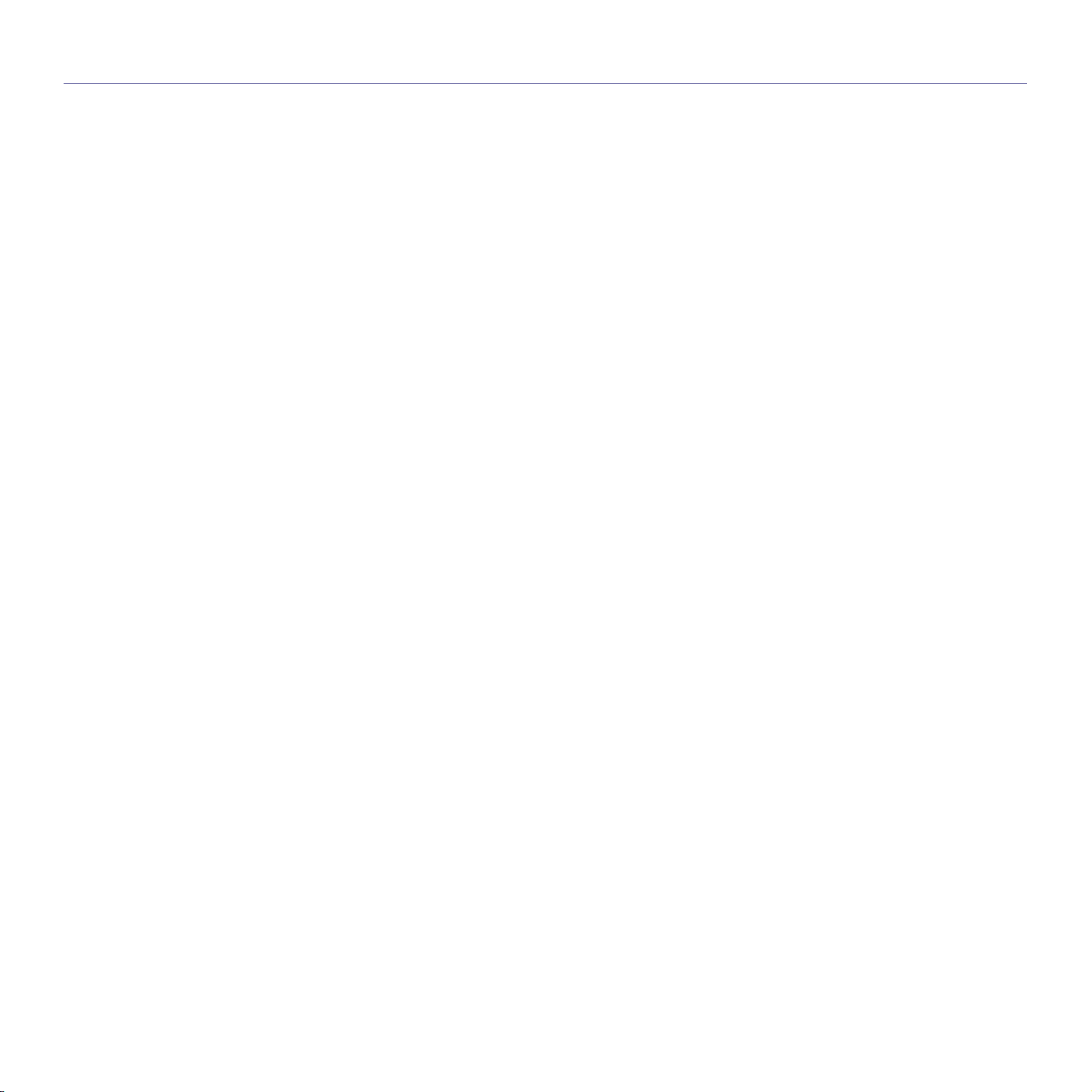
Зміст
52 Приймання в захищеному режимі
52 Увімкнення захищеного режиму приймання
52 Приймання документів у пам’ять
52 Інші варіанти факсимільного зв’язку
52 Надсилання факсу кільком адресатам
53 Відкладене надсилання факсу
53 Пересилання термінового факсу
54 Переадресування факсимільних повідомлень
55 Настроювання факсимільного зв’язку
55 Змінення параметрів факсу
56 Змінення параметрів документа за умовчанням
56 Автоматичне друкування звітів про пересилання
56 Настроювання Адресної книги
ВИКОРИСТАННЯ ЗП З ІНТЕРФЕЙСОМ USB (ТІЛЬКИ SCX-
4X28 SERIES)
59
ТЕХНІЧНЕ ОБСЛУГОВУВАННЯ
62
59 Про ЗП з USB
59 Приєднання ЗП з USB
60 Сканування до ЗП з USB
60 Сканування
60 Сканування до USB з користувацькими параметрами
60 Друкування з ЗП з USB
60 Порядок друкування з ЗП з USB
61 Резервування даних
61 Резервування даних
61 Відновлення даних
61 Робота з ЗП з USB
61 Видалення графічного файлу
61 Форматування ЗП з USB
61 Перевірка наявності місця на ЗП з USB
62 Друкування звітів
62 Друкування звіту
63 Очищення пам’яті
63 Чищення апарата
63 Чищення ззовні
63 Чищення зсередини
64 Чищення блоку сканування
64 Технічне обслуговування картриджу з тонером
64 Зберігання картриджа з тонером
64 Плановий ресурс картриджа
64 Перерозподіл тонера
65 Заміна картриджа із тонером
66 Стирання повідомлення Тонер закінчився
67 Деталі та вузли, що підлягають обслуговуванню
67 Перевірка замінних частин
67 Заміна гумової подушки ПАПО
68 Керування ап
68 Щоб отримати доступ до SyncThru™ Web Service
68 Перевірка заводського номеру апарата
аратом через Інтернет
16_Зміст
УСУНЕННЯ НЕСПРАВНОСТЕЙ
69
69 Як уникнути зминання паперу
69 Усунення заминання оригіналу
69 Порушення подавання
70 Заминання на виході
70 Порушення подавання валика
70 Усунення зминання паперу
Page 17
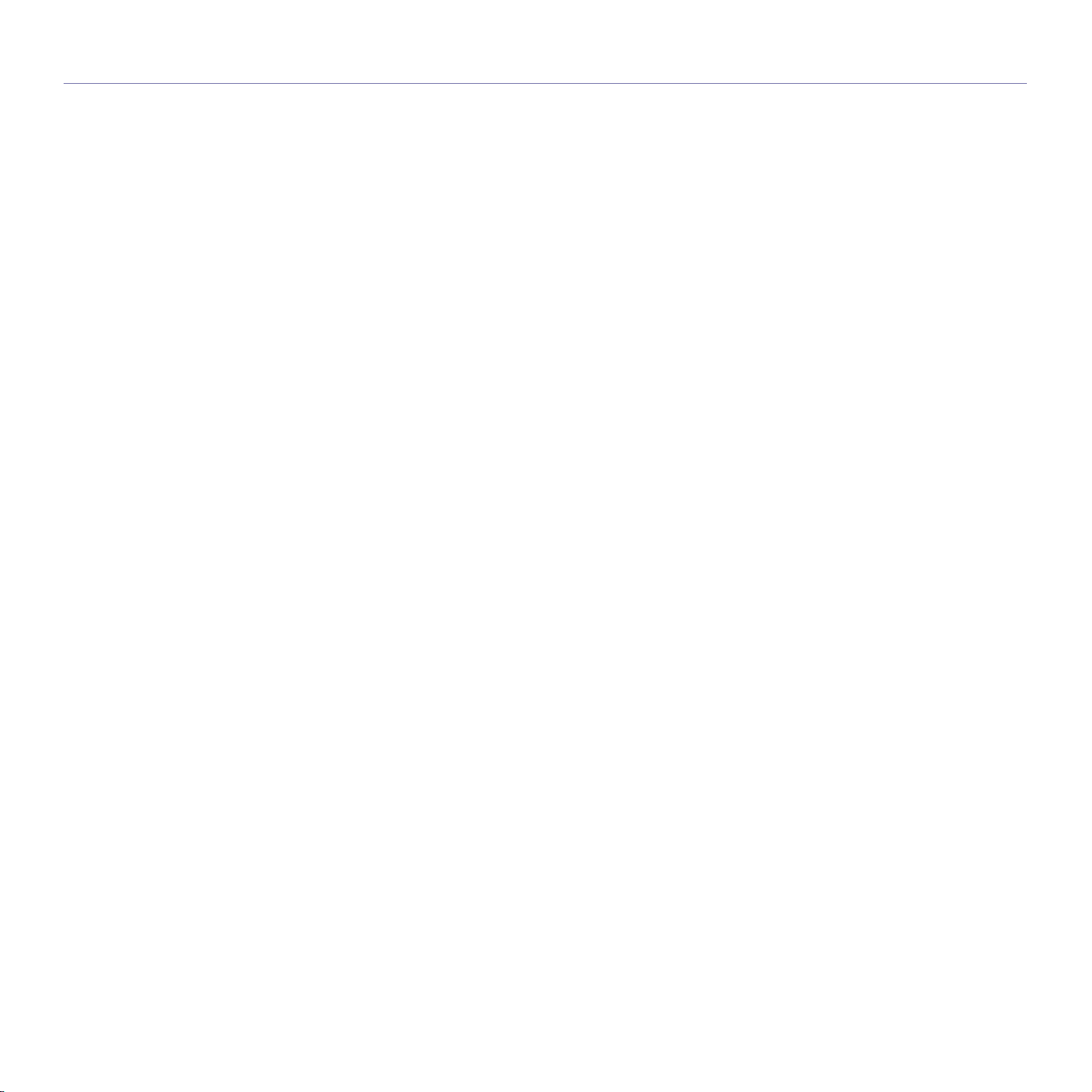
Зміст
70 У зоні подавання паперу
71 Лоток ручного подавання
71 У зоні картриджа із тонером
71 У зоні виведення паперу
72 У зоні блоку двостороннього друку
72 У додатковому лотку
73 Інтерпретація повідомлень на дисплеї
76 Інші порушення роботи та їх усунення
76 Подавання паперу
77 Ускладнення під час друку
78 Погіршення якості друку
81 Ускладнення під час копіювання
81 Ускладнення під час сканування
82 Поруше
82 Поширені порушення роботи PostScript (тільки SCX-4x28 Series)
83 Поширені неполадки Windows
83 Поширені порушення роботи Linux
85 Поширені неполадки Macintosh
85
ння роботи факсу
ЗАМОВЛЕННЯ ВИТРАТНИХ МАТЕРІАЛІВ ТА
КОМПОНЕНТІВ
86
УСТАНОВЛЕННЯ КОМПЛЕКТУЮЧИХ
87
ТЕХНІЧНІ ХАРАКТЕРИСТИКИ
89
ГЛОСАРІЙ
92
ПРЕДМЕТНИЙ ПОКАЖЧИК
86 Витратні матеріали
86 Комплектуючі
86 Порядок придбання
87 Обов’язкові заходи безпеки під час установлення компонентів
87 Апгрейд модуля пам’яті
87 Установлення модуля пам’яті
88 Активація додаткової пам’яті в параметрах принтера PS
89 Загальні технічні характеристики
90 Технічні характеристики друкування
90 Технічні характеристики сканування
91 Технічні характеристики копіювання
91 Технічні характеристики факсимільного зв’язку
97
Зміст_17
Page 18

Вступ
Далі показано основні частини та деталі апарата:
Цей розділ містить:
• Огляд апарата
• Огляд панелі керування
• Інтерпретація сигналів світлодіодного індикатора Status
Огляд апарата
Вигляд спереду Вигляд ззаду
• Огляд меню
• Комплектне програмне забезпечення
• Функціональні можливості принтерного драйвера
Напрямні ширини
1
документа
Кришка ПАПО
2
Панель керування
3
Утримувач паперу
4
Передня кришка
5
Лоток ручного подавання
6
Лоток 1
7
Вхідний лоток
8
для оригіналів
Вихідний лоток
9
для оригіналів
Порт USB для ЗП
10
Індикатор висоти стосу
11
паперу
Додатковий лоток 2
12
Картридж із тонером
13
Напрямні лотка ручної
14
подачі паперу
Кришка сканера
15
Скло сканера
16
Гніздо для телефонного
1
шнура
Гніздо для додаткового
2
телефонного апарата (EXT)
Порт USB
3
Мережевий порт
4
15-контактний роз’єм
5
додаткового лотка
Ручка
6
Кришка пульта керування
7
Задня кришка
8
Гніздо для шнура
9
живлення
Вимикач живлення
10
18_Вступ
Page 19

Огляд панелі керування
Ви можете скопіювати обидві сторони
1
ID Copy
посвідчення у вигляді прав водія на одну
сторону аркушу паперу. Див. стор. 41.
Дозволяє друкувати файли, записані на ЗП
Direct USB
2
з USB, установленому до порту USB для ЗП
на передній панелі апарата. Див. стор. 59.
(Тільки SCX-4x28 Series)
Дозволяє збільшувати або зменшувати копію
Reduce/Enlarge
порівняно з оригіналом. (Тільки SCX-4x24
Series)
Дисплей
3
Status Відображення стану апарата. Див. стор.20.
4
Fax
5
Copy Перемикає апарат у режим копіювання.
6
Scan/Email Перемикає апарат у режим сканування.
7
Menu
8
Стрілка
9
вліво/вправо
OK Підтверджує показані на дисплеї значення.
10
Відображення стану апарата та виведення
запитів під час роботи.
Перемикає апарат у режим факсимільного
зв’язку.
Вхід у режим меню та перегляд наявних
меню.
Перегляд доступних позицій в меню;
збільшення або зменшення значень
параметрів.
Back Перехід на вищий рівень меню.
11
Цифрова
12
клавіатура
Набирання номерів та введення літер та
цифр. Див. стор.30.
Дозволяє записувати до пам’яті й знаходити
Address Book
13
раніше записані часто повторювані номери
факсів та адреси електронної пошти.
У режимі готовності – повторне набирання
Redial/Pause
14
On Hook Dial Вмикання телефонної лінії.
15
номера, або в режимі редагування –
введення паузи в номер факсу.
Переривання або призупинення роботи в
будь-який час. У режимі готовності
16
Stop/Clear
скасовуються значення таких параметрів
копіювання, як яскравість, тип оригіналу,
формат копії та кількість примірників.
Start Запуск завдання.
17
• Усі ілюстрації в цьому посібнику можуть відрізнятися від
вашого апарата, залежно від його опцій чи моделі.
• Якщо друкувати значну кількість сторінок за один раз,
поверхня вихідного лотка може нагрітися. Не торкайтеся його
поверхні та не дозволяйте дітям перебувати поруч з апаратом.
Вступ_19
Page 20

Інтерпретація сигналів світлодіодного індикатора Status
Колір світлодіодних індикаторів Status інформує про поточний стан
апарата.
СТАН ОПИС
Не світиться • Машина працює в автономному режимі.
• Апарат в режимі енергозбереження.
При надходженні даних або натисненні
будь-якої кнопки апарат вмикається
автоматично.
Зелений Блимає • Якщо зелений світлодіод блимає
Світиться • Апарат увімкнено і ним можна
Червоний Блимає • Має місце незначний збій у роботі, апарат
Світиться • Трапилась одна із наведених проблем:
повільно, апарат приймає дані з
комп’ютера.
• Якщо зелений світлодіод блимає швидко,
апарат друкує дані.
користуватися.
чекає на його усунення. Перевірте
повідомлення на дисплеї та усуньте
проблему відповідно до інструкцій,
наведених у розділі «Інтерпретація
повідомлень на дисплеї» на стор.73.
• Картридж із тонером майже порожній.
Замовте новий картридж із тонером, див.
«Замовлення витратних матеріалів та
компонентів» на стор.86. Для тимчасового
поліпшення якості друку можна
перерозподілити тонер. Див. «Заміна
картриджа із тонером» на стор.65.
заминання паперу, відкрито кришку, або у
лотку немає паперу, і апарат не може
функціонувати далі. Перевірте
повідомлення на дисплеї та усуньте
проблему відповідно до інструкцій,
наведених у розділі «Інтерпретація
повідомлень на дисплеї» на стор.73.
• Картридж із тонером порожній або його
необхідно замінити. Див. «Інтерпретація
повідомлень на дисплеї» на стор.7
3.
Завжди читайте повідомлення на дисплеї, щоб усунути існуючу
проблему. Із інструкції у розділі Усунення несправностей Ви
дізнаєтесь, як правильно оперувати апаратом. Для отримання
додаткової інформації див. «Інтерпретація повідомлень на
дисплеї» на стор.73.
20_Вступ
Page 21

Огляд меню
Панель керування надає доступ до різних меню, за допомогою яких здійснюються настроювання апарата та керування його функціями. Щоб увійти до
меню, натисніть кнопку Menu. Див. схему.
Деякі меню можуть не відображатися на дисплеї, залежно від параметрів або моделі. У такому разі вони не стосуються цього пристрою.
.
Fax Feature
Darkness
Resolution
Multi Send
Delay Send
Priority Send
Forward
Secure Receive
Add Page
Cancel Job
Fax Setup
Sending
Redial Times
Redial Term
Prefix Dial
ECM Mode
Send Report
Image TCR
Dial Mode
Receiving
Receive Mode
Ring to Answer
Fax Setup
(Продовження)
Stamp Rcv Name
RCV Start Code
Auto Reduction
Discard Size
Junk Fax Setup
DRPD Mode
Duplex Print
Change Default
Resolution
Darkness
Auto Report
Copy Feature
Reduce/Enlarge
Darkness
Original Type
Layout
Normal
2-Up
4-Up
ID Copy
Poster Copy
Clone Copy
Adjust Bkgd.
Network
TCP/IP
Ethernet Speed
Clear Setting
Network Info
Copy Setup
Duplex Print
Change Default
Copies
Copy Collation
Reduce/Enlarge
Darkness
Original Type
System Setup
(Продовження)
Clear Setting
All Settings
Fax Setup
Copy Setup
Scan Setup
System Setup
Network Setup
Address Book
Sent Report
Fax RCV Report
Scan Feature
USB Feature
Scan Size
Original Type
Resolution
Scan Color
Scan Format
E-mail Feature
Scan Size
Original Type
Resolution
Scan Color
System Setup
(Продовження)
Report
All Report
Configuration
Address Book
Send Report
Sent Report
Fax RCV Report
Schedule Jobs
JunkFax Report
Network Info.
User Auth List
Maintenance
CLR Empty Msg
Ignore Toner
Supplies Life
Serial Number
Paper Stacking
Scan Setup
Change Default
USB Default
E-mail Default
System Setup
Machine Setup
Machine ID
Machine Fax No.
Date & Time
Clock Mode
Language
Default Mode
Power Save
Timeout
Job Timeout
Altitude Adj.
Toner Save
Import Setting
Export Setting
Paper Setup
Paper Size
Paper Type
Paper Source
Sound/Volume
Key Sound
Alarm Sound
Speaker
Ringer
Вступ_21
Page 22

Комплектне програмне забезпечення
Після встановлення апарата та під'єднання його до комп'ютера
необхідно інсталювати програмне забезпечення для принтера та
сканера. У разі використання систем Windows або Macintosh встановіть
програмне забезпечення з компакт-диска, що додається; якщо
використовується система Linux - завантажте і встановіть програмне
забезпечення з веб-сайту компанії Samsung (www.samsung.com/
printer).
OS ЗМІСТ
Windows
Linux • Принтерний драйвер: Цей драйвер дає змогу
•
Принтерний драйвер
використовувати всі функціональні можливості принтера.
• Файл опису принтера PostScript (PPD):
Використовуйте драйвер PostScript для друкування
мовою PS документів зі складною структурою тексту та
графіки. (Тільки SCX-4x28 Series)
• Драйвер сканера: Для сканування документів за
допомогою апарата він комплектується драйвером
TWAIN та драйвером захоплення зображень Windows
(WIA).
•
Smart Panel
поточний контроль стану апарата та попереджає
оператора у разі збою під час друкування.
• SmarThru Officea: Це комплектний набір програм для
ОС Windows, що використовується в роботі з цим
багатофункціональним пристроєм.
• SetIP: Використовуйте цю програму для встановлення
TCP/IP адрес свого апарата.
використовувати всі функціональні можливості
принтера.
•
Файл опису принтера PostScript (PPD)
цим файлом для керування апаратом та друкування
документів з комп’ютера, на якому встановлено ОС Linux.
(Тільки
•
SANE
документів.
• SetIP: Використовуйте цю програму для встановлення
TCP/IP адрес свого апарата.
: Програма надає змогу здійснювати
SCX-4x28 Series
: Скористайтеся цим драйвером для сканування
: Цей драйвер дає змогу
: Скористайтеся
)
Функціональні можливості принтерного драйвера
Принтерні драйвери підтримують такі типові функції:
• Вибір орієнтації паперу, вибір формату, джерела та типу матеріалу
для друку
• Кількість копій
Крім цього, можна скористатися ще кількома додатковими функціями
друку. Перелік функцій, підтримуваних драйверами принтера,
наведено в цій таблиці:
Деякі моделі або операційні системи можуть не підтримувати
певну(і) функцію(ї) у наступній таблиці.
Принтерний драйвер
ФУНКЦІЯ WINDOWS LINUX MACINTOSH
Регулювання якості OO O
Друк плакатів OX X
Кілька сторінок на аркуші
(Монтаж «n»)
Друк за розміром
сторінки
Друк з масштабуванням OX O
Окреме джерело для
друку першої сторінки
Водяні знаки OX X
Накладання OX X
Дуплекс
(двосторонній друк)
O O (2, 4) O
OX O
OX O
OX O
Macintosh• Принтерний драйвер: Цей драйвер дає змогу
a.Дає змогу редагувати відскановане зображення в різні способи
за допомогою потужного графічного редактора та пересилати це
зображення електронною поштою. Також можна користуватися
іншими графічними редакторами, наприклад Adobe Photoshop,
з програми SmarThru. До
програми SmarThru.
використовувати всі функціональні можливості
принтера.
• Файл опису принтера PostScript (PPD):
Скористайтеся цим файлом для керування апаратом та
друкування документів з комп’ютера Macintosh. (Тільки
SCX-4x28 Series)
• Драйвер сканера: Для сканування документів за
допомогою апарата надається драйвер TWAIN.
• SetIP: Використовуйте цю програму для встановлення
TCP/IP адрес свого апарата.
кладніше див. екранну довідку до
22_Вступ
Page 23

Драйвер PostScript (Тільки SCX-4x28 Series)
ФУНКЦІЯ WINDOWS LINUX MACINTOSH
Регулювання якості OO O
Друк плакатів XX X
Кілька сторінок на аркуші
(Монтаж «n»)
Друк за розміром
сторінки
Друк з масштабуванням OX O
Окреме джерело для
друку першої сторінки
Водяні знаки XX X
Накладання XX X
Дуплекс
(двосторонній друк)
OO (2, 4) O
OX O
XX O
OX O
Вступ_23
Page 24

Початок роботи
У цьому розділі докладно описано порядок налаштування апарата.
Цей розділ містить:
• Настройка обладнання
• Вимоги до системи
• Настройка мережі
• Встановлення програмного забезпечення
• Основні настройки апарата
Настройка обладнання
У цьому розділі розповідається, як встановити обладнання, що описано
в Короткому посібнику iз інсталяції. Обов’язково ознайомтеся з
Короткому посібнику iз інсталяції та виконайте такі кроки.
1. Виберіть для апарата стійке місце.
Виберіть стійку горизонтальну поверхню, забезпечте простір для
циркуляції повітря. Подбайте також про місце для відкривання
кришок та лотків.
Місце, де ставиться пристрій, повинно мати добру вентиляцію та бути
захищеним від прямого сонячного проміння, впливу джерел тепла,
холоду чи вологи. Не ставте апарат надто близько до країв столу.
3. Зніміть стрічку, якою обгорнуті деталі апарата.
4. Заново встановіть картридж із тонером.
5. Закладіть папір. (Див. «Закладання паперу» на стор. 37.)
6. Переконайтеся, що під’єднано всі потрібні ка
7. Увімкніть принтер.
Під час переміщення апарат не можна нахиляти та перевертати.
Інакше тонер може розсипатись та забруднити апарат усередині,
що спричинить його пошкодження або погіршення якості друку.
У разі припинення подачі живлення пристрій не працюватиме.
белі.
Апарат не розраховано для друку на висотних відмітках, більших за
1000 м. Для досягнення оптимальної якості друку дотримуйтеся
вимог щодо висоти розміщення. Для от
див. «Настроювання за висотою над рівнем моря» на стор. 28.
Поставте апарат на рівну стійку поверхню так, щоб нахил не
перевищував 2 мм. В іншому випадку може погіршати якість друку.
2. Розпакуйте апарат та перевірте наявність усіх елементів комплекту.
римання додаткової інформації
24_ Початок роботи
Page 25
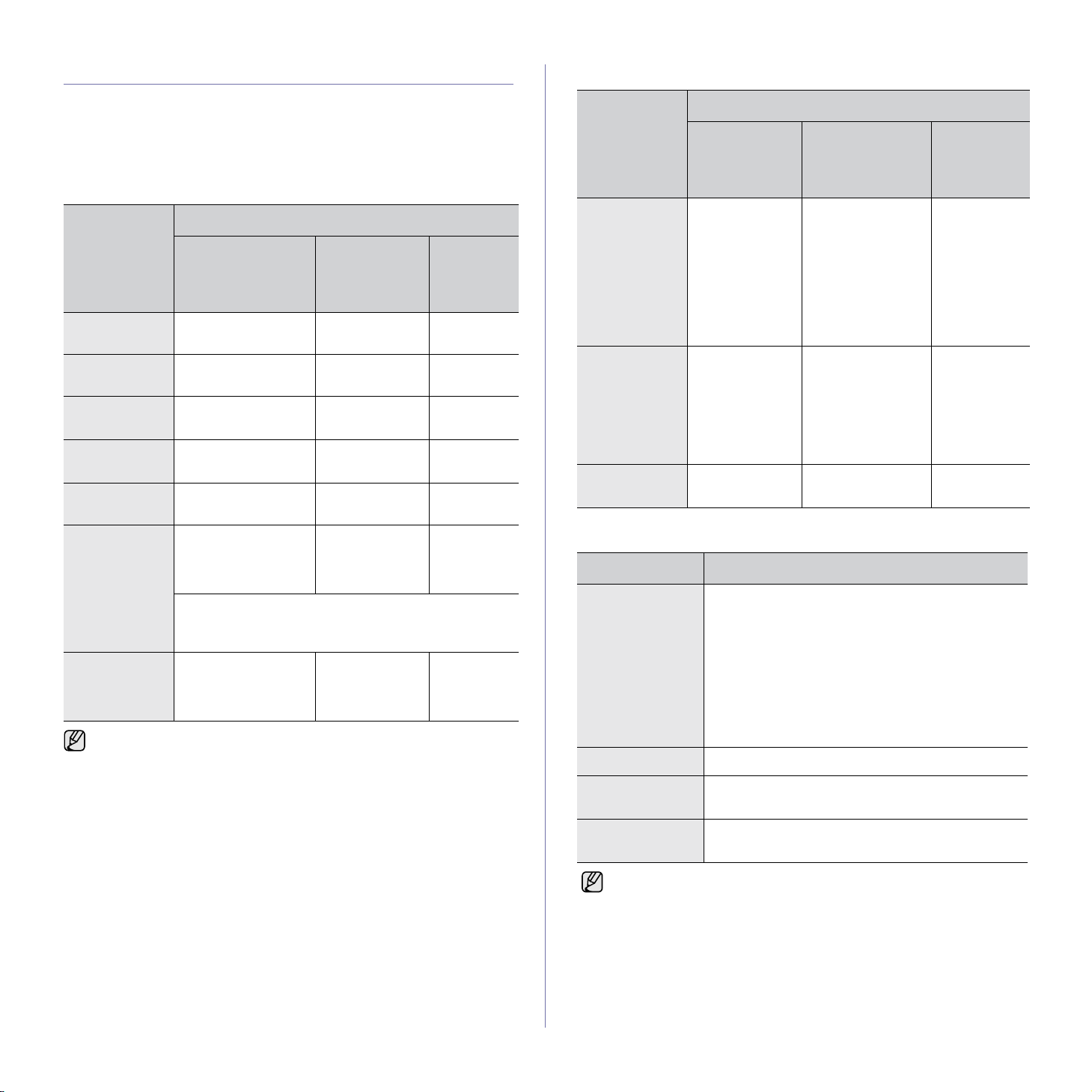
Вимоги до системи
Macintosh
Перш ніж розпочати роботу, переконайтеся, що система відповідає
таким вимогам:
Windows
Ваш апарат може працювати з такими версіями операційної
системи Windows.
ВИМОГИ (РЕКОМЕНДОВАНІ)
ОПЕРАЦІЙНА
СИСТЕМА
Windows 2000
Windows XP
Windows
Server 2003
Windows
Server 2008
Windows Vista
Windows 7
Windows
Server 2008 R2
• Мінімальною вимогою для всіх ОС Windows є Internet Explorer
версії 5.0 або вище.
• Тільки користувачі з правами адміністратора можуть
встановлювати програмне забезпечення.
ПРОЦЕСОР
Pentium II 400 МГц
(Pentium III 933 МГц)
Pentium III 933 МГц
(Pentium IV 1 ГГц)
Pentium III 933 МГц
(Pentium IV 1 ГГц)
Pentium IV 1 ГГц
(Pentium IV 2 ГГц)
Pentium IV 3 ГГц 512 Мбайт
Процесор Pentium
IV 1 ГГц, 32-
розрядний, 64розрядний або вище
• Підтримка графіки DirectX 9 із пам'яттю 128 Мб
(для активації теми Aero)
• Пристрій для зчитування/запису DVD-дисків
Процесори Pentium
IV 1 ГГц (x86) або
1,4 ГГц (x64) (2 ГГц
або вище)
ОПЕРАТИВНА
ПАМ’ЯТЬ
64 Мбайт
(128 Мбайт)
128 Мбайт
(256 Мбайт)
128 Мбайт
(512 Мбайт)
512 Мбайт
(2048 Мбайт)
(1024 Мбайт)
1 Гб
(2 Гб)
512 Мбайт
(2048 Мбайт)
ВІЛЬНЕ
МІСЦЕ НА
ТВЕРДО-
МУ ДИСКУ
600 Мбайт
1,5 Гб
Від 1,25 Гб
до 2 Гб
10 Гб
15 Гб
16 Гб
10 Гб
ВИМОГИ (РЕКОМЕНДОВАНІ)
ОПЕРАЦІЙНА
СИСТЕМА
Mac OS X
10.3 ~ 10.4
Mac OS X 10.5 • Процесор
Mac OS X 10.6 • Процесор
ПРОЦЕСОР
• Процесор
Intel
• Power PC G4
/ G5
Intel
• 867 МГц або
швидший
процесор
PowerPC G4/
G5
Intel
ОПЕРАТИВНА
ПАМ’ЯТЬ
•128Мбайт для
комп’ютерів
Mac на базі
PowerPC
(512 Мбайт)
•512Мбайт для
комп’ютерів
Mac на базі
Intel (1 Гбайт)
512 Гбайт
(1 Гбайт)
1 Гбайт
(2 Гбайт)
Linux
ЕЛЕМЕНТ ВИМОГИ
Операційна
система
Процесор Pentium IV 2.4 ГГц (IntelCore2)
Оперативна
пам’ять
RedHat 8.0, 9.0 (32 біт)
RedHat Enterprise Linux WS 4, 5 (32/64 біт)
Fedora Core 1~7 (32/64 біт)
Mandrake 9.2 (32 біт), 10.0, 10.1 (32/64 біт)
Mandriva 2005, 2006, 2007 (32/64 біт)
SuSE Linux 8.2, 9.0, 9.1 (32 біт)
SuSE Linux 9.2, 9.3, 10.0, 10.1, 10.2 (32/64 біт)
SuSE Linux Enterprise Desktop 9, 10 (32/64 біт)
Ubuntu 6.06, 6.10, 7.04 (32/64 біт)
Debian 3.1, 4.0 (32/64 біт)
512 Мбайт
(1 024 Мбайт)
ВІЛЬНЕ
МІСЦЕ НА
ТВЕРДОМУ
ДИСКУ
1 Гбайт
1 Гбайт
1 Гбайт
Вільне місце на
жорсткому диску
• Також необхідно виділити розділ для підкачки об’ємом
300 Мбайт або більше для роботи з великими сканованими
зображеннями.
• Драйвер сканера Linux підтримує максимальну оптичну
роздільну здатність.
• Інформація про відкритий код доступна на веб-сайті Samsung
www.samsung.com.
1 Гбайт (2 Гбайт)
Початок роботи_25
Page 26

Настройка мережі
Щоб використовувати апарат як мережевий принтер, треба налагодити
мережеві протоколи. Панель керування апарата дозволяє задавати
основні мережеві параметри.
Підтримувані операційні системи
У таблиці наведено мережеві операційні системи та пристрої, що їх
підтримує апарат:
ЕЛЕМЕНТ ВИМОГИ
Мережевий інтерфейс • Ethernet 10/100 Base-TX
Мережева операційна система • Windows 2000/XP/2003/2008/
Vista/7/Server 2008 R2
• Різні версії ОС Linux
• Mac OS 10.3 ~ 10.6
Мережеві протоколи • TCP/IP
• Standard TCP/IP
•LPR
• IPP/HTTP
• Bonjour
• DHCP
•BOOTP
Щоб настроїти мережевий протокол DHCP, перейдіть за адресою
http://developer.apple.com/networking/bonjour/download/
програму Bonjour згідно зі встановленою на вашому комп’ютері
операційною системою та встановіть програму. Ця програма
дасть Вам змогу автоматично налагодити параметри мережі.
Дотримуйтесь настанов, наведених у вікні інсталяції. Ця програма
не підтримує ОС Linux.
, виберіть
Настроювання мережевого протоколу за допомогою апарата
Щоб настроїти параметри мережі TCP/IP, виконайте наведені нижче
кроки.
1. Переконайтеся, що апарат приєднано до мережі за допомогою
кабелю Ethernet зі з’єднувачем RJ-45.
2. Переконайтеся, що апарат увімкнено.
3. Натискайте Menu на панелі керування, доки у нижньому рядку
дисплея не з’явиться Network.
4. Для доступу до меню, натисніть кнопку OK.
5. Натискайте кнопки зі стрілками лі
відобразиться TCP/IP.
6. Натисніть кнопку OK.
7. Натискайте кнопки зі стрілками ліворуч/праворуч, доки не
відобразиться Static.
8. Натисніть кнопку OK.
9. Натискайте кнопки зі стрілками ліворуч/праворуч, доки не
відобразиться IP Address.
10.Натисніть кнопку OK.
Введіть за допомогою цифрової клавіатури значення в байтах
від 0 до 255; для пересування між байтами натис
ліворуч/праворуч.
Введіть усі байти адреси.
11.Після завершення натисніть кнопку OK.
Повторіть кроки 9 і 10 для настроювання інших параметрів TCP/IP:
маски підмережі та адреси шлюзу.
Якщо не впевнені щодо настройок, зверніться до системного
адміністратора мережі.
Також можна задати мережеві настройки за допомогою програм
адміністрування мережі.
• SyncThru™ Web Admin Service: Програма мережевого
адміністрування принтера через мережу Інтернет.
SyncThru™ Web Admin Service – це дієвий засіб керування
мережевими пристроями, який дає змогу дистанційно
керувати мережевими пристроями та усувати порушення
їхньої роботи з будь-якого вузла, звідки є доступ до
корпоративної мережі. Цю програму можна завантажити з
веб-сайту http
• SyncThru™ Web Service: Веб-сервер вбудовано у ваш
мережевий сервер друку і він дає змогу:
- Настроювати мережеві параметри, потрібні для під’єднання
апарата до мереж різної структури.
- Задавати користувацькі параметри.
• SetIP: Службова програма, що дозволяє обирати мережевий
інтерфейс та вручну настроювати IP-адреси для
користування під протоколом TCP/IP. Див. «Використання
програми SetIP» на стор.
://solution.samsungprinter.com
воруч/праворуч, доки не
кайте стрілки
.
27.
26_Початок роботи
Page 27

Використання програми SetIP
Цю програму призначено для настройки мережевої IP-адреси за
допомогою MAC-адреси, яка є серійним номером мережевої карти
принтера або інтерфейсу. Особливо вона корисна для мережевого
адміністратора і дозволяє встановити кілька мережевих IP-адрес
водночас.
• Ви можете використовувати програму SetIP тільки, коли
апарат підключено до мережі.
• Далі наведено процедуру для операційної системи
Windows XP.
• Якщо Ви у середовищі із нестатичною IP-адресою і Вам
треба настроїти мережевий протокол DHCP, перейдіть
до http://developer.apple.com/networking/bonjour/download/
виберіть програму Bonjour для Windows згідно зі своєю
операційною системою та встановіть програму. Ця програма
дозволить Вам автоматично настроїти параметри мережі.
Дотримуйтесь настанов, наведених у вікні інсталяції.
Ця програма не підтримує ОС Linux.
Встановлення програми
1. Вставте компакт-диск, що постачається в комплекті, у пристрій
читання компакт-дисків. Якщо компакт-диск з драйверами
запуститься автоматично, закрийте вікно.
2. Запустіть Провідник та відкрийте диск X. (X відповідає пристрою
читання компакт-дисків.)
3. Натисніть Додаток > SetIP.
4. Відкрийте папку потрібної мови.
5. Двічі клацніть файл Setup.exe, щоб установити програму.
6. Дотримуйтесь настанов, наведених у вік
інсталяцію.
ні, щоб завершити
Запуск програми
1. Видрукуйте звіт з інформацією мережі, який містить MAC-адресу
вашого апарату. Див. «Друкування звітів» на стор. 62.
2. У меню Windows Пуск, виберіть Усі програми > Samsung Network
Printer Utilities > SetIP > SetIP.
3.
Щоб відкрити вікно налаштування TCP/IP, натисніть у вікні
4. Введіть MAC-адресу мережевої картки, IP-адресу, маску підмережі,
адресу основного шлюзу, після чого натисніть Применить.
При введенні MAC-адреси не застосовуйте двокрапку (:).
,
SetIP
Встановлення програмного забезпечення
Для друкування необхідно встановити програмне забезпечення для
апарата. Програмне забезпечення складається з драйверів,
прикладних програм та інших користувацьких програм.
• Далі наведено процедуру для випадку, коли апарат
використовується як мережевий. Якщо Ви бажаєте підключити
апарат через кабель USB, див. розділ Програмне забезпечення.
• Далі наведено процедуру для операційної системи
Windows XP. Ця процедура та зміст випливних діалогових
вікон, що з’являтимуться під час інсталяції, можуть
відрізнятися, залежно від використовуваної операційної
системи, функцій принтера або інтерфейсу.
1. Переконайтеся, що настроювання мережі для апарата завершено.
(Див. «Настройка мережі» на стор. 26.) Всі прикладні програми на
комп’ютері треба закрити перед початком інсталяції.
2. Вставте компакт-диск з програмним забезпеченням принтера у
пр
ивід CD-ROM.
Компакт-диск повинен запуститися автоматично, після чого на
екрані з’явиться вікно встановлення.
Якщо вікно інсталяції не відобразиться, натисніть Пуск > Виконати.
Наберіть X:\Setup.exe, замість «X» вказавши літеру, що відповідає
вашому приводу, після чого натисніть OK.
В ОС Windows Vista, Windows 7 та Windows Server 2008 R2,
вибирайте послідовно
Виконати
Якщо в ОС Windows Vista, Windows 7 та Windows Server 2008 R2,
з’являється вікно Автозапуск, натисніть на Виконати Setup.exe у
полі Установить или запустить программу, а потім натисніть
Далее у вікні Контроль учетных записей пользователей.
3. Натисніть Далее.
.
, та введіть X:\
Пуск> Усі програми> Стандартні
Setup.exe
.
>
5. Натисніть OK, тоді апарат надрукує звіт з інформацією мережі.
Перевірте, що всі параметри настроєні правильно.
6. Натисніть Выход, щоб закрити програму SetIP.
• За необхідності оберіть мову зі списку опцій.
Початок роботи_27
Page 28

4. Виберіть Обычная установка для сетевого принтера і натисніть
кнопку Далее.
6. Після завершення встановлення на екрані з’явиться запит щодо
друку тестової сторінки та вашої реєстрації в якості користувача
принтерів Samsung, що дасть змогу отримувати інформацію від
компанії Samsung. За бажанням поставте відповідну(і) га
лочку(и)
та натисніть Готово.
• Якщо після інсталяції апарат не працює належним чином,
спробуйте повторно встановити принтерний драйвер. Див.
розділ Програмне забезпечення.
• Під час встановлення драйвера принтера програма
визначає інформацію про розміщення операційної системи
та встановлює в параметрах апарата стандартні значення
формату паперу. Якщо ОС Windows міститься в іншому
місці, треба змінити формат паперу на той, який Ви
зв
ичайно використовуєте. Після завершення встановлення
перейдіть до властивостей принтера, щоб змінити формат
паперу.
5. На екрані з’явиться перелік доступних принтерів у мережі. Оберіть зі
списку потрібний принтер, після чого натисніть Далее.
• Якщо ваш апарат відсутній у списку, клацніть Обновить для
оновлення списку або виберіть Добавьте порт TCP/IP., щоб
додати ваш принтер до мережі. Щоб додати апарат до мережі,
введіть ім’я порту та IP-адресу апарата.
Для перевірки IP-адреси або MAC-адреси апарата видрукуйте
сторінку конфігурації мережі. (Див. «Друкування звітів» на
стор.62.)
• Щоб знайти сп
ільний мережевий принтер (UNC Path), виберіть
Общий принтер (UNC) та вручну введіть спільне ім’я або
знайдіть спільний принтер, натиснувши кнопку Обзор.
Якщо не впевнені щодо IP-адреси, зверніться до системного
адміністратора мережі або загляньте в довідник мережевого
принтера. (Див. «Друкування звітів» на стор.62.)
Основні настройки апарата
Коли установку завершено, можна задати стандартні значення
настройок апарата. Ознайомтесь з наступним розділом, якщо хочете
задати або змінити ці значення.
Настроювання за висотою над рівнем моря
Якість друку залежить від атмосферного тиску, який в свою чергу
залежить від висоти перебування апарата над рівнем моря. Подана
інформація допоможе настроїти апарат на найкращу якість друку.
Перед тим, як встановлювати значення висоти, дізнайтеся, на якій
висоті використовується апарат.
1 Стандартная
2 Высоко 1
3 Высоко 2
4 Высоко 3
1. Перевірте, чи встановлено принтерний драйвер з компакт-диска з
програмами друку, що бу
2. Двічі натисніть на піктограму Smart Panel на панелі завдань
Windows (або в області сповіщень в ОС Linux).
Також можна клацнути Smart Panel на панелі стану в ОС Mac X.
3. Натисніть Настройки принтера.
4. Натисніть Настройка > Поправка на высоту. Виберіть відповідне
значення зі списку і натисніть кнопку Применить.
Якщо апарат під’єднано до мережі, екран Веб-служба
SyncThru з’явиться автоматично. Натисніть Параметры
устройства > Настройка (або Настройка)> Над ур. моря.
Виберіть відповідне значення висоти, після чого натисніть
кнопку Применить.
в у комплекті.
28_Початок роботи
Page 29

Зміна мови відображення на дисплеї
Щоб змінити мову меню та повідомлень панелі керування, виконайте
такі операції:
1. Натискайте кнопку Menu, доки в нижньому рядку дисплея не
відобразиться пункт System Setup, далі натисніть кнопку OK.
2. Натисніть кнопку OK після відображення пункту Machine Setup.
3. Натискайте кнопки зі стрілками ліворуч/праворуч, доки не
відобразиться Language, далі натисніть OK.
4. Натискайте кнопки зі стрілками ліворуч/пра
потрібна мова, після чого натисніть кнопку OK.
5. Для повернення в режим готовності натисніть кнопку Stop/Clear.
воруч, доки не з’явиться
Установлення дати і часу
Коли апарат увімкнений і готовий до роботи, на дисплеї відображаються
поточні дата та час. Апарат надрукує дату та час на всіх факсимільних
повідомленнях.
1. Натискайте кнопку Menu, доки в нижньому рядку дисплея не
відобразиться пункт System Setup, далі натисніть кнопку OK.
2. Натисніть кнопку OK після відображення пункту Machine Setup.
3. Натискайте кнопки зі стрілками ліворуч/праворуч, доки не
відобразиться Date & Time, далі натисніть OK.
4. Уведіть дату та час з цифрової клавіатури.
Місяць = від 01 до 12
День = від 01 до 31
Рік = необ
Години = від 01 до 12 (12-годинний режим)
Хвилина = від 00 до 59
Формат дати в різних країнах може бути різним.
Також для пересування курсору під цифру, яку потрібно
скоригувати, або для введення нового числа використовуються
кнопки зі стрілками ліворуч/праворуч.
5. Щоб вибрати AM або PM у 12-годинному форматі, натисніть кнопку
хідні чотири цифри
від 00 до 23 (24-годинний режим)
* або # або будь-яку цифрову кнопку.
Якщо курсор не знаходиться під індикатором AM або PM, після
натискання кнопок
Годинник можна перемкнути в 24-годинний формат (наприклад,
замість 01:00 PM буде 13:00). Докладніше див. наступний розділ.
6. Щоб зберегти встановлені час і дату, натисніть кнопку OK.
Якщо число введено неправильно, виводиться повідомлення Ou t of
Range, апарат не переходить до наступної операції. Якщо це
станеться, просто введіть правильне число.
7. Для повернення в ре
* або # курсор пересувається під цей індикатор.
жим готовності натисніть кнопку Stop/Clear.
Змінення режиму годинника
Можна настроїти апарат на відображення часу як у 12-годинному, так і
в 24-годинному форматі.
1. Натискайте кнопку Menu, доки в нижньому рядку дисплея не
відобразиться пункт System Setup, далі натисніть кнопку OK.
2. Натисніть кнопку OK після відображення пункту Machine Setup.
3. Натискайте кнопки зі стрілками ліворуч/праворуч, доки не
відобразиться Clock Mode, далі натисніть OK.
4. Нати
5. Для повернення в режим готовності натисніть кнопку Stop/Clear.
скайте кнопки зі стрілками ліворуч/праворуч для вибору іншого
режиму та натисніть OK.
Змінення стандартного режиму
Установкою за умовчанням для апарата є режим факсимільного зв’язку.
Можна змінювати режим за умовчанням, вибираючи або режим
факсимільного зв’язку, або режим копіювання.
1. Натискайте кнопку Menu, доки в нижньому рядку дисплея не
відобразиться пункт System Setup, далі натисніть кнопку OK.
2. Натисніть кнопку OK після відображення пункту Machine Setup.
3. Натискайте кнопки зі стрілками ліворуч/праворуч, доки не
відобразиться Default Mode, далі натисніть OK.
4. Натискайте кнопки зі стрілками ліворуч/праворуч, доки не з’явиться
потрібне значення режиму за умов
кнопку OK.
5. Для повернення в режим готовності натисніть кнопку Stop/Clear.
чанням, після чого натисніть
Установлення звукових сигналів
Можна вибрати один із наведених далі звукових сигналів:
• Key Sound: Вмикається або вимикається звуковий сигнал під час
натискання кнопок. Якщо цей параметр має значення On, під час
кожного натискання кнопки апарат дає звуковий сигнал.
• Alarm Sound: Вмикається або вимикається аварійний звуковий
сигнал. Якщо цей параметр має значення On
сигнал щоразу під час помилки або по завершенні сеансу
факсимільного зв’язку.
• Speaker: Апарат відтворює або не відтворює через гучномовець
сигнали телефонної лінії (сигнал станції або факсимільний
тональний сигнал). Якщо цей параметр має значення Comm.
(від слова «Common» – «Загальний»), гучномовець залишається
ввімкненим до відповіді апарата на іншому боці лінії.
Можна регулювати гучність гучномовця за допомогою
кнопки On Hook Dial.
•Ringer:Регулюванн
з-поміж таких: Off, Low, Mid та High.
я гучності дзвінка. Можна вибрати значення
Гучномовець, дзвінок, звуковий супровід
натискання кнопок та аварійний сигнал
1. Натискайте кнопку Menu, доки в нижньому рядку дисплея не
відобразиться пункт System Setup, далі натисніть кнопку OK.
2. Натискайте кнопки зі стрілками ліворуч/праворуч, доки не
відобразиться Sound/Volume, далі натисніть OK.
3. Натискайте кнопки зі стрілками ліворуч/праворуч, доки не
з’явиться потрібний варіант вибору звуку, після чого натисніть
кнопку OK.
4. Натискайте кн
з’явиться потрібний стан або потрібна гучність звуку, після чого
натисніть кнопку OK.
5.
У разі необхідності замінити інші звуки повторіть операції з 3 по 5.
6. Для повернення в режим готовності натисніть кнопку Stop/Clear.
опки зі стрілками ліворуч/праворуч, доки не
Гучність гучномовця
1. Натисніть кнопку On Hook Dial. З гучномовця чується сигнал
станції.
2. Натискайте кнопки зі стрілками ліворуч/праворуч, доки не
встановите потрібну гучність.
3. Щоб підтвердити вибраний рівень гучності та повернутися в
режим готовності натисніть кнопку Stop/Clear.
Регулювання гучності гучномовця можливе, лише коли апарат
приєднаний до телефонної лінії.
, апарат дає аварійний
Початок роботи_29
Page 30

Введення символів з цифрової клавіатури
Деякі задачі можуть вимагати введення як імен, так і чисел. Наприклад,
під час настроювання апарата вводять найменування фірми та номер
факсу. Зберігаючи номери факсів чи адреси електронної пошти у
пам’яті, можна також вводити відповідні імена.
Введення літер і цифр
1. Якщо апарат пропонує ввести літеру, знайдіть кнопку,
промарковану потрібною літерою. Натискайте кнопку, доки
потрібна літера не з’явиться на дисплеї.
Наприклад, щоб ввести латинську літеру O, натисніть кнопку 6
змаркуванням MNO.
Щоразу при натисканні кнопки 6, на дисплей виводиться чергова
літера – M, N, O, m, n, o і нарешті 6.
Можна вводити також службові си
Докладніше див. наступний розділ.
2. Для введення інших літер повторюйте операцію 1.
Якщо наступна лiтера мiститься пiд тiєю самою кнопкою, для
пересування курсору на одне знакомісце вправо натисніть
кнопку зі стрілкою праворуч, потім натисніть кнопку,
промарковану потрібною літерою. Курсор пересувається вправо,
на дисплей ви
Пропуск можна ввести, натиснувши кнопку зі стрілкою праворуч.
3. По завершенні введення літер натисніть кнопку OK.
водиться наступна літера.
Літери й цифри на цифровій клавіатурі
КНОПКА ПРИЗНАЧЕНІ НОМЕРИ, ЛІТЕРИ АБО СИМВОЛИ
1 @ / . ‘ 1
2 ABCabc2
3 DEFdef3
4 GHIghi4
5 JKLjkl5
6 MNOmno6
7 PQRSpqrs7
8 TUVtuv8
9 WXYZwxyz9
0 & + - , 0
Виправлення чисел та імен
Якщо введено помилкове значення числа або ім’я, натисніть кнопку
зі стрілкою ліворуч, щоб видалити останній введений знак. Потім
введіть правильне значення.
Введення паузи
У деяких телефонних мережах спочатку потрібно набирати код
доступу (наприклад, 9), а потім очікувати сигналу станції. У таких
випадках у телефонний номер доцільно ввести паузу. Паузу можна
ввести при занесенні номерів під кнопки або коди прискореного
набирання.
Щоб ввести паузу в номер, під час уведення в потрібному місці
натисніть кнопку Redial/Pause. На диспле
відображається дефіс (-).
мволи – пробіл, плюс тощо.
ї в цьому місці
Користування режимами заощадження
Режим заощадження барвника
У режимі заощадження барвника апарат використовує менше
барвника на друкування сторінки. Робота в цьому режимі дозволяє
подовжити ресурс картриджа з тонером порівняно зі звичайним
режимом, але за рахунок зниження якості друку.
1. Натискайте кнопку Menu, доки в нижньому рядку дисплея не
відобразиться пункт System Setup, далі натисніть кнопку OK.
2. Коли відобразиться рядок Machine Setup, натисніть кнопку OK.
3. Натискайте кнопки зі стрілками ліворуч/праворуч, доки не
відобразиться Toner Save, після чого натисніть кнопку OK.
4. Натискайте кнопку зі стрілками ліворуч/праворуч, доки не
з’явиться потрібне значення часу, а потім натисніть кнопку OK.
5. Для повернення в режим готовності натисніть кнопку Stop/Clear.
Режим енергозаощадження
У режимі енергозаощадження апарат споживає менше
електроенергії, коли не використовується. Можна або самому
увімкнути цей режим, або встановити тривалість часу, після якого,
закінчивши друкувати чергове завдання, апарат сам перейде на
менше споживання енергії.
1. Натискайте кнопку Menu, доки в нижньому рядку дисплея не
відобразиться пункт System Setup, далі натисніть кнопку OK.
2. Натисніть кн
3. Натискайте кнопки зі стрілками ліворуч/праворуч, доки не
відобразиться Power Save, далі натисніть OK.
4.
Натискайте кнопки зі стрілками ліворуч/праворуч, доки не
з’явиться потрібне значення часу, після чого натисніть кнопку
5. Для повернення в режим готовності натисніть кнопку Stop/Clear.
опку OK після відображення пункту Machine Setup.
OK
Встановлення таймауту завдання з друкування
Можна вказати, скільки часу завдання з друкування є активним до
початку друкування. Всі дані, що надходять впродовж зазначеного
проміжку часу, апарат розглядає як одне завдання з друкування. Якщо
при обробці даних комп’ютером має місце збій, внаслідок чого потік
даних припиняється, апарат вичікує зазначений час, після чого, якщо
надходження даних не ві
1. Натискайте кнопку Menu, доки в нижньому рядку дисплея не
відобразиться пункт System Setup, далі натисніть кнопку OK.
2. Натисніть кнопку OK після відображення пункту Machine Setup.
3. Натискайте кнопки зі стрілками ліворуч/праворуч, доки не
відобразиться Job Timeout, далі натисніть OK.
4. Натискайте кнопки зі стрілками ліворуч/праворуч, доки не з’явиться
по
трібне значення часу, після чого натисніть кнопку OK.
5. Для повернення в режим готовності натисніть кнопку Stop/Clear.
дновлюється, скасовує друкування.
.
30_Початок роботи
Page 31

Зміна параметрів шрифту
Шрифт пристрою попередньо встановлений відповідно до країни чи
регіону.
Якщо потрібно змінити шрифт або встановити налаштування шрифту
для особливих умов (наприклад, для середовища DOS), виконайте
описані нижче дії:
1. Перевірте, чи встановлено драйвер принтера з компакт-диску
з програмним забезпеченням, що був у комплекті.
2. Двічі клацніть значок Smart Panel на панелі задач Windows.
3. Натисніть Настройки принтера.
4. Натисніть Эмуляция.
5. Перевірте, чи вибрано параметр PCL для Настройки эмуляции.
6. Натисніть Настройка.
7. Виберіть потрібний шрифт у таблиці Набор символов.
8. Натисніть Применить.
Нижче подано список шрифтів, які відповідають різним мовам.
• Для російської: CP866, ISO 8859/5 Latin Cyrillic
• Для івриту: Hebrew 15Q, Hebrew-8, Hebrew-7 (лише для
Ізраїлю)
• Для грецької: ISO 8859/7 Latin Greek, PC-8 Latin/Greek
• Для арабської та фарсі: HP Arabic-8, Windows Arabic,
Code Page 864, Farsi, ISO 8859/6 Latin Arabic
• OCR (Оптичне розпізнавання символів): OCR-A, OCR-B
Початок роботи_31
Page 32

Завантаження оригіналів і матеріалу для друку
Цей розділ присвячено закладанню в апарат оригіналів та матеріалів для друку.
Цей розділ містить:
• Завантаження оригіналів
• Вибір матеріалів для друку
• Зміна формату паперу на лотку
• Закладання паперу
• Друкування на спеціальних матеріалах для друку
• Регулювання утримувача паперу
• Установлення формату та типу паперу
Завантаження оригіналів
Для завантаження оригіналів для подальшого копіювання, сканування
або пересилання факсом використовуються скло-утримувач оригіналу
або ПАПО (пристрій автоматичного подавання оригіналів).
Скло-утримувач оригіналу
Переконайтеся, що в ПАПО немає оригіналів. Якщо в ПАПО є оригінал,
апарат обробляє його раніше, ніж той, що знаходиться на склі-утримувачі.
Щоб забезпечити найкращу якість сканування, особливо кольорових або
напівтонових монохромних оригіналів, використовуйте скло сканера.
1. Підніміть догори кришку сканера.
2. Покладіть оригінал на скло сканера лицьовою стороною вниз і
вирівняйте його відповідно до реєстраційної напрямної, розміщеної
в верхньому лівому куті скла.
3. Закрийте кришку сканера.
• Якщо не зачинити кришку блоку сканування під час
копіювання, це призведе до погіршення якості копії та
перевитрати барвника.
• Пил на склі сканера може призвести до появи чорних плям на
відбитку. Утримуйте скло в чистоті.
•
Для копіювання сторінок із книжки чи журналу підніміть кришку
сканера до фіксації заскочок, потім закрийте її. Якщо книжка чи
журнал завтовшки понад 30 мм, копіюйте, не з
кришку.
акриваючи
ПАПО
У ПАПО можна завантажити до 30 аркушів (SCX-4x24 Series), 50
аркушів (SCX-4x28 Series) паперу (75 г/м
Якщо використовується ПАПО:
• ПАПО: Не завантажуйте папір розміром менш, ніж 142 x 148 мм,
або понад 216 x 356 мм.
• Не закладайте такі види паперу:
- копіювальний папір або папір із сажовим покриттям
- папір із покриттям
- лощений або тонкий папір
- папір зі зморшками або зім’ятий
- скручений або згорнутий папір
- подертий папір
• Перед зак
• Перед закладанням переконайтеся, що клей, чорнило або
коригувальна рідина на папері повністю висохли.
• Не завантажуйте оригінали різних форматів чи різної щільності.
• Не закладайте буклети, рекламні листівки, прозорі плівки або інші
документи з нетиповими характеристиками.
1. Перед закладанням оригіналів розгорніть їх «віялом» або зігніть та
відпустіть кр
ладанням приберіть скріпки та скоби.
айку, щоб розділити аркуші.
2
) на одне завдання.
Завантаження оригіналів і матеріалу для друку_32
Page 33

2.
Завантажте оригінал до ПАПО лицьовою поверхнею догори.
Переконайтеся, що нижня крайка стосу оригіналів міститься навпроти
позначки відповідного формату на вхідному лотку для оригіналів.
3. Встановіть напрямні ширини оригіналу відповідно до формату
паперу.
Вибір матеріалів для друку
Для друку можна використовувати різноманітні матеріали: звичайний
папір, конверти, етикетковий папір та прозорі плівки. Дозволяється
використовувати виключно матеріали, рекомендовані до застосування
у відповідному апараті. Використання матеріалів, відмінних від
рекомендованих у посібнику користувача, може призвести до таких
порушень нормальної роботи:
• Погіршення якості друку;
• Часті защемлення паперу;
• Швидке зношування апарата.
На робочі хара
властивості матеріалу, як щільність, склад, зернистість та вміст вологи.
Під час вибору матеріалів для друку зважайте на такі чинники:
• Тип, формат та щільність друкових матеріалів для цього пристрою
описані нижче в цьому розділі;
• Бажаний результат: Вибраний матеріал для друку має відповідати
характерові роботи;
• Бі
лість: Певні матеріали біліші за інші; відбитки на таких матеріалах
здаються чіткішими та яскравішими;
• Гладкість поверхні: Від гладкості поверхні матеріалу залежить,
наскільки чітким видається надрукований відбиток.
• Деякі матеріали для друку можуть відповідати всім вимогам,
• Перш ніж купувати велику кількість матеріалів для друку,
ктеристики апарата та якість друку впливають такі
наведеним у цьому розділі, однак надруковані на них відбитки
не мають задовільного вигляду. Можливо, це відбувається
через порушення правил зберігання або неприйнятні значення
температури та відносної вологості. Компанія Samsung за це
не несе відповідальності.
переконайтеся, що во
цьому посібнику користувача.
ни відповідають вимогам, наведеним у
Пил на склі ПАПО може призвести до появи чорних плям на
відбитку. Утримуйте скло в чистоті.
Використання матеріалів, які не відповідають зазначеним
вимогам, може призвести до порушень нормальної роботи та
необхідності ремонту. На такі випадки гарантія компанії Samsung
та умови угоди про технічне обслуговування не поширюються.
Завантаження оригіналів і матеріалу для друку_33
Page 34

Характеристики матеріалів для друкування
ТИП ФОРМАТ РОЗМІРИ
Звичайний папір Letter 216 x 279 мм
Legal 216 x 356 мм
US Folio 216 x 330 мм
A4 210 x 297 мм
Oficio 216 x 343 мм
JIS B5 182 x 257 мм
ISO B5 176 x 250 мм
Executive 184 x 267 мм
A5 148 x 210 мм
A6 105 x 148 мм 1 аркуш у лотку ручного
Конверт Конверт «Monarch» 98 x 191 мм
Конверт No. 10 105 x 241 мм
Конверт «DL» 110 x 220 мм
Конверт «C5» 162 x 229 мм
ЩІЛЬНІСТЬ
• від 60 до 105 г/м
• від 60 до 163 г/м
ручного подавання
від 75 до 90 г/м
2
a
2
на лоток
2
на лоток
МІСТКІСТЬ
b
• 250 аркушів паперу 80 г/м
лоток
•1 аркуш у лотку ручного
подавання
• 250 аркушів паперу 80 г/м
додатковий лоток
подавання
1 аркуш у лотку ручного
подавання
2
2
на
на
Конверт «C6» 114 x 162 мм
Прозора плівка Letter, A4 Див. розділ «Звичайний папір»
від 138 до 146 г/м2
1 аркуш у лотку ручного
подавання
Етикетковий папір Letter, Legal,
US Folio, A4, JIS B5,
Див. розділ «Звичайний папір»
від 120 до 150 г/м
2
1 аркуш у лотку ручного
подавання
ISO B5, Executive,
A5, A6
Стіс карток Letter, Legal,
US Folio, A4, JIS B5,
Див. розділ «Звичайний папір»
от 105 до 163 г/м
2
1 аркуш у лотку ручного
подавання
ISO B5, Executive,
A5, A6
Найменший формат (нестандартний) 66 x 127 мм
від 60 до 163 г/м
2
Найбільший формат (довільний) 216 x 356 мм
a.Якщо щільність матеріалу перевищує 105 г/м2, використовуйте лоток ручного подавання.
b.Максимальне значення місткості може коливатися залежно від щільності та товщини матеріалу, а також від атмосферних умов.
Завантаження оригіналів і матеріалу для друку_34
Page 35

Допустимі формати матеріалу в різних режимах Настанови щодо вибору спеціальних матеріалів
РЕЖИМ ФОРМАТ ДЖЕРЕЛО
Режим копіювання Letter, A4, Legal,
Oficio, US Folio,
Executive, JIS B5,
A5, A6
Режим друкування Всі допустимі для
апарата формати
• лоток 1
• додатковий лоток 2
• лоток ручної подачі
паперу
• лоток 1
• додатковий лоток 2
• лоток ручної подачі
паперу
Режим факсу Letter, A4, Legal • лоток 1
• додатковий лоток 2
Двосторонній
a
друк
a.Лише від 75 до 90 г/м
Letter, A4, Legal,
US Folio, Oficio
2
• лоток 1
• додатковий лоток 2
ТИП
МАТЕРІАЛУ
НАСТАНОВИ
ДЛЯ ДРУКУ
Конверти • Можливість друку на конвертах залежить від
їхньої якості. Під час вибору конвертів
враховуйте такі вимоги:
- Щільність: Щільність паперу, з якого зроблено
конверти, не має перевищувати 90 г/м
2
, інакше
можливе заминання.
- Вигляд: Перед друкуванням конверти мають
лежати рівно із прогином не більше 6 мм та не
містити повітря всередині.
- Стан: Конверти мають бути без зморшок,
згинів та інших пошкоджень.
- Температура: Використовуйте конверти, стійкі
до температури та тиску під час роботи
апарата.
• Використовуйте лише конверти з якісним
фальцем.
• Не використовуйте ко
нверти з марками.
• Не використовуйте конверти із застібками,
кнопками, віконцями, основою з покриттям,
клейкими клапанами та синтетичними
матеріалами.
• Не використовуйте пошкоджені конверти та
конверти низької якості.
• Переконайтеся, що шви з обох боків конверта
сягають його ріжків.
1 Можна
2 Не можна
• Конверти, що мають липку стрічку з відривною
смужкою або клапан з більш ніж одним фальцем,
дозволяється використовувати, лише якщо клей
витримує температуру блока фіксації апарата
впродовж 0,1 секунди. У характеристиках
апарата перевірте температуру блока
термофіксації, див. стор.90. Додаткові фальці та
стрічки можуть призвести не лише до
зморщування або зминання конверта, ал
е й до
зминання та навіть пошкодження блоку
термофіксації принтера.
• Щоб забезпечити найліпшу якість друкування,
робіть поля не менше 15 мм (від крайок
конверта).
• Уникайте друку в зоні стикання швів конверта.
Завантаження оригіналів і матеріалу для друку_35
Page 36

ТИП
МАТЕРІАЛУ
ДЛЯ ДРУКУ
Етикетковий
папір
НАСТАНОВИ
• Щоб запобігти пошкодженню апарата,
використовуйте виключно етикетковий папір,
призначений для лазерних принтерів.
- Під час вибору етикеткового паперу
враховуйте такі вимоги:
- Клей: Клей має витримувати температуру блоку
термофіксації апарата. У характеристиках
апарата перевірте температуру блока
термофіксації, див. стор.89.
- Розміщення: Використовуйте виключно такий
етикетковий папір, де немає просвітів між
етикетками. За наявності просвітів етикетки
можуть відклеїтися, що спричинить серйозне
зминання.
- Скручування: Перед друкуванням етикетковий
папір має лежати рівно з прогином у
будь-якому напрямку не більше 13 мм.
- Стан: Не використовуйте етикетковий папір зі
зморшками, бульбашками або іншими
ознаками відокремлення е
• Переконайтеся, що між етикетками не проступає
клей. За наявності проміжків етикетки можуть
відклеїтися, що спричинить серйозне заминання.
Крім того, клей може пошкодити компоненти
апарата.
• Забороняється повторно пропускати аркуш
етикеткового паперу через апарат. Основа із
клеєм розрахована лише на одне проходження
через апарат.
• Забороняється використовувати етикетковий
папір зі зморшк
ознаками відокремлення етикеток від основи.
ами, бульбашками або іншими
тикеток від основи.
Зміна формату паперу на лотку
Для закладання форматів паперу більшої довжини, наприклад Legal,
відповідно відрегулюйте повздовжні напрямні лотка.
1 Повздовжня напрямна паперу
(напрямна довжини)
2 Упор напрямної
3 Фіксатор напрямної
4 Поперечні напрямні паперу
1. Натиснувши й утримуючи фіксатор напрямної, пересуньте
поздовжну напрямну так, щоб вона увійшла у гніздо, яке відповідає
потрібному форматові паперу. Виробником встановлюється формат
Letter або A4 залежно від країни.
2. Після завантаження паперу в лоток відрегулюйте упор напрямної
так, щоб він торкався ст
осу паперу..
Стіс карток
або матеріал
довільного
формату
Препринтний
папір
• Не друкуйте на матеріалі меншому за 76 мм
завширшки або 356 мм завдовжки.
• За допомогою програми встановіть розмір полів
не менше 6,4 мм від кожної крайки матеріалу.
• Бланки мають бути надруковані термостійкою
фарбою, яка не розтає, не випаровується та не
виділяє шкідливих речовин під дією температури
блока термофіксації принтера впродовж
0,1 секунди. У характеристиках апарата перевірте
температуру блока термофіксації, див. стор.89.
• Фарба, якою надруковані бланки, має бути
незаймистою та не впливати негативно на
валики принтера.
• Щоб запобігти псуванню бланків, зберігайте їх у
вологонепроникній упаковці.
• Перш ніж закладати препринтний папір,
наприклад бланки, переконайтеся, що фарба на
них суха. Волога фарба може відстати від паперу
у процесі фіксації, внаслідок чого погіршиться
якість друку.
36_Завантаження оригіналів і матеріалу для друку
3. Як показано на рисунку, стисніть поперечні напрямні та посуньте їх
до стосу паперу, доки вони не торкнуться його бічних країв.
Page 37

4. Закладіть папір до лотка.
5. Вставте лоток в апарат.
6. Встановіть формат паперу на ком’пютері.
• Не затискайте напрямними ширини папір до його згинання.
• Якщо не відрегулювати положення напрямних ширини, це
може призвести до зминання паперу.
Закладання паперу
Завантаження паперу в лоток 1 або додатковий лоток
Матеріал, який Ви переважно використовуєте, завантажуйте в лоток 1.
Лоток 1 може вмістити до 250 аркушів звичайного паперу щільності
80 г/м2.
Можна придбати додатковий лоток на 250 аркушів та встановити його
під стандартним лотком. (Див. «Замовлення витратних матеріалів та
компонентів» на стор. 86.)
Використовування фотографічного паперу або паперу з
покриттям може призвести до порушень нормальної роботи та
необхідності ремонту. На такі випадки гарантія компанії Samsung
та умови угод про технічне обслуговування не поширюються.
1. Для закладання паперу витягніть лоток та покладіть у нього папір
робочою стороною донизу.
Друкування на спеціальних матеріалах для друку
Апарат дозволяє завантажувати матеріали для друку нестандартних
типів та форматів, наприклад поштові листівки, картки для нотаток та
конверти. Зокрема, він використовується для друку на окремих бланках
або аркушах кольорового паперу.
Подавання матеріалів для друкування вручну
• Не завантажуйте в лоток матеріали різних форматів в одному
стосі.
• Щоб запобігти зминанню паперу, не додавайте папір до лотка,
доки він там ще є. Це стосується й інших матеріалів для друку.
• Вкладайте матеріал для друкування робочою стороною догори,
верхньою крайкою в напрямку апарата. Кладіть матеріали для
друку посередині лотка.
• Щоб запобігти зми
завантажуйте лише зазначені матеріали. (Див. «Вибір
матеріалів для друку» на стор.33.)
• Перш ніж завантажувати в лоток листівки, конверти чи
етикетковий папір, ретельно вирівняйте скручені ділянки.
1. Відкрийте лоток ручного подавання.
нанню та незадовільній якості друку,
1 Повний
2 Порожній
2. Після завантаження паперу встановіть тип і формат паперу для
лотка 1. Щодо друку з комп’ютера див. розділ Про
забезпечення.
• У разі ускладнень із подаванням паперу вкладайте окремо
аркуш за аркушем у лоток ручного подавання.
• Можна закладати папір, на якому вже щось надруковано.
Задрукована сторона має бути звернена догори з нескрученим
краєм спереду. У разі ускладнень із подаванням паперу
розверніть аркуш іншою крайкою вперед. У цьому разі якість
друку не гарантується.
грамне
2. Завантажуйте папір догори поверхнею, призначеною для друку.
Завантаження оригіналів і матеріалу для друку_37
Page 38

Розташуйте папір догори стороною, призначеною для друку.
Конверт Препринтний папір Прозора плівка
Регулювання утримувача паперу
Надруковані аркуші виводяться на вихідний лоток, і утримувач паперу
допомагає рівно їх розташувати. Щоб утримувач паперу вирівнював
аркуші належним чином, необхідно витягнути його, відповідно до
розміру паперу.
Перфорований
папір
Наклейка
3. Якщо друкуєте у прикладній програмі, запустіть меню
друкування.
4. Перед початком друку відкрийте параметри принтера.
5. Натисніть вкладку Бумага у параметрах принтера та виберіть
відповідний тип паперу.
При використанні наклейки встановіть для типу паперу
значення Наклейки.
Стіс карток Фірмовий папір
1 Утримувач паперу
• Якщо утримувач паперу неправильно відрегульований,
надруковані аркуші можуть не вирівнюватись належним чином
і випадати.
• У разі друку значної кількості сторінок, поверхня вихідного
лотка може нагрітися. Не торкайтеся цієї поверхні та особливо
застерігайте від цього дітей.
Щільне складання паперу
Якщо Ви використовуєте апарат у приміщенні з підвищеною вологістю
повітря, або використовуєте вологі матеріали для друку, що
постраждали від високої вологості, друкований матеріал у вихідному
лотку може бути скрученим і не складатися належним чином. У цьому
випадку, можна налаштувати апарат на використання функції Paper
Stacking, щоб друкований матеріал складався щільно. Але
використання цієї функ
1. Натискайте кнопку Menu, доки в нижньому рядку дисплея не
відобразиться пункт System Setup, далі натисніть кнопку OK.
2. Натискайте кнопки зі стрілками ліворуч/праворуч, доки не
відобразиться Maintenance, після чого натисніть кнопку OK.
3. Натискайте кнопки зі стрілками ліворуч/праворуч, доки не
відобразиться Paper Stacking, після чого натисніть кно
4. Натискайте зі стрілками ліворуч/праворуч, щоб вибрати On або Off,
після чого натисніть кнопку OK.
5. Для повернення в режим готовності натисніть кнопку Stop/Clear.
ції уповільнить швидкість друку.
пку OK.
6. У джерелі подавання паперу виберіть ручная подача і
натисніть OK.
7. Розпочніть друк у прикладній програмі.
• Під час друкування кількох сторінок кладіть наступний
аркуш після видруку першої сторінки. Повторіть цей крок
для друку кожної наступної сторінки.
• Змінені настройки діють лише при використанні даної
прикладної програми.
38_Завантаження оригіналів і матеріалу для друку
Page 39

Установлення формату та типу паперу
Коли папір завантажено на лоток, належить встановити його формат
ітип кнопками на панелі керування. Встановлені значення параметрів
діятимуть у режимах копіювання та факсу. Для друку з комп’ютера
треба вибрати формат та тип паперу в прикладній програмі, з якої
здійснюватиметься друк.
1. Натискайте кнопку Menu, доки в нижньому рядку дисплея не
відобразиться пункт Syste
2. Натискайте кнопки зі стрілками ліворуч/праворуч, доки не
відобразиться Paper Setup, далі натисніть OK.
3. Натисніть кнопку OK після відображення пункту Paper Size.
4. Натискайте кнопки зі стрілками ліворуч/праворуч, доки не з’явиться
потрібний лоток, далі натисніть OK.
5. Натискайте кнопки зі стрілками ліворуч/праворуч, доки не з’явиться
фор
мат паперу, що використовується, далі натисніть OK.
6. Натискайте кнопки зі стрілками ліворуч/праворуч, доки не
відобразиться Paper Type, далі натисніть OK.
7. Натискайте кнопки зі стрілками ліворуч/праворуч, доки не з’явиться
потрібний лоток, далі натисніть OK.
8. Натискайте кнопки зі стрілками ліворуч/праворуч, доки не з’явиться
тип пап
9. Для повернення в режим готовності натисніть кнопку Stop/Clear.
еру, що використовується, далі натисніть OK.
m Setup, далі натисніть кнопку OK.
Завантаження оригіналів і матеріалу для друку_39
Page 40

Копіювання
У цьому розділі наведено настанови з копіювання документів.
Цей розділ містить:
• Вибір лотка для паперу
• Копіювання
• Зміна параметрів окремих відбитків
• Змінення стандартних параметрів копіювання
• Копіювання посвідчень
• Використання спеціальних функцій копіювання
• Друк з обох сторін аркуша
• Встановлення часу очікування під час копіювання
Вибір лотка для паперу
Після завантаження матеріалу для друкування слід вибрати лоток для
паперу, який використовуватиметься для копіювання.
1. Натискайте кнопку Menu, доки в нижньому рядку дисплея не
відобразиться пункт System Setup, далі натисніть кнопку OK.
2. Натискайте кнопки зі стрілками ліворуч/праворуч, доки не
відобразиться Paper Setup, далі натисніть OK.
3. Натискайте кнопки зі стрілками ліворуч/праворуч, доки не
від
образиться Paper Source, далі натисніть OK.
4. Натисніть кнопку OK після відображення пункту Copy Tray.
5. Натискайте кнопки зі стрілками ліворуч/праворуч, доки не з’явиться
потрібний лоток, далі натисніть OK.
6. Для повернення в режим готовності натисніть кнопку Stop/Clear.
Копіювання
1. Натисніть кнопку Copy.
У верхньому рядку на дисплеї з’являється повідомлення
Ready to Copy.
2.
Завантажте оригінали лицьовою поверхнею догори в ПАПО або один
аркуш оригіналу лицьовою поверхнею донизу на скло-утримувач
оригіналу.
Докладніше про завантаження оригіналу див. стор. 32.
3. За потреби введіть кількість примірників з цифрової клавіатури.
4. У разі необхідності настроювання параметрів копіювання, в тому
числі, формату копії, яскравості, типу оригіналу, користуйтеся
кнопками на панелі керування. Див. стор.40.
За потреби можна скористатися спеціальними функціями
копіювання – копіювання на плакат або копіювання на два або
чотири ар
5. Щоб розпочати копіювання, натисніть кнопку Start.
Процес копіювання можна перервати. Щоб припинити копіювання,
натисніть Stop/Clear.
куші. Див. стор.41.
Зміна параметрів окремих відбитків
Апарат встановлює певні стандартні значення параметрів копіювання,
що спрощує та прискорює процес копіювання. Проте, якщо необхідно
змінити режим копіювання для чергової копії, це можна зробити за
допомогою кнопок функцій копіювання на панелі керування.
Якщо під час установлення параметрів копіювання натиснути
кнопку Stop/Clear, усі щойно введені значення параметрів
поточного завдання буде скасовано та повернено стандартні
значення. Або параметрам автоматично буде повернено
стандартні значення одразу після завершення копіювання, яке
вцей час виконується.
1. Натисніть кнопку Copy.
2. Натискайте кнопку Menu, доки в нижньому рядку дисплея не
відобразиться пункт Copy Feature, далі натисніть кнопку OK.
3. Н
атискайте кнопки зі стрілками ліворуч/праворуч, доки не з’явиться
потрібний настроюваний параметр, далі натисніть OK.
4. Натискайте кнопки зі стрілками ліворуч/праворуч, доки не з’явиться
потрібне значення параметра, далі натисніть OK.
5. Повторюйте операції 3 і 4 у міру потреби.
6. Для повернення в режим готовності натисніть кнопку Stop/Clear.
Якщо під час встановлення параметрів копіювання натиснути
кнопку Stop/Clear, змінені значення буде скасовано та відновлено
стандартні значення.
Darkness
Якщо оригінал блідий або занадто темний, можна відрегулювати
яскравість для кращого сприйняття копії.
•Light:Добре підходить до темних оригіналів.
•Normal:Добре підходить до стандартних оригіналів, надрукованих
на машинці або принтері.
• Dark: Добре надається до світлих оригіналів.
Original Type
Параметр типу оригіналу дозволяє поліпшити якість копій завдяки
вибору належного типу оригіналу для поточного завдання з копіювання.
Щоразу після натискання кнопки можна перейти до таких режимів:
•Text:Використовуйте для оригіналів, що містять переважно текст.
•Text/Photo:Використовуйте для оригіналів, що містять текст і
фотографії.
•Photo:Надається до фотографічних оригіналів.
Копіювання_40
Page 41

Копіювання зі збільшенням і зменшенням
Ви можете збільшувати або зменшувати зображення на копіях у
масштабі від 25 % до 400 %, якщо оригінал вкладається на
скло-утримувач, або від 25 % до 100 %, – якщо подається з ПАПО.
Щоб вибрати один із передустановлених
форматів копії:
Натискайте кнопки зі стрілками ліворуч/праворуч, доки не з’явиться
потрібний формат, далі натисніть OK.
Також можна ввести коефіцієнт масштабування:
1. Натискайте кнопки зі стрілками ліворуч/праворуч, доки не
з’явиться Custom, далі натисніть OK.
2. Введіть потрібне значення коефіцієнту масштабування та
натисніть кнопку OK, щоб зберегти задане значення.
Під час копіювання зі зменшенням у нижній частині копії
можуть з’явитися чорні смуги.
Змінення стандартних параметрів копіювання
Для таких параметрів копіювання, як яскравість, тип оригіналу, формат
копії, кількість примірників, можна встановити часто використовувані
значення. Під час копіювання використовуються стандартні значення
параметрів, якщо їх не було змінено за допомогою кнопок на панелі
керування.
1. Натисніть кнопку Copy.
2. Натискайте кнопку Menu, доки в нижньому рядку дисплея не
відобразиться пункт Copy Setup, далі натис
3. Натисніть кнопку OK після відображення пункту Change Default.
4. Натискайте кнопки зі стрілками ліворуч/праворуч, доки не з’явиться
потрібний настроюваний параметр, далі натисніть OK.
5. Натискайте кнопки зі стрілками ліворуч/праворуч, доки не з’явиться
потрібне значення параметра, далі натисніть OK.
6. Повторюйте операції 4 і 5 у міру потреби.
7. Для по
вернення в режим готовності натисніть кнопку Stop/Clear.
Якщо під час встановлення параметрів копіювання натиснути
кнопку Stop/Clear, змінені значення буде скасовано та відновлено
стандартні значення.
ніть кнопку OK.
Копіювання посвідчень
Апарат може друкувати зображення двох поверхонь оригіналу на
одному аркуші паперу форматів A4, Letter, Legal, Folio, Oficio, Executive,
B5, A5 або A6.
У цьому режимі друкування апарат друкує зображення одного боку
оригіналу на верхній половині аркуша, другого – на нижній, не
зменшуючи розмір оригіналу. Такий режим добре підходить для
копіювання оригіналів малого розміру, таких як візитні картки.
Цей режим доступний лише пр
Розвантажте папір у ПАПО.
1. Натисніть кнопку ID Copy.
2. Покладіть оригінал на скло сканера лицьовою стороною донизу,
як вказують стрілочки, та закрийте кришку сканера.
3. На дисплей виводиться: Place Front Side and Press[Start].
4. Натисніть кнопку Start.
Апарат сканує лицьовий бік і виводить повідомлення: Place Back
Side and Press[Start].
5. Переверніть оригінал та покладіть його на скло сканер
як вказують стрілочки. Потім закрийте кришку сканера.
и розміщенні оригіналів на склі сканера.
а,
Якщо натиснути кнопку Stop/Clear або не натискати жодної
кнопки впродовж близько 30 секунд, апарат скасує завдання
та повернеться в режим готовності.
Копіювання_41
Page 42

6. Щоб розпочати копіювання, натисніть кнопку Start.
Якщо оригінал більший, ніж місце, доступне для друку, він може
бути надрукований лише частково.
Якщо натиснути кнопку Stop/Clear або не натискати жодної
кнопки впродовж близько 30 секунд, апарат скасує завдання
та повернеться в режим готовності.
Використання спеціальних функцій копіювання
Можна використовувати такі функції копіювання:
Упорядкування
Апарат може впорядковувати друкований матеріал за примірниками.
Наприклад, під час виготовленя двох примірників із тристорінкового
оригіналу апарат спочатку надрукує всі три сторінки першого
примірника, потім – всі три сторінки другого.
1. Натисніть кнопку Copy.
2. Завантажте оригінали лицьовою
поверхнею догори в ПАПО або
один аркуш оригіналу лицьовою
поверхнею донизу на
скло-утримувач оригіналу.
Докладніше про завант
оригіналу див. стор.32.
3. Введіть кількість примірників із цифрової клавіатури.
4. Натискайте кнопку Menu, доки в нижньому рядку дисплея не
відобразиться пункт Copy Setup, далі натисніть кнопку OK.
5. Натисніть кнопку OK після відображення пункту Change Default.
6. Натискайте кнопки зі стрілками ліворуч/праворуч, доки не
відобразиться Copy Collation, далі натисніть OK.
7. Натискайте кн
8. Щоб розпочати копіювання, натисніть кнопку Start.
Апарат надрукує цілком один примірник, потім цілком другий.
опки зі стрілками ліворуч/праворуч для вибору On.
аження
1
2
3
1
2
3
Монтаж 2 або 4 сторінок
Апарат може зменшити зображення сторінок оригіналу
так, щоб змонтувати два або чотири зображення на
одному аркуші паперу.
1. Натисніть кнопку Copy.
2. Завантажте оригінали лицьовою поверхнею догори
в ПАПО або один аркуш оригіналу лицьовою
поверхнею донизу на скло-утримувач оригіналу.
Докладніше про завантаження оригіналу
див. стор. 32.
3. Натискайте кнопку Menu, доки в нижньому рядк
дисплея не відобразиться пункт Copy Fe ature, далі
натисніть кнопку OK.
4. Натискайте кнопки зі стрілками ліворуч/праворуч,
доки не відобразиться Layout, далі натисніть OK.
5. Натискайте кнопки зі стрілками ліворуч/праворуч, доки не
відобразиться 2-Up або 4-Up, далі натисніть OK.
6. Щоб розпочати копіювання, натисніть кнопку Start.
У разі монтажу 2 або 4 сторінок змінити формат копії за
допомогою кнопки Reduce/Enlarge неможливо.
у
1 2
1 2
3 4
Копіювання на плакат
Апарат може надрукувати зображення на 9 аркушах паперу (3x3).
Надруковані аркуші можна склеїти й отримати в такий спосіб копію
в розмірі плаката.
Цей режим доступний лише при розміщенні оригіналів
на склі сканера. Розвантажте папір у ПАПО.
1. Натисніть кнопку Copy.
2. Покладіть одну сторінку оригіналу на скло сканера
лицьовою стороною донизу.
Докладніше про завантаження оригіналу див. стор. 32.
3. Натискайте кнопку Menu, доки в нижньому рядку
дисплея не відобразиться пункт Copy Fe ature, далі
натисніть кнопку OK.
4. Натискайте кнопки зі стрілками ліворуч/праворуч, доки
не відобразиться Layout, далі натисніть OK.
5. Натискайте кнопки зі стрілками ліворуч/праворуч, доки
не відобразиться Poster Copy, далі натисніть OK.
6. Щоб розпочати копіювання, натисніть кнопку Start.
Апарат розподіляє оригінал на 9 частин. Він скан
кожну частину окремо й друкує в такому порядку:
ує
42_Копіювання
Page 43

Клонування
Апарат може надрукувати на одній сторінці кілька зображень оригіналу.
Їхня кількість визначається автоматично форматом паперу для копій та
розміром зображення на оригіналі.
Цей режим доступний лише при розміщенні оригіналів на склі сканера.
Розвантажте папір у ПАПО.
1. Натисніть кнопку Copy.
2. Покладіть одну сторінку оригіналу на скло сканера
лицьовою стороною донизу.
Докладніше про завант
див. стор.32.
3. Натискайте кнопку Menu, доки в нижньому рядку
дисплея не відобразиться пункт Copy Feature, далі
натисніть кнопку OK.
4. Натискайте кнопки зі стрілками ліворуч/праворуч, доки не
відобразиться Layout, далі натисніть OK.
5. Натискайте кнопки зі стрілками ліворуч/праворуч, доки не
відобразиться Clone Copy, далі натисніть OK.
6. Щоб розпочати копіюв
У разі клонування змінити формат копії за допомогою кнопки
Reduce/Enlarge неможливо.
аження оригіналу
ання, натисніть кнопку Start.
Налаштування фонових зображень
Апарат може надрукувати зображення без тла. У цьому режимі
видаляється забарвлення тла, що доцільно при копіюванні оригіналів
на кольоровому тлі, наприклад, газет чи каталогів.
1. Натисніть кнопку Copy.
2. Завантажте оригінали лицьовою поверхнею догори в ПАПО або
один аркуш оригіналу лицьовою поверхнею донизу на
скло-утримувач оригіналу.
Докладніше про завантаження оригіналу див. стор.
3. Натискайте кнопку Menu, доки в нижньому рядку дисплея не
відобразиться пункт Copy Feature, далі натисніть кнопку OK.
4. Натискайте кнопки зі стрілками ліворуч/праворуч, доки не
відобразиться Adjust Bkgd., далі натисніть OK.
5. Натискайте кнопки зі стрілками ліворуч/праворуч, доки не з’явиться
потрібний варіант зшивання.
• Off: Не використовує дану функцію.
• Auto: Оптимізує фонові зо
• Enhance Lev. 1~2: Чим більше число, тим яскравіше фонове
зображення.
• Erase Lev. 1~4: Чим більше число, тим світліше фонове
зображення.
6. Щоб розпочати копіювання, натисніть кнопку Start.
7. Для повернення в режим готовності натисніть кнопку Stop/Clear.
браження.
32.
Друк з обох сторін аркуша
Можна вибрати друк документів з обох сторін аркуша. (Тільки SCX-4x28
Series)
1. Натисніть кнопку Copy.
2. Натискайте кнопку Menu, доки в нижньому рядку дисплея не
відобразиться пункт Copy Setup, далі натисніть кнопку OK.
3. Натискайте кнопки зі стрілками ліворуч/праворуч, доки не
відобразиться Duplex, далі натисніть OK.
4. Натискайте кнопки зі стрілками ліворуч/праворуч, доки не з’явиться
по
трібний варіант зшивання.
• Off: Копіювання здійснюється в режимі Normal.
• Short Edge: Копіювання сторінок, що гортатимуться,
як записник.
• Long Edge: Копіювання сторінок, що гортатимуться, як книжка.
5. Щоб зберегти вибране значення, натисніть кнопку OK.
Встановлення часу очікування під час копіювання
Можна задати час очікування між зміненням параметрів копіювання
на панелі керування та поверненням апарата до значень за
промовчанням, якщо копіювання не розпочато.
1. Натискайте кнопку Menu, доки в нижньому рядку дисплея не
відобразиться пункт System Setup, далі натисніть кнопку OK.
2. Натисніть кнопку OK після відображення пункту Machine Setup.
3. Натискайте кнопки зі стрілками ліворуч/праворуч, док
відобразиться Timeout, далі натисніть OK.
4. Натискайте кнопки зі стрілками ліворуч/праворуч, доки не з’явиться
потрібне значення часу.
Якщо вибрати
умовчанням, поки не буде натиснуто кнопку
копіювання, або кнопку
5. Щоб зберегти вибране значення, натисніть кнопку OK.
6. Для повернення в режим готовності натисніть кнопку Stop/Clear.
Off
, апарат не повертається до значень за
Stop/Clear
, щоб скасувати введені значення.
Start
и не
, щоб розпочати
Копіювання_43
Page 44

Сканування
Сканування за допомогою апарата дозволяє перетворювати графіку та текст у цифрову форму та зберігати на
комп’ютері у вигляді файлів.
Цей розділ містить:
• Основи сканування
• Сканування з панелі керування
• Сканування через мережеве з’єднання
• Змінення параметрів окремих завдань на сканування
• Змінення параметрів сканування за умовчанням
• Настроювання Адресної книги
Максимальна роздільна здатність залежить від різноманітних
факторів, включаючи швидкість комп’ютера, наявність місця на
твердому диску, обсяг пам’яті, розмір сканованого зображення
та значення глибини кодування кольору. Відповідно, деякі великі
значення роздільної здатності можуть виявитися недоступними
для вашого комп’ютера та конкретного об’єкту сканування.
Основи сканування
Можна сканувати оригінали за допомогою цього пристрою через
USB-кабель або через мережу.
• Диспетчер сканирования Samsung: Потрібно просто
відсканувати оригінали за допомогою панелі керування цього
пристрою, після чого відскановані дані буде збережено в папці
Мої документи підключеного комп’ютера. Якщо процес
установлення завершено, програму Диспетчер сканирования
Samsung вже встановлено на вашому комп’ют
можна використовувати через локальне або мережеве з’єднання.
Див. наступний розділ.
•TWAIN:TWAIN – одна з прикладних програм для зображень, що
встановлена виробником. Відповідна програма запускається в разі
сканування зображення та дає змогу керувати процесом
сканування. Див. розділ Програмне забезпечення. Цю функцію
можна використовувати через локальне або мережеве з’єднання.
Ди
в. розділ Програмне забезпечення.
• Samsung SmarThru Office: Ця функція – це додаткове програмне
забезпечення комп’ютера. Ви можете використовувати цю програму
для сканування зображень чи документів, ця функція може
використовуватися через локальне або мережеве з’єднання.
Див. розділ Програмне забезпечення.
•WIA:WIA означає «Захоплення зображень Windows». Для
застосування цієї функції комп’ютер має бути підключено
безпосередньо до пр
Програмне забезпечення.
• Електронний лист: Можна переслати відскановане зображення як
додаток до електронного листа. Див. стор. 46. (Тільки SCX-4x28
Series)
истрою за допомогою USB-кабелю. Див. розділ
ері. Цю функцію
Сканування з панелі керування
Цей пристрій надає можливість сканувати з панелі керування та просто
надсилати відсканований документ до папки Мої документи
підключеного комп’ютера. Для використання цієї функції цей пристрій і
комп’ютер мають бути з’єднані за допомогою USB-кабелю або мережі.
Крім цього, програма Диспетчер сканирования Samsung дає змогу
відкривати відскановані документи за допомогою іншої по
заданої програми. Такі програми, як Microsoft Paint, Email, SmarThru
передньо
Office, OCR можуть бути додані до прикладної програми. Див.
«Настройка параметрів сканування у програмі Samsung Scan Manager»
на стор.45.
Відскановані зображення можуть зберігатися як файли форматів BMP,
JPEG, TIFF та PDF.
Сканування до прикладних програм
1. Перевірте, чи пристрій та комп’ютер увімкнені та під’єднані
належним чином.
2. Завантажте оригінали лицьовою поверхнею догори в ПАПО або
один аркуш оригіналу лицьовою поверхнею донизу на
скло-утримувач оригіналу.
Докладніше про завантаження оригіналу див. стор.32.
3. Натисніть кнопку Scan/Email.
У верхньому рядку на дисплеї з’являється повідомлення
Ready to Scan.
4. Натискайте кно
відобразиться Scan to PC у нижньому рядку на дисплеї, та
натисніть OK.
5. Натискайте кнопки зі стрілками ліворуч/праворуч, доки не з’явиться
потрібний параметр, далі натисніть OK.
6. Залежно від підключення до портів, на дисплеї з’являються різні
повідомлення. Прочитайте відповідні повідомлення та перейдіть до
наступного кро
• Scan Destination: Підключено через USB. Перейдіть до кроку 7.
•ID:Підключено через мережу та користувача зареєстровано.
Перейдіть до кроку 6.
• W Local PC X: Вибір USB або мережі для сканування. Якщо
підключено через USB, перейдіть до кроку 5. Якщо підключено
через мережу, перейдіть до кроку 6.
• Not Available: Не підключено ні через USB, ні через мережу.
Перевірте підключення до портів.
7. Натискайте кно
не відобразиться потрібний порт.
8. Введіть зареєстрований ідентифікатор користувача та PIN і
натисніть OK.
• Ідентифікатор – це те саме ім’я користувача (ID), що й
•PIN – це 4-значний номер, зареєстрований для Диспетчер
пки зі стрілками ліворуч/праворуч, доки не
ку.
пки зі стрілками ліворуч/праворуч, доки на дисплеї
зареєстроване для Диспетчер сканирования Samsung.
сканирования Samsung.
Сканування_44
Page 45

9. У меню Scan Destination натискайте кнопки зі стрілками
ліворуч/праворуч, доки на дисплеї не відобразиться потрібна
прикладна програма, потім натисніть OK.
Стандартним значенням є Мої документи.
Щоб додати або видалити папку для збереження
відсканованих файлів, додайте або видаліть прикладну
програму за допомогою Диспетчер сканирования
Samsung > Настройки сканирования.
10.Для сканування зі стандартними настройками натисніть Start.
Натискайте кнопку вправо/вліво, доки на екрані не відобразиться
потрібне значення, потім натисніть кнопку OK.
11.Розпочинається сканування.
• Відскановане зображення зберігається в папці комп’ютера
Мої документи > Мої малюнки > Samsung.
• Для швидкого сканування у програмі Диспетчер
сканирования Samsung можна скористатися
драйвером TWAIN.
• Також можна відсканувати, натиснувши у Windows Пуск >
Панель керування > Диспетчер сканирования
Samsung > Быстрое сканирование.
Настройка параметрів сканування у програмі
Samsung Scan Manager
Можна дізнатися про програму Диспетчер сканирования Samsung та
про стан установленого драйвера сканування. Також можна змінити
параметри сканування та додати або видалити папки, в яких
зберігаються відскановані документи під час сканування до комп’ютера
за допомогою програми Диспетчер сканирования Samsung.
Програма Scan Manager може використовуватися лише в
операційних системах Windows і Macintosh. Якщо
використовується ОС Macintosh, див. розділ Програмне
забезпечення.
1. Натисніть Пуск > Панель керування > Диспетчер сканирования
Samsung.
Відобразиться вікно адміністрування Диспетчер сканирования
Samsung.
Можна відкрити Диспетчер сканирования Samsung,
клацнувши піктограму Smart Panel безпосередньо на панелі
завдань Windows.
2. Виберіть ві
Samsung.
3. Натисніть кнопку Параметры сканирования.
4. Настройки сканирования дає змогу змінювати розташування
збереження та параметри сканування, додавати або видаляти
програми та змінювати формат файлів.
Змінити пристрій сканування можна за допомогою функції
Изменить порт. (Локальний або мережевий.)
5. Після завершення настроювання натисніть OK.
дповідний пристрій у програмі Диспетчер сканирования
Сканування через мережеве з’єднання
Підготовка до мережевого сканування
Перш ніж використовувати апарат у режимі мережевого сканування,
належить настроїти ряд параметрів, значення яких залежать від того,
куди буде направлено результати сканування:
• Для сканування до електронної пошти зареєструйтесь як
авторизований користувач.
• Настройте SMTP-сервер на пересилання відсканованих матеріалів
електронною поштою.
Аутентифікація користувача для мережевого
сканування
Щоб відправити відскановане зображення за допомогою
електронної пошти, або через мережу, треба зареєструвати
авторизованих локальних чи мережевих користувачів за допомогою
SyncThru™ Web Service.
• Якщо аутентифікацію користувача активовано, тільки
авторизовані локальні користувачі або на DB-сервері можуть
відправляти відскановані дані до мережі (електронна пошта,
Network).
• Для мережевого сканування з використанням функції
аутентифікації маєте зареєструвати мережеву або лок
конфігурацію аутентифікації за допомогою системної функції
SyncThru™ Web Service.
• Аутентифікація користувача має три опції: ніякої (стандартно),
аутентифікація мережі та локальна аутентифікація.
Реєстрація локальних авторизованих користувачів
1. Для доступу до веб-вузла апарата в програмі-оглядачі введіть
його IP-адресу в полі для URL та виберіть Перехід.
2. Натисніть Параметры устройства.
3. Виберіть Локальная аутентификация на Общие настройки
веб-сторінки Аутентификация пользователя.
4. Натисніть Добавить.
5. Оберіть номер покажчика, що відповідає місцю збереження
запису, від 1 до 50.
6. Уведіть свої ім’я, ідентифікатор аутентифік
електронної пошти та номер телефону.
При запуску сканування з пересиланням на електронну пошту
треба з панелі керування ввести до апарата ідентифікатор
зареєстрованого користувача та відповідний пароль.
7. Натисніть Применить.
ації, пароль, адресу
Реєстрація авторизованих користувачів мережі
1. Для доступу до веб-вузла апарата в програмі-оглядачі введіть
його IP-адресу в полі для URL та виберіть Перехід.
2. Натисніть Параметры устройства.
3. Виберіть Сетевая проверка подлинности на Общие
настройки веб-сторінки Аутентификация пользователя.
4. Виберіть Применить та OK.
5. Оберіть Тип аутентификации за бажанням.
6. Настройте значення для кожної функції, як показано нижче.
7. Натисніть Применить.
альну
Якщо апарат приєднано до мережі, а її параметри встановлено
належним чином, можна сканувати зображення та пересилати їх через
мережу. (Тільки SCX-4x28 Series)
Сканування_45
Page 46

Настроювання реєстраційного запису
електронної пошти
Щоб відсканувати зображення та переслати його як додаток до
електронного листа, потрібно настроїти мережні параметри за
допомогою системної функції SyncThru™ Web Service.
1. Для доступу до веб-вузла апарата в програмі-оглядачі введіть
його IP-адресу в полі для URL та виберіть Перехід.
2. Виберіть Параметры устройства та Настройка электронной
почты.
3. Виберіть IP-адрес або Имя узла.
4. Уведіть IP-ад
центрального комп’ютера.
5. Введіть номер порта сервера, від 1 до 65535.
Стандартний номер порту – 25.
6. Встановіть прапорці поруч з Требуется аутентификация SMTP
для запиту аутентифікації.
7. Уведіть реєстраційне ім’я та пароль для SMTP-сервера.
8. Натисніть Применить.
Якщо методом аутентифікації сервера SMTP є POP3 перед
SMTP, встановіть прапорець поруч з SMTP требует POP3
перед аутентификацией SMTP.
a. Уведіть IP-адресу як число, розділене крапками, або як
ім’я центрального комп’ютера.
b. Введіть номер порта сервера, від 1 до 65535.
Стандартний номер порту – 25.
ресу як число, розділене крапками, або як ім’я
Сканування до електронної пошти
Можна зісканувати та відіслати зображення як долучення електронною
поштою. Але спочатку треба створити реєстраційний запис електронної
пошти за допомогою системної функції SyncThru™ Web Service.
Див. стор. 46.
Перш ніж розпочати сканування, можна задати значення параметрів
сканування для відповідного завдання. Див. стор. 46.
1. Переконайтеся, що апарат приєднаний до мережі.
2. Завантажте оригінали лицьовою поверхнею догори в ПАПО або
один ар
скло-утримувач оригіналу.
Докладніше про завантаження оригіналу див. стор. 32.
3. Натисніть кнопку Scan/Email.
4. Натискайте кнопки зі стрілками ліворуч/праворуч, доки не
відобразиться Scan to Email у нижньому рядку на дисплеї,
та натисніть OK.
5.
Уведіть адресу електронної пошти отримувача й натисніть кнопку OK.
Якщо раніше було створено Адресну книгу, можна скористатися
кнопкою прискореного набирання або номером прискореного
виклику електронної адреси чи групи адрес, щоб викликати
електронну адресу з пам’яті. Див. стор 47.
6. Щоб додати ще електронні адреси, натисніть кнопку OK, коли на
дисплеї з’явиться Yes, та повторіть операцію 5.
Щоб перейти до наступної операції, натис
ліворуч/праворуч, виберіть No, потім натисніть кнопку OK.
куш оригіналу лицьовою поверхнею донизу на
каючи кнопки зі стрілками
7. Якщо на дисплеї з’являється запит стосовно того, чи бажано
надсилати електронного листа на власний реєстраційний запис,
виберіть Yes або No, натискаючи кнопки зі стрілками
ліворуч/праворуч, потім натисніть кнопку OK.
Запит не з’являється, якщо під час настроювання
реєстраційного запису електронної пошти було активовано
режим Автоматическая отправка себе.
8. Уведіть тему електронного листа й натисніть кнопку OK.
9. Н
атискайте кнопки зі стрілками ліворуч/праворуч, доки не з’явиться
потрібний формат файлу, далі натисніть OK або Start.
Апарат сканує зображення й пересилає його електронною поштою.
10.Якщо на дисплеї з’являється запит стосовно того, чи бажано
закінчити сеанс роботи зі своїм реєстраційним записом, виберіть
Yes або No, натискаючи кн
натисніть кнопку OK.
11.Для повернення в режим готовності натисніть кнопку Stop/Clear.
опки зі стрілками ліворуч/праворуч, потім
Змінення параметрів окремих завдань на сканування
Апарат забезпечує такі можливості настроювання параметрів
сканування.
• Scan Size: Задає формат зображення.
• Original Type: Задає тип оригіналу.
• Resolution: Задає роздільну здатність зображення.
•Scan Color:Задає режим обробки кольору.
•Scan Format:Задає формат файлу, до якого записується
зображення. Якщо вибрано TIFF або PDF, можна сканувати
декілька сторінок поспіль. Доступність цього параметра залежить
від того, який було вибрано тип сканування.
Порядок встановлення п
завдання:
1. Натисніть кнопку Scan/Email.
2. Натискайте кнопку Menu, доки в нижньому рядку дисплея не
відобразиться пункт Scan Feature, далі натисніть кнопку OK.
3. Натискайте кнопки зі стрілками ліворуч/праворуч, доки не з’явиться
потрібний тип сканування, далі натисніть OK.
4. Натискайте кнопки зі стрілками ліворуч/праворуч, доки не з’явиться
по
трібний параметр сканування, далі натисніть OK.
5. Натискайте кнопки зі стрілками ліворуч/праворуч, доки не з’явиться
потрібний стан, далі натисніть OK.
6. Для настроювання інших параметрів повторіть операції 4 і 5.
7. Закінчивши настроювання, натисніть кнопку Stop/Clear, щоб
повернутися у режим готовності.
араметрів сканування до початку виконання
Змінення параметрів сканування за умовчанням
Щоб не задавати значення параметрів сканування перед кожним
завданням, можна для кожного типу сканування задати відповідні
значення за умовчанням.
1. Натисніть кнопку Scan/Email.
2. Натискайте кнопку Menu, доки в нижньому рядку дисплея не
відобразиться пункт Scan Setup, далі натисніть кнопку OK.
3. Натисніть кнопку OK після відображення пункту Change Default.
46_Сканування
Page 47

4. Натискайте кнопки зі стрілками ліворуч/праворуч, доки не з’явиться
потрібний тип сканування, далі натисніть OK.
5. Натискайте кнопки зі стрілками ліворуч/праворуч, доки не з’явиться
потрібний параметр сканування, далі натисніть OK.
6. Натискайте кнопки зі стрілками ліворуч/праворуч, доки не з’явиться
потрібний стан, далі натисніть OK.
7. Для настроювання інших па
8. Щоб змінювати значення параметрів для умовчання для інших типів
сканування, натисніть кнопку Back і повторіть описану вище
процедуру починаючи з операції 4.
9. Для повернення в режим готовності натисніть кнопку Stop/Clear.
раметрів повторіть операції 5 і 6.
Настроювання Адресної книги
Можна також здійснити пошук у пам’яті раніше записаного номера.
Для цього натисніть кнопку Address Book. Див. стор.47.
Номери групового пересилання електронної пошти
Щоб використати номер групового пересилання електронної пошти,
його треба знайти в пам’яті й вибрати.
Якщо під час пересилання електронної пошти апарат пропонує
ввести електронну адресу отримувача, натисніть кнопку Address
Book. Див. стор. 47.
Пошук запису в Адресній книзі
Передбачені два способи пошуку адреси в пам’яті. Можна або
переглядати послідовно записи за літерами від A до Z, або здійснити
пошук за першими літерами імені, якому відповідає адреса.
Можна занести до Адресної книги часто використовувані електронні
адреси за допомогою системної функції SyncThru™ Web Service, а
потім швидко й просто вводити ці адреси, подаючи номери, які
відповідають їм в Адресній книзі. (Тільки SCX-4x28 Series)
Занесення до пам’яті номерів прискореного виклику електронної адреси
1. Для доступу до веб-вузла апарата в програмі-оглядачі введіть його
IP-адресу в полі для URL та виберіть Перехід.
2.
Виберіть
3. Виберіть Личная адресная книга та Добавить.
4. Виберіть номер та введіть потрібні ім’я користувача та адресу
електронної пошти.
5. Натисніть Применить.
Параметры устройства
Також можна натиснути на Імпорт, щоб перенести Адресну
книгу з комп’ютера.
та
Настройка электронной почты
Настроювання номерів групового пересилання електронної пошти
Для доступу до веб-вузла апарата в програмі-оглядачі введіть його
IP-адресу в полі для URL та виберіть Перехід.
1. Виберіть Параметры устройства та Настройка электронной
почты.
2. Виберіть Групповая адресная книга та Добавить.
3. Виберіть номер групового пересилання та введіть ім’я групи.
4. Виберіть номери прискореного пересилання електронної пошти,
які належатимуть до групи.
5. Натисніть Применить.
Використання записів в Адресній книзі
Викликати адресу можна кількома способами:
Номери прискореного виклику електронної адреси
Якщо під час пересилання електронної пошти апарат пропонує
ввести електронну адресу отримувача, введіть номер прискореного
пересилання електронної пошти, якому поставлено у відповідність
потрібну електронну адресу.
• Для одноцифрових номерів прискореного пересилання
електронної пошти натисніть і утримуйте відповідну кнопку
цифрової клавіатури.
• Для дво- та трицифрових номерів натисніть кнопку першої
цифри або кнопки пе
утримуйте кнопку останньої цифри.
ршої та другої цифр, потім натисніть і
Послідовний перегляд записів у пам’яті
1. При потребі, натисніть кнопку Scan/Email.
2.
Натискайте кнопку
не відобразиться пункт
3. Натискайте кнопки зі стрілками ліворуч/праворуч, доки не
з’явиться потрібна категорія номерів, далі натисніть OK.
4. Натисніть кнопку OK після відображення пункту All.
5. Натискайте кнопки зі стрілками ліворуч/праворуч, доки не
.
з’являться потрібні ім’я та адреса. Можна переглядати вміст
пам’яті в абетковому або зворотному абетковому порядку.
Address Book
Search & Send
, доки в нижньому рядку дисплея
, далі натисніть кнопку OK.
Пошук за першою літерою
1. При потребі, натисніть кнопку Scan/Email.
2.
Натискайте кнопку
не відобразиться пункт
3. Натискайте кнопки зі стрілками ліворуч/праворуч, доки не
з’явиться потрібна категорія номерів, далі натисніть OK.
4. Натискайте кнопки зі стрілками ліворуч/праворуч, доки не
відобразиться ID, далі натисніть OK.
5.
Уведіть перші кілька літер потрібного імені й натисніть кнопку OK.
6. Натискайте кнопки зі стрілками ліворуч/праворуч, доки не
з’явиться потрібне ім’я, далі натисніть OK.
Address Book
Search & Send
, доки в нижньому рядку дисплея
, далі натисніть кнопку OK.
Друкування адресної книги
Можна перевірити, чи правильно настроєна Адресна книга,
надрукувавши її у вигляді переліку.
1. Натискайте кнопку Menu, доки в нижньому рядку дисплея не
відобразиться пункт System Setup, далі натисніть кнопку OK.
2. Натискайте кнопки зі стрілками ліворуч/праворуч, доки не
відобразиться Report, далі натисніть OK.
3. Натискайте кнопки зі стрілками ліворуч/праворуч, доки не
відобразиться Addre
4. Натискайте кнопки зі стрілками ліворуч/праворуч, доки не
відобразиться E-mail, далі натисніть OK.
5. Для підтвердження друкування натисніть клавішу OK, коли на
дисплеї з’явиться запит Yes.
Апарат надрукує перелік записів, які відповідають кнопкам
прискореного пересилання, а також номерам прискореного та
групового пересилання.
ss Book, далі натисніть OK.
Сканування_47
Page 48

Основні режими друку
У цьому розділі пояснюється, як друкувати.
Цей розділ містить:
• Друкування документа • Скасування завдання друку
Друкування документа
Апарат дозволяє друкувати з різних прикладних програм в ОС Windows,
Macintosh або Linux. Точний порядок дій, потрібних для друку
документа, залежить від використовуваної програми.
Докладніше про друк див. у розділі Програмне забезпечення.
Скасування завдання друку
Якщо завдання друку очікує в черзі або буферній пам’яті, наприклад у
групі принтерів ОС Windows, його можна скасувати в такий спосіб:
1. Відкрийте меню Windows Пуск.
2.
У Windows 2000 виберіть пункт
У Windows XP/2003 виберіть Принтери й факси.
У Windows Vista/2008 виберіть Панель керування → Устаткування
та звук → Принтери.
У Windows 7 виберіть Панель керування → Устаткування та звук
→ Пристрої та принтери.
У Windows Server 2008 R2 виберіть Панель керування →
Устаткування → Пристрої та принтери.
3. У Windows 2000, XP, 2003, 2008 та Vista двічі клацніть піктограму
потрібного пристрою.
У Windows 7 та Windows Server 2008 R2 двічі клацніть піктограму
потрібного пристрою → контек
4. У меню Документ виберіть пункт Скасувати.
Можна також відкрити це вікно, двічі клацнувши значок принтера в
нижньому правому кутку робочого стола Windows.
Параметри
стне меню → Перегляд черги друку.
, а потім пункт
Принтери
.
Ви можете скасувати поточне завдання з копіювання, для цього
натисніть Stop/Clear на панелі керування.
Основні режими друку_48
Page 49

Факсимільний зв’язок
У цьому розділі описано порядок користування апаратом як факсимільним.
Цей розділ містить:
• Пересилання факсимільного документа
• Приймання факсимільних документів
Рекомендовано використовувати стандартні аналогові телефонні
служби (ТФЗК: телефонні мережі загального користування), коли
здійснюється підключення до телефонної лінії для використання
функції факсимільного зв’язку. Під час використання інших
інтернет-служб (DSL, ISDN, VolP) можна покращити якість
підключення за допомогою мікрофільтра. Мікрофільтр усуває
перешкоди на телефонній лінії, завдяки чому покращується якість
звичайного або інтернет-підключення. Оскільки DSL-мікрофільтр
не вход
постачальника інтернет-послуг щодо його використання.
ить до комплекту апарата, зверніться до свого
1 Лінійний порт
2 Мікрофільтр
3 DSL-модем / Телефонна лінія
• Інші варіанти факсимільного зв’язку
• Настроювання факсимільного зв’язку
Настроювання параметрів документа
Перш ніж пересилати факсимільне повідомлення, змініть подані далі
параметри залежно від оригіналу так, щоб забезпечити найвищу якість.
Роздільна здатність
При стандартному значенні цього параметра добрі результати
забезпечуються під час пересилання типових текстових оригіналів.
Проте, якщо треба переслати оригінал низької якості або такий, що
містить фотографії, можна настроїти роздільну здатність так, щоб
підвищити якість факсимільного повідомлення.
1. Натисніть кнопку Fax.
2. Натискайте кнопку Menu, доки в нижньому рядку дисплея не
відобразиться пункт Fax Feature, далі натисніть кнопку OK.
3. Натискайте кнопки зі стрілками ліворуч/праворуч, доки не
відобразиться Resolution, далі натисніть OK.
4. Натискайте кнопки зі стрілками ліворуч/праворуч, доки не
з’явиться потрібний параметр, далі натисніть OK.
5. Для повернення в режим готовності натисніть кнопку Stop/Clear.
Далі в таблиці наведено рекомендовані значення роздільної
здатності для ор
РЕЖИМ РЕКОМЕНДОВАНО ДЛЯ:
игіналу різних типів:
Пересилання факсимільного документа
Установлення верхнього колонтитула
У деяких країнах законодавство вимагає зазначати у верхньому
колонтитулі факсимільного повідомлення номер відправника. Зверху
кожної сторінки факсимільного повідомлення, яке пересилає апарат,
буде надруковано ідентифікатор апарата, що містить номер телефону
відправника, його ім’я або назву компанії.
1. Натискайте кнопку Menu, доки в нижньому рядку дисплея не
відобразиться пункт System Setup, далі натисніть кнопку OK.
2. Натисніть кн
3. Натисніть кнопку OK після відображення пункту Machine ID.
4. Введiть ваше iм’я або назву компанiї за допомогою цифрової
клавiатури. Літери та цифри можна вводити за допомогою
цифрових кнопок, а інші символи, натискаючи кнопку 0. Докладніше
щодо введення літер та ци
5. Щоб зберегти ідентифікатор апарата, натисніть кнопку OK.
6. Натискайте кнопки зі стрілками ліворуч/праворуч, доки не
відобразиться Machine Fax No., далі натисніть OK.
7. Введіть номер свого факсу з цифрової клавіатури та натисніть
кнопку OK.
8. Для повернення в режим готовності натисніть кнопку Stop/Clear.
опку OK після відображення пункту Machine Setup.
фр див. стор. 30.
Standard Оригінали, надруковані шрифтом звичайного розміру.
Fine Оригінали зі шрифтом малого розміру, тонкими лініями,
Super Fine Оригінали з винятково дрібними деталями. Режим
Photo Fax Оригінали з фотографіями або напівтоновими
Встановлене значення роздільної здатності діє лише в поточному
завданні з факсимільного зв’язку. Порядок змінення значення за
умовчанням див. стор.56.
або надруковані на матричному принтері.
«Суперчеткое» діє лише тоді, коли апарат одержувача
також має режим роздільної здатності «Суперчеткое».
• У разі пересилання з пам’яті режим Super Fine
не діє. Значення роздільної здатності
автоматично змінюється на Fine.
• Якщо апарат настроєний на значення
роздільної здатності Super Fine, але при цьому
факсимільний апарат о
здатність Super Fine не підтримує, апарат
здійснює пересилання з найвищою роздільною
здатністю, яку забезпечує апарат одержувача.
монохромними зображеннями.
держувача роздільну
Яскравість
Щоб підвищити або знизити яскравість під час факсимільного
пересилання, можна вибрати стандартний режим контрастності.
49_Факсимільний зв’язок
Page 50

1. Натисніть кнопку Fax.
2. Натискайте кнопку Menu, доки в нижньому рядку дисплея не
відобразиться пункт Fax Feature, далі натисніть кнопку OK.
3. Натискайте кнопки зі стрілками ліворуч/праворуч, доки не
відобразиться Darkness, далі натисніть OK.
4. Натискайте кнопки зі стрілками ліворуч/праворуч, доки не
з’явиться потрібний параметр, далі натисніть OK.
• Light: Добре підходить до те
• Normal: Добре підходить до стандартних оригіналів,
надрукованих на машинці або принтері.
• Dark: Добре надається до світлих оригіналів.
5. Для повернення в режим готовності натисніть кнопку Stop/Clear.
Встановлене значення роздільної здатності діє лише в
поточному завданні з факсимільного зв’язку. Порядок
змінення значення за умовчанням див. стор.56.
мних оригіналів.
6. Почувши сигнал готовності до приймання факсимільного апарата
одержувача, натисніть кнопку Start.
Якщо під час пересилання факсу потрібно скасувати поточне
завдання, натисніть кнопку Stop/Clear у будь-який момент.
Підтвердження пересилання
Щойно переслано останню сторінку оригіналу, апарат видає короткий
звуковий сигнал і повертається в режим готовності.
Якщо під час пересилання трапляється збій, на дисплей виводиться
повідомлення про помилку. Перелік повідомлень про помилку та їхнє
розшифрування див. стор.73. Якщо отримано повідомлення про
помилку, натисніть кнопку Stop/Clear, щоб прибрати це повідомлення
та переслати факсимільний док
Можна налаштувати апарат на автоматичне друкування звіту щоразу
по завершенні пересилання факсимільного документа. Докладніше
див. стор.55.
умент ще раз.
Автоматичне пересилання факсимільного документа
1. Натисніть кнопку Fax.
2. Завантажте оригінали лицьовою поверхнею догори в ПАПО або
один аркуш оригіналу лицьовою поверхнею донизу на
скло-утримувач оригіналу.
Докладніше про завантаження оригіналу див. стор. 32. У верхньому
рядку на дисплеї з’являється повідомлення Ready to Fax.
3. Встановіть потрібні значення роздільної здатності та яскравості.
4. Наберіть факсимільний номер одержувача.
Можна використовувати кн
номери прискореного та групового набирання. Докладніше про
порядок занесення до пам’яті та пошуку номерів див. стор.56.
5. Натисніть кнопку Start.
6. Якщо оригінал розташований на склі-утримувачі оригіналу, виберіть
Yes, щоб додати чергову сторінку. Покладіть на скло-утримувач
наступну сторінку оригіналу та натисніть кнопку OK.
7. По закінченн
Another Page?.
Після набирання номера апарат чекає на відповідь факсимільного
апарата одержувача, після чого починає пересилати факсимільний
документ.
Якщо під час пересилання факсу потрібно скасувати поточне
завдання, натисніть кнопку Stop/Clear у будь-який момент.
і виберіть No, коли на дисплей буде виведено запит
опки прискореного набирання, а також
Пересилання факсимільного документа вручну
1. Натисніть кнопку Fax.
2. Завантажте оригінали лицьовою поверхнею догори в ПАПО або
один аркуш оригіналу лицьовою поверхнею донизу на
скло-утримувач оригіналу.
Докладніше про завантаження оригіналу див. стор. 32.
3. Встановіть потрібні значення роздільної здатності та яскравості.
Див. стор.49.
4. Натисніть кнопку On Hook Dial. Лунає сигнал станції.
5. Наберіть факсимільний номер одержувача.
Можна використовувати кнопки приско
номери прискореного та групового набирання. Докладніше про
порядок занесення до пам’яті та пошуку номерів див. стор.56.
реного набирання, а також
Автоматичне повторне набирання номера
Якщо під час спроби пересилання факсу набраний номер не відповідає
або зайнятий, апарат автоматично набирає повторно той самий номер
кожні три хвилини до семи разів (стандартне значення, задане
виробником).
Коли на дисплеї виводиться Retry Redial?, натисніть кнопку OK,
щоб набрати номер повторно негайно. Щоб скасувати автоматичне
повторне набирання, натисніть Stop/Clear.
Можна встановлювати кількість спроб повторного на
тривалість паузи між ними. Див. стор. 55.
бирання та
Повторне набирання останнього набраного номера
Щоб повторно набрати останній номер, який викликався:
1. Натисніть кнопку Redial/Pause.
2. Якщо оригінал завантажено до ПАПО, апарат починає пересилання
автоматично.
Якщо оригінал розташований на склі-утримувачі оригіналу, виберіть
Yes, щоб додати чергову сторінку. Покладіть на скло-утримувач
наступну сторінку оригіналу та натисніть кнопку OK. По закінченні
виберіть No, коли на дисплей буде ви
ведено запит Another Page?.
Приймання факсимільних документів
Вибір лотка для паперу
Після завантаження матеріалу для друкування слід вибрати лоток для
паперу, який використовуватиметься для друкування вхідних
факсимільних документів.
1. Натискайте кнопку Menu, доки в нижньому рядку дисплея не
відобразиться пункт System Setup, далі натисніть кнопку OK.
2. Натискайте кнопки зі стрілками ліворуч/праворуч, доки не
відобразиться Paper Setup, далі натисніть OK.
3. Натискайте кнопки зі стрілками лі
відобразиться Paper Source, далі натисніть OK.
4. Натискайте кнопки зі стрілками ліворуч/праворуч, доки не
відобразиться Fax Tray, далі натисніть OK.
5. Натискайте кнопки зі стрілками ліворуч/праворуч, доки не з’явиться
потрібний лоток, далі натисніть OK.
6. Для повернення в режим готовності натисніть кнопку Stop/Clear.
воруч/праворуч, доки не
50_Факсимільний зв’язок
Page 51

Змінення режимів приймання
1. Натисніть кнопку Fax.
2. Натискайте кнопку Menu, доки в нижньому рядку дисплея не
відобразиться пункт Fax Setup, далі натисніть кнопку OK.
3. Натискайте кнопки зі стрілками ліворуч/праворуч, доки не
відобразиться Receiving, далі натисніть OK.
4. Натисніть кнопку OK після відображення пункту Receive Mode.
5. Натискайте кнопки зі стрілками ліворуч/праворуч, доки не з’явиться
потрібний ре
• У режимі Fax апарат відповідає на факсимільний виклик і одразу
переходить у режим приймання факсу.
• У режимі Tel можна прийняти факс натисканням кнопки
паралельному телефонному апараті та набрати код
дистанційного керування прийманням. Див. стор. 51.
• У режимі Ans/Fa
відповідає на дзвінок, і абонент, який дзвонить, може залишити
голосове повідомлення на автовідповідачі. Якщо в лінії
прослуховується факсимільний тоновий сигнал, апарат
автоматично переходить у режим Fax, щоб прийняти факс.
Див. стор.51.
• У режимі DRPD можна прийняти виклик із застосуванням функції
розпізнавання характерних дзвінків (DRPD). Ця функція
забезпечує
відповідати по одній лінії на виклики на різні номери. Докладніше
див. стор.51.
6. Щоб зберегти вибране значення, натисніть кнопку OK.
7. Для повернення в режим готовності натисніть кнопку Stop/Clear.
• Якщо пам’ять заповнено, принтер не може більше приймати
вхідні факсимільні повідомлення. Щоб відновити роботу,
видаліть з пам’яті апарата зайві дані.
• Щоб скористатися режимом Ans/Fax, підключіть
автовідповідач до гнізда EXT на тильній панелі апарата.
• Якщо потрібно приховати від сторонніх документ, що
приймається, можна скористатися захищеним режимом
приймання. У цьому режимі ап
факсимільні повідомлення в пам’яті. Докладніше див. стор. 52.
жим приймання факсу.
On Hook Dial, а потім Start. Можна також зняти трубку на
x автовідповідач, приєднаний до апарата,
ться оператором телефонного зв’язку та дозволяє
арат зберігає всі прийняті
Автоматичне приймання в режимі Fax
Стандартним режимом приймання, який встановлено виробником,
є Fax. Під час надходження факсимільного повідомлення апарат
відповідає після певної кількості дзвінків і автоматично приймає факс.
Порядок змінення згаданої кількості дзвінків, див. стор.55.
Приймання вручну в режимі Tel
Щоб прийняти факс, натисніть кнопку On Hook Dial, потім кнопку
Start, почувши факсимільний тональний сигнал від абонента.
Апарат починає приймати факс, по завершенні прийому повертається в
режим готовності.
Приймання вручну з паралельного телефонного апарата
Ці функції діють найкраще, якщо підключено паралельний телефонний
апарат до гнізда EXT на тильній панелі апарата. Можна прийняти факс
від співрозмовника, керуючи безпосередньо з паралельного телефону,
не підходячи до факсимільного апарата.
Якщо Ви приймаєте дзвінок по паралельному телефону і почули
факсимільні тональні сигнали, натисніть кнопки *9* на паралельному
телефоні. Апарат автоматично прийме фак
Натискайте кнопки послідовно, не поспішаючи. Якщо й далі чується
факсимільний тональний сигнал апарата абонента, наберіть *
*9* це код дистанційного керування прийманням, встановлений на
заводі-виробнику. Зірочки на початку та на кінці змінювати не можна,
але цифру «9» можна замінити на будь-яку іншу. Докладніше про
змінення коду див. стор.
55.
с.
9
* ще раз.
Автоматичне приймання в режимі Ans/Fax
Щоб скористатися цим режимом, підключіть автовідповідач до гнізда
EXT на тильній панелі апарата.
Якщо абонент залишає голосове повідомлення, автовідповідач його
записує у звичайний спосіб. Якщо апарат виявляє факсимільний
тональний сигнал, він автоматично переходить у режим приймання й
починає приймати факс.
• Якщо на апараті встановлено режим
вимкнено або не підключено до гнізда EXT, апарат автоматично
переключається в режим
• Якщо автовідповідач має настроюваний користувачем
підрахунок дзвінків, настройте апарат на відповідь на виклик із
першого ж сигналу.
• Якщо апарат знаходиться в режимі Tel (приймання вручну),
йдо нього приєднано автовідповідач, вимкніть автовідповідач,
інакше вихідне голосове повідомлення автовідповідача
заважатиме телефонній розмові.
Fax
після визначеної кількості дзвінків.
Ans/Fax
, аавтовідповідач
Приймання факсимільних повідомлень у режимі DRPD
Ця функція забезпечується оператором телефонного зв’язку та
дозволяє відповідати по одній лінії на виклики на різні номери.
Те, на який саме номер дзвонить абонент, визначається різними
характерними дзвінками – певною сукупністю коротких та довгих
сигналів. Цією можливістю часто користуються служби «віртуального
офісу», співробітники яких приймають виклики для численних клієнтів
імають знати, кому саме надходит
За допомогою функції розпізнавання характерних дзвінків (DRPD)
апарат визначає ті дзвінки, на які має реагувати, як факсимільний.
Апарат відповідатиме на такі дзвінки, як факсимільний, доки не буде
настроєний інакше, при цьому всі інші варіанти дзвінків
спрямовуватимуться на паралельний телефонний апарат або
автовідповідач, що підключені до гнізда EXT. У будь-який момент
можна призупинити дію режиму DRPD або перенастроїти його.
Перш ніж скористатися функцією DRPD, відповідну послугу має бути
встановлено місцевим оператором телефонного зв’язку. Щоб настроїти
DRPD, необхідна друга телефонна лінія у цьому ж помешканні, або
хто-небудь має зателефонувати на номер факсу ззовні.
Порядок настроювання режиму DRPD:
ь виклик.
1. Натисніть кнопку Fax.
2. Натискайте кно
відобразиться пункт Fax Setup, далі натисніть кнопку OK.
пку Menu, доки в нижньому рядку дисплея не
Факсимільний зв’язок_51
Page 52

3. Натискайте кнопки зі стрілками ліворуч/праворуч, доки не
відобразиться Receiving, далі натисніть OK.
4. Натискайте кнопки зі стрілками ліворуч/праворуч, доки не
відобразиться DRPD Mode, далі натисніть OK. На дисплей
виводиться: Waiting Ring.
5. Подзвоніть на свій номер факсу з іншого телефону. Для цього не
обов’язково використовувати факсимільний апарат.
6. Коли апарат починає дзво
потрібно кілька сигналів, щоб визначити характерний дзвінок.
Щойно апарат закінчує визначення, на дисплей виводиться
повідомлення Completed DRPD Setup. Якщо встановити режим
DRPD не вдалося, виводиться повідомлення Error DRPD Ring.
Натисніть кнопку OK, щойно з’явиться DRPD Mode, і повторіть
операції починаючи з 4.
7. Для повернення в режим готовності натисніть кнопку Stop/Clear.
• Якщо для факсимільного зв’язку обирається інший номер або
апарат підключається до іншої телефонної лінії, потрібно
перенастроїти режим DRPD.
• По завершенні настроювання режиму DRPD зателефонуйте
ще раз на номер факсу, щоб переконатися, що апарат
відповідає на виклик факсимільним сигналом. Далі
зателефонуйте на інший номер, який використовується на тій
самій лінії, та переконайтеся, що ви
паралельний телефонний апарат або автовідповідач, які
підключено до гнізда EXT.
нити, не знімайте трубку. Апаратові
клик передається на
Приймання в захищеному режимі
Може виникнути потреба захистити вхідні факсимільні повідомлення
від несанкціонованого перегляду. Щоб заборонити друкування
факсимільних надходжень за відсутності оператора біля апарата,
можна встановити захищений режим приймання. У захищеному режимі
приймання всі факсимільні надходження записуються до пам’яті. Після
виходу з зазначеного режиму апарат друкує всі надходження, які
містяться в пам’яті.
Увімкнення захищеного режиму приймання
1. Натисніть кнопку Fax.
2. Натискайте кнопку Menu, потім кнопку OK, щойно в нижньому рядку
дисплею з’явиться Fax Feature.
3. Натискайте кнопки зі стрілками ліворуч/праворуч, доки не
відобразиться Secure Receive, далі натисніть OK.
4. Натискайте кнопки зі стрілками ліворуч/праворуч, доки не
відобразиться On, далі натисніть OK.
5. Введіть чотиризначний пароль, який слід використовувати, і
н
атисніть кнопку OK.
Можна ввімкнути захищений режим приймання без
установлення пароля, але це не забезпечує захист
факсимільних надходжень.
6. Введіть пароль ще раз, щоб підтвердити його, потім натисніть
кнопку OK.
7. Для повернення в режим готовності натисніть кнопку Stop/Clear.
Коли факсимільне повідомлення приймається в захищеному режимі,
апарат записує його до пам’яті та виводить на дисплей повідомлення
Secure Receive, яке показує, що факс прийнято.
Друкування прийнятих факсимільних повідомлень
1. Для доступу до меню Secure Receive виконайте операції від
1 до 3 у режимі «Увімкнення захищеного режиму приймання».
2. Натискайте кнопки зі стрілками ліворуч/праворуч, доки не
відобразиться Print, далі натисніть OK.
3. Введіть чотиризначний пароль, потім натисніть кнопку OK.
Апарат надрукує всі факси, які зберігаються в пам’яті.
Вимкнення захищеного режиму приймання
1. Для доступу до меню Secure Receive виконайте операції від
1 до 3 у режимі «Увімкнення захищеного режиму приймання».
2. Натискайте кнопки зі стрілками ліворуч/праворуч, доки не
відобразиться Off, далі натисніть OK.
3. Введіть чотиризначний пароль, потім натисніть кнопку OK.
Апарат виходить з цього режиму та друкує всі факси, які
зберігаються в пам’яті.
4. Для по
вернення в режим готовності натисніть кнопку Stop/Clear.
Приймання документів у пам’ять
Апарат є багатофункційним, тобто може приймати факсимільні
повідомлення під час виконання копіювання або друку. Якщо в момент
надходження факсу виконується копіювання або друк, документ буде
збережено апаратом у пам’яті. Апарат автоматично надрукує
прийнятий факс одразу після закінчення копіювання або друкування.
Апарат також приймає факси й записує їх до пам’яті, як
немає паперу або в установленій касеті немає барвника.
що в лотку
Інші варіанти факсимільного зв’язку
Надсилання факсу кільком адресатам
Функція циркулярного пересилання факсів дозволяє пересилати
факсимільний документ кільком отримувачам. Документ автоматично
зберігається в пам’яті та пересилається всім абонентам. Після
пересилання оригінал автоматично видаляється з пам’яті. У цьому
режимі пересилання факсів у кольорі неможливе.
1. Натисніть кнопку Fax.
2. Завантажте оригінали лицьовою поверхнею догори в ПАПО або
один аркуш оригіналу лицьовою по
скло-утримувач оригіналу.
Докладніше про завантаження оригіналу див. стор.32.
3. Встановіть потрібні значення роздільної здатності та яскравості.
Див. стор. 49.
4. Натискайте кнопку Menu, доки в нижньому рядку дисплея не
відобразиться пункт Fax Feature, далі натисніть кнопку OK.
5. Натискайте кнопки зі стрілками ліворуч/праворуч, доки не
відобразиться Multi Send, далі натисн
6. Введіть номер факсу першого одержувача та натисніть кнопку OK.
Можна використовувати кнопки набирання номера в один дотик і
номери прискореного набирання. Можна вводити номери групового
набирання за допомогою кнопки Address Book. Докладніше
див. стор. 56.
7. Уведіть номер факсу другого отримувача й натисніть кнопку OK.
На дисплеї з’являється запит наступного но
пересилання.
верхнею донизу на
іть OK.
мера факсу для
52_Факсимільний зв’язок
Page 53

8. Щоб додати ще номери, натисніть кнопку OK, коли на дисплеї
з’явиться Yes, та повторіть операції 6 і 7. Можна вводити до
10 адресатів.
Коли один номер групового набирання введено, інший ввести
неможливо.
9. По закінченні введення номерів факсів натискайте кнопки зі
стрілками ліворуч/праворуч, щоб вибрати No на запит Another
No.?, після чого натисніть кнопку OK.
Перед надсиланням апарат сканує оригінал і записує до пам’яті.
На дисплей виводиться місткість пам’яті та кількість сторінок, що
зберігаються в пам’яті.
10.Якщо оригінал розташований на склі-утримувачі оригіналу, виберіть
Yes, щоб додати чергову сторінку. Покладіть на скло-утримувач
наступну сторінку оригіналу та натисніть кнопку OK.
По закінченні виберіть No, коли на дисплей буде виведено запит
Another Page?.
Апарат розпочинає пересилання факсимільного повідомлення на
введені номери одержувачів у порядку їх введення.
Відкладене надсилання факсу
Можна настроїти апарат на пересилання факсу через певний час без
подальшого втручання оператора. У цьому режимі пересилання факсів
у кольорі неможливе.
1. Натисніть кнопку Fax.
2. Завантажте оригінали лицьовою поверхнею догори в ПАПО або
один аркуш оригіналу лицьовою поверхнею донизу на
скло-утримувач оригіналу.
Докладніше про завантаження оригіналу див. стор. 32.
3. Встановіть потрібні значення розділ
Див. стор.49.
4. Натискайте кнопку Menu, доки в нижньому рядку дисплея не
відобразиться пункт Fax Feature, далі натисніть кнопку OK.
5. Натискайте кнопки зі стрілками ліворуч/праворуч, доки не
відобразиться Delay Send, далі натисніть OK.
6. Використовуючи цифрову клавіатуру, уведіть номер факсу
отримувача.
Можна використовувати кнопки набирання номера в один до
номери прискореного набирання. Можна вводити номери групового
набирання за допомогою кнопки Address Book. Докладніше
див. стор.56.
7. Натисніть кнопку OK, щоб підтвердити номер. На дисплеї
з’являється запит на наступний номер факсу для пересилання.
8. Щоб додати ще номери, натисніть кнопку OK, коли на дисплеї
з’явиться Yes, та повто
10 адресатів.
Коли один номер групового набирання введено, інший ввести
неможливо.
9. По закінченні введення номерів факсів натискайте
стрілками ліворуч/праворуч, щоб вибрати No на запит Another
No.?, після чого натисніть кнопку OK.
10.Введіть потрібне ім’я завдання, потім натисніть кнопку OK.
Докладніше щодо введення літер та цифр див. стор.30.
Якщо встановлювати ім’я не потрібно, можна пропустити цю
операцію.
ріть операції 6 і 7. Можна вводити до
ьної здатності та яскравості.
тик і
кнопки зі
11.Уведіть значення часу з цифрової клавіатури й натисніть кнопку OK
або кнопку Start.
Якщо ввести час, менший за поточний, факс буде переслано в
зазначений час наступного дня.
Перед надсиланням апарат сканує оригінал і записує до пам’яті.
На дисплей виводиться місткість пам’яті та кількість сторінок, що
зберігаються в пам’яті.
12.Якщо оригінал розташований на склі-утримувачі оригіналу, виберіть
Yes, щоб додати чергову сторінку. Покладіть на скло-утримувач
наступну сторінку оригіналу та нати
По закінченні виберіть No, коли на дисплей буде виведено запит
Another Page?.
Апарат повертається в режим готовності. На дисплей виводиться
нагадування про те, що апарат знаходиться в режимі готовності та
налаштований на відкладене пересилання факсу.
сніть кнопку OK.
Додавання сторінок до факсу з відкладеним
пересиланням
Можна додати сторінки до факсу, що зберігається в пам’яті для
відкладеного пересилання.
1. Завантажте оригінали, які треба додати, й відрегулюйте
параметри документа.
2. Натискайте кнопку Menu, доки в нижньому рядку дисплея не
відобразиться пункт Fax Feature, далі натисніть кнопку OK.
3. Натисніть кнопку OK після відображення пункту Add Page.
4. Натискайте кнопки зі стрілками л
з’явиться потрібний факсимільний зв’язок, далі натисніть OK.
Апарат сканує оригінал, записує до пам’яті та виводить на
дисплей загальну кількість сторінок і кількість щойно доданих
сторінок.
іворуч/праворуч, доки не
Скасування відкладеного пересилання факсу
1. Натискайте кнопку Menu, доки в нижньому рядку дисплея не
відобразиться пункт Fax Feature, далі натисніть кнопку OK.
2. Натискайте кнопки зі стрілками ліворуч/праворуч, доки не
відобразиться Cancel Job, далі натисніть OK.
3. Натискайте кнопки зі стрілками ліворуч/праворуч, доки не
з’явиться потрібний факсимільний зв’язок, далі натисніть OK.
4. Натисніть кнопку OK після відо
Вибране факсимільне повідомлення видалене з пам’яті.
браження пункту Yes.
Пересилання термінового факсу
Функція термінового факсу «Приор. факс» дозволяє переслати певне
факсимільне повідомлення в першу чергу, до запланованих раніше.
Апарат сканує оригінал, заносить до пам’яті дані й негайно їх передає по
завершенні поточної операції. Крім того, на час пересилання термінового
факсу призупиняється циркулярне пересилання (тобто терміновий факс
пересилається негайно по закінченні пересилання циркулярного факсу
до отримува
а також призупиняється повторне набирання номера.
1. Натисніть кнопку Fax.
2. Завантажте оригінали лицьовою поверхнею догори в ПАПО або
один аркуш оригіналу лицьовою поверхнею донизу на
скло-утримувач оригіналу.
Докладніше про завантаження оригіналу див. стор. 32.
3. Встановіть потрібні значення роздільної здатності та яскравості.
Див. стор. 49.
4. Натискайте кнопку Menu, доки в нижньому рядку дисплея не
відобразиться пункт Fax Feature, далі н
ча А, перш ніж почнеться пересилання до отримувача Б),
атисніть кнопку OK.
Факсимільний зв’язок_53
Page 54

5. Натискайте кнопки зі стрілками ліворуч/праворуч, доки не
відобразиться Priority Send, далі натисніть OK.
6. Наберіть факсимільний номер отримувача.
Можна використовувати кнопки прискореного набирання, а також
номери прискореного та групового набирання. Докладніше
див. стор.56.
7. Натисніть кнопку OK, щоб підтвердити номер.
8. Введіть потрібне ім’я завдання, потім натисніть кнопку OK.
Перед надсиланням апарат сканує ор
дисплей виводиться місткість пам’яті та кількість сторінок, що
зберігаються в пам’яті.
9. Якщо оригінал розташований на склі-утримувачі оригіналу, виберіть
Yes, щоб додати чергову сторінку. Покладіть на скло-утримувач
наступну сторінку оригіналу та натисніть кнопку OK.
По закінченні виберіть No, кол
Another Page?.
Апарат показує, який номер набрано, та починає пересилати факс.
и на дисплей буде виведено запит
игінал і записує до пам’яті. На
Переадресування факсимільних повідомлень
Вхідні та вихідні факсимільні повідомлення можна переадресовувати
на інший факсимільний апарат або на адресу електронної пошти.
Переадресація повідомлень на інший
факсимільний апарат
Можна налаштувати апарат так, щоб усі вихідні факси він пересилав
не лише на задані номери отримувачів, а й додатково ще на якийсь
номер.
1. Натисніть кнопку Fax.
2. Натискайте кнопку Menu, доки в нижньому рядку дисплея не
відобразиться пункт Fax Feature, далі натисніть кнопку OK.
3. Натискайте кнопки зі стрілками ліворуч/праворуч, доки не
відобразиться Forward, далі натисніть OK.
4. Натисніть кнопку OK після відображення пункту Fax.
5. Натискайте кнопки зі стрілками ліворуч/праворуч, доки не
відобразиться Send Forward, дал
6. Натискайте кнопки зі стрілками ліворуч/праворуч, щоб вибрати
On і натисніть OK.
7. Уведіть номер факсимільного апарата, куди треба додатково
пересилати факсимільні повідомлення, й натисніть кнопку OK.
8. Для повернення в режим готовності натисніть кнопку Stop/Clear.
Далі всі вихідні факси дублюватимуться на заданий номер.
і натисн
Переадресація повідомлень на адресу
електронної пошти (Тільки SCX-4x28 Series)
Можна налаштувати апарат так, щоб усі вихідні факси він пересилав
не лише на задані номери отримувачів, а й додатково ще на введену
адресу електронної пошти.
1. Натисніть кнопку Fax.
2. Натискайте кнопку Menu, доки в нижньому рядку дисплея не
відобразиться пункт Fax Feature, далі натисніть кнопку OK.
3. Натискайте кнопки зі стрілками ліворуч/праворуч, доки не
відобразиться Forward, далі натисніть OK.
4. Натискайте кнопки зі стрілками ліворуч/праворуч, доки не
відобразиться E-mail, далі натисніть OK.
5. Натискайте кнопки зі стрілками ліворуч/пр
відобразиться Send Forward, далі натисніть OK.
6. Натискайте кнопки зі стрілками ліворуч/праворуч, щоб вибрати
On і натисніть OK.
іть OK.
аво
руч, доки не
7. Уведіть електронну адресу та натисніть OK.
8. Уведіть електронну адресу, куди треба додатково пересилати
факсимільні повідомлення, та натисніть кнопку OK.
9. Для повернення в режим готовності натисніть кнопку Stop/Clear.
Дал
і всі вихідні факсимільні повідомлення дублюватимуться на
задану адресу електронної пошти.
Переадресація прийнятих повідомлень на інший
факсимільний апарат
Можна налаштувати апарат так, що упродовж заданого проміжку
часу він переадресовував усі вхідні факсимільні повідомлення на
інший номер. Коли апарат приймає факс, він зберігає його в пам’яті.
Потім апарат набирає заданий раніше номер для переадресування
й пересилає цей факс.
1. Натисніть кнопку Fax.
2. Натискайте кнопку Menu, доки в нижньому рядку диспле
образиться пункт Fax Feature, далі натисніть кнопку OK.
від
3. Натискайте кнопки зі стрілками ліворуч/праворуч, доки не
відобразиться Forward, далі натисніть OK.
4. Натисніть кнопку OK після відображення пункту Fax.
5. Натискайте кнопки зі стрілками ліворуч/праворуч, доки не
відобразиться Rcv. Forward, далі натисніть OK.
6. Натискайте кнопки зі стрілками ліворуч/праворуч, доки не
від
бразиться Forward, далі натисніть OK.
о
Щоб налаштувати апарат на друкування прийнятого
факсимільного повідомлення після переадресування, виберіть
Forward&Print.
7. Уведіть номер факсимільного апарата, куди треба додатково
пересилати факсимільні повідомлення, й натисніть кнопку OK.
8. Введіть початковий час і натисніть кнопку OK.
9. Введіть кінцевий час і натисніть кнопку OK.
10.Для повернення в ре
Далі всі вхідні факсимільні повідомлення
переадресовуватимуться на заданий номер.
жим готовності натисніть кнопку Stop/Clear.
я не
Пересилання отриманих факсів на скриньку
електронної пошти (Тільки SCX-4x28 Series)
Можна встановити, щоб вхідні факсимільні повідомлення
переадресовувалися на введену адресу електронної пошти.
1. Натисніть кнопку Fax.
2. Натискайте кнопку Menu, доки в нижньому рядку дисплея не
відобразиться пункт Fax Feature, далі натисніть кнопку OK.
3. Натискайте кнопки зі стрілками ліворуч/праворуч, доки не
відобразиться Forward, далі натисніть OK.
4. Натискайте кнопки зі стрілками ліворуч/пра
відобразиться E-mail, далі натисніть OK.
5. Натискайте кнопки зі стрілками ліворуч/праворуч, доки не
відобразиться Rcv. Forward, далі натисніть OK.
6. Натискайте кнопки зі стрілками ліворуч/праворуч, доки не
відобразиться Forward, далі натисніть OK.
Щоб налаштувати апарат на друкування прийнятого
факсимільного повідомлення після переадресування, виберіть
Forward&Print.
7. Уведіть електронну адресу та натис
8. Уведіть електронну адресу, куди треба додатково пересилати
факсимільні повідомлення, та натисніть кнопку OK.
ніть OK.
воруч, доки не
54_Факсимільний зв’язок
Page 55

9. Для повернення в режим готовності натисніть кнопку Stop/Clear.
Далі всі вихідні факсимільні повідомлення дублюватимуться на
задану адресу електронної пошти.
Настроювання факсимільного зв’язку
Змінення параметрів факсу
Апарат дозволяє настроювати ряд параметрів факсимільного зв’язку.
Залежно від потреб, можна змінити стандартні значення параметрів.
Порядок змінення параметрів факсу:
1. Натисніть кнопку Fax.
2. Натискайте кнопку Menu, доки в нижньому рядку дисплея не
відобразиться пункт Fax Setup, далі натисніть кнопку OK.
3. Натискайте кнопки зі стрілками ліворуч/праворуч для вибору
Sending або Receiving та нати
4. Натискайте кнопки зі стрілками ліворуч/праворуч, доки не з’явиться
потрібна позиція меню, далі натисніть OK.
5. Натискайте кнопки зі стрілками ліворуч/праворуч, доки не з’явиться
потрібний стан, або введіть потрібне значення вибраного
параметра, після чого натисніть кнопку OK.
6. Повторюйте операції 4 і 5 у міру потреби.
7. Для по
вернення в режим готовності натисніть кнопку Stop/Clear.
Параметри передачі
ПАРАМЕТР ОПИС
Redial Times Можна задати кількість спроб повторного
Redial Term Якщо номер одержувача зайнятий, апарат
набирання. Якщо ввести 0, апарат не виконує
повторне набирання.
може автоматично набирати номер повторно.
Можна задати проміжок часу між спробами
повторного набирання.
сніть OK.
ПАРАМЕТР ОПИС
Image TCR Ця функція дозволяє користувачам дізнатися
Dial Mode Цей параметр доступний не у всіх країнах.
які факсимільні повідомлення було
відправлено, відображаючи відправлені
повідомлення у звіті про доставку.
Перша сторінка повідомлення перетворюється
на графічний файл, потім друкується у звіті про
доставку, щоб користувачі могли побачити, які
повідомлення було відправлено.
Але Ви не можете скористатися цією функцією,
якщо відсилаєте факс без збереження данних
у пам’яті.
Якщо параметр недоступний, пристрій не
підтримує вказану функцію.
Для пристрою можна встановити спосіб
набирання: тонове або імпульсне. Якщо
пристрій підключено до телефонної мережі
загального користування, або до відомчої АТС,
потрібно вибрати Pulse. Якщо невідомо, який
спосіб набирання використовується в мережі,
зверніться до місцевої телефонної ко
Якщо вибрано Pulse, деякі функції
телефонного зв’язку можуть бути недоступні.
Процес набирання факсимільних і телефонних
номерів може тривати довше.
мпанії.
Параметри приймання
ПАРАМЕТР ОПИС
Receive Mode Можна вибрати стандартний режим приймання
Ring to Answer Можна задати кількість дзвінків, після яких
факсів. Докладніше про приймання
факсимільних повідомлень у різних режимах
див. стор. 51.
апарат відповість на вхідний виклик.
Prefix Dial Можна задати код-префікс до п’яти знаків.
Апарат набирає цей номер перед початком
автоматичного набирання. Це доцільно для
виходу з відомчої АТС.
ECM Mode Цей режим доцільно використовувати на лініях
із низькою якістю зв’язку. За його допомогою
забезпечується безперебійне пересилання
факсів, якщо апарат одержувача також має
режим виправлення помилок (ЕСМ). Зазвичай
пересилання в режимі ECM триває довше.
Send Report Можна налаштувати апарат на друкування
звіту, в якому зазначатиметься, чи успішно
пройшло пересилання, скільки сторінок було
передано тощо. Наявні такі варіанти: On, Off
та On-Error, коли звіт друкується лише в разі
неуспішної спроби пересилання.
Stamp RCV
Name
RCV Start Code Цей код дозволяє запускати приймання факсу
Auto Reduction У разі приймання факсу зі сторінками, довжина
У цьому режимі апарат автоматично друкує
номер сторінки, дату й час приймання внизу
на кожній сторінці прийнятого факсу.
з паралельного телефонного апарата,
ввімкненого до гнізда EXT на тильній панелі
апарата. Якщо, піднявши слухавку
паралельного телефонного апарата, Ви чуєте
сигнал факсимільного зв’язку, наберіть код.
На заводі-виробнику встановлено код *9*.
яких дорівнює довжині завантаженого в лоток
паперу або перевищує її, апарат може
зменшити зображення так, щоб воно
вмістилося на аркуш. Увімкніть цей режим,
якщо потрібно автоматично зменшувати
сторінки факсимільного надходження.
Якщо цей параметр має значення Off, апарат
не зменшує зображення оригіналу так, щоб
воно вміщувалос
оригіналу буде розділено та надруковано в
натуральну величину на кількох аркушах.
я на аркуш. Зображення
Факсимільний зв’язок_55
Page 56

ПАРАМЕТР ОПИС
Discard Size У разі приймання факсу зі сторінками, довжина
Junk Fax Setup Цей параметр доступний не у всіх країнах.
DRPD Mode У цьому режимі можна відповідати з однієї
Duplex Print
яких дорівнює довжині завантаженого в лоток
паперу, або перевищує її, апарат може
відкидати певну частину в кінці надходження.
Апарат друкуватиме вхідне факсимільне
повідомлення на одному або кількох аркушах,
за винятком заданої частини.
У разі приймання факсу зі сторінками, формат
яких перевищує формат паперу в апа
якщо при цьому ввімкнено режим Auto
Reduction, апарат зменшуватиме зображення
оригіналу, не відкидаючи нічого, так, щоб воно
вміщувалося на завантажений папір.
Уцьому режимі апарат не прийматиме
факсимільних надходжень від абонентів,
номери яких занесено до пам’яті як небажані.
Такий режим доцільно використовувати, щоб
запобігти надходженню небажаних факсів.
Коли цей режим ввімкнено, є доступ до таких
варіантів настроювання небажаних номерів.
•Add:Дозволяє задати до 20 номерів
факсів.
•
Delete: Дозволяє видалити потрібний
номер з переліку небажаних.
• Delete All: Дозволяє видалити всі номери
з переліку небажаних.
телефонної лінії на дзвінки на різні номери.
Меню дозволяє налаштувати апарат так, що
він розпізнаватиме характерні дзвінки, на які
треба відповідати. Докладніше про цю функцію
див. стор.51.
• Long Edge: Друкуються сторінки,
що гортатимуться, як книжка.
• Short Edge: Друкуються сторінки,
що гортатимуться, як записник.
• Off: Друкує прийняте факсимільне
повідомлення на одній стороні аркуша
паперу.
раті,
Змінення параметрів документа за умовчанням
Для таких параметрів факсимільного зв’язку, як роздільна здатність та
яскравість, можна задати певні типові значення. При пересиланні факсу
використовуватимуться значення за умовчанням, за умови, що вони не
були попередньо змінені за допомогою відповідних кнопок та меню.
1. Натисніть кнопку Fax.
2. Натискайте кнопку Menu, доки в нижньому рядку дисплея не
відобразиться пункт Fax Setup, далі натисніть кнопку OK.
3. Натискайте кнопки зі стрілками ліворуч/праворуч, доки не
відобразиться Change Default, далі натисніть OK.
4. Натисніть кнопку OK після відображення пункту Resolution.
5. Натискайте кнопки зі стрілками ліворуч/праворуч, доки не з’явиться
потрібна розді
6. Натискайте кнопки зі стрілками ліворуч/праворуч, доки не
відобразиться Darkness, далі натисніть OK.
льна здатність, далі натисніть OK.
7. Натискайте кнопки зі стрілками ліворуч/праворуч, доки не з’явиться
потрібна яскравість, далі натисніть OK.
8. Для повернення в режим готовності натисніть кнопку Stop/Clear.
Автоматичне друкування звітів про пересилання
Можна налаштувати апарат на друкування звіту з докладними
відомостями про останні 50 операцій, в тому числі датами й часом.
1. Натисніть кнопку Fax.
2. Натискайте кнопку Menu, доки в нижньому рядку дисплея не
відобразиться пункт Fax Setup, далі натисніть кнопку OK.
3. Натискайте кнопки зі стрілками ліворуч/праворуч, доки не
відобразиться Auto Report, далі натисніть OK.
4. Н
атискайте кнопки зі стрілками ліворуч/праворуч, доки не
відобразиться On, далі натисніть OK.
5. Для повернення в режим готовності натисніть кнопку Stop/Clear.
Настроювання Адресної книги
Можна настроїти Адресну книгу з найуживанішими номерами факсів.
Апарат має такі можливості настроювання Адресної книги:
• Номери прискореного або групового набирання.
Перш ніж заносити до пам’яті номери, переконайтеся, що апарат
знаходиться в режимі факсимільного зв’язку.
Номери прискореного набирання
Для прискореного набирання можна занести до пам’яті до 200 часто
вживаних номерів факсів.
Занесення до пам’яті номера прискореного набирання
1. Натисніть кнопку Fax.
2. Натискайте кнопку Address Book, доки в нижньому рядку
дисплея не відобразиться пункт New & Edit, далі натисніть
кнопку OK.
3. Натисніть кнопку OK після відображення пункту Speed Dial.
4. Введіть номер прискореного набирання від 0 до 199 і натисніть
кнопку OK.
Якщо цьому кодові вже поставлено у відповідність певний
номер, апарат виводить на дисплей відповід
змінити. Щоб почати занесення іншого номера прискореного
набирання, натисніть Back.
5. Введіть номер факсу, який слід занести до пам’яті, та натисніть
кнопку OK.
Докладніше щодо введення літер та цифр див. стор.30.
6. Введіть номер факсу, який слід занести до пам’яті, та натисніть
кнопку OK.
7. Для по
вернення в режим готовності натисніть кнопку Stop/Clear.
Редагування номерів прискореного набирання
1. Натискайте кнопку Address Book, доки в нижньому рядку
дисплея не відобразиться пункт New & Edit, далі натисніть
кнопку OK.
2. Натисніть кнопку OK після відображення пункту Speed Dial.
3. Введіть номер прискореного набирання, який слід змінити,
та натисніть кнопку OK.
4. Змініть ім’я одержувача та натисніть кнопку OK.
5. Змініть номер факсу та натисніть кнопку OK.
6. Для по
вернення в режим готовності натисніть кнопку Stop/Clear.
не ім’я, яке можна
56_Факсимільний зв’язок
Page 57

Користування номерами прискореного набирання
Якщо під час пересилання факсу апарат пропонує набрати номер
факсу одержувача, введіть комбінацію, якій відповідає потрібний
номер прискореного набирання.
• Для одноцифрових номерів (0-9) натисніть і утримуйте
відповідну кнопку цифрової клавіатури.
• Для дво- та трицифрових номерів натисніть кнопку першої
цифри або кнопки першої та другої цифр, потім натисніть і
утримуйте кнопку останньої ци
Можна також здійснити пошук у пам’яті раніше записаного номера.
Для цього натисніть кнопку Address Book. Див. стор.57.
фри.
Номери групового набирання
Якщо той самий документ часто відправляється тій самій групі
одержувачів, їх можна об’єднати та занести до пам’яті як номери
групового набирання. Під час використання номера групового
набирання той самий документ буде переслано всім одержувачам,
які належать до відповідної групи. Використовуючи раніше занесені
до пам’яті номери прискореного набирання, можна н
100 номерів групового набирання.
Занесення до пам’яті номера групового набирання
1. Натисніть кнопку Fax.
2. Натискайте кнопку Address Book, доки в нижньому рядку
дисплея не відобразиться пункт New & Edit, далі натисніть
кнопку OK.
3. Натискайте кнопки зі стрілками ліворуч/праворуч, доки не
відобразиться Group Dial, далі натисніть OK.
4. Введіть номер групового набирання від 0 до 99 й натисніть
кнопку OK.
5. Введіть номер прискореного набирання та натисніть кнопку OK.
6. Натисн
відображається правильно.
7. Натисніть кнопку OK після відображення пункту Yes.
8. Щоб додати до групи інші номери, повторюйте операції 5 і 6.
9. По закінченні натискайте кнопки зі стрілками ліворуч/праворуч,
щоб вибрати No на запит Another No.?, після чого натисніть
кнопку OK.
10.Для повернення в ре
іть OK, коли інформація про прискорене набирання
жим готовності натисніть кнопку Stop/Clear.
Редагування номера групового набирання
Після визначення групи можна додавати до неї або видаляти з неї
номери.
1. Натискайте кнопку Address Book, доки в нижньому рядку
дисплея не відобразиться пункт New & Edit, далі натисніть
кнопку OK.
2. Натискайте кнопки зі стрілками ліворуч/праворуч, доки не
відобразиться Group Dial, далі натисніть OK.
3. Введіть номер групового набирання, який слід змінити,
та натисніть кнопку OK.
4. Введіть ном
видалити, та натисніть кнопку OK.
Якщо введено новий номер прискореного набирання,
з’являється запит Add?.
Якщо введено номер прискореного набирання, включений до
групи, з’являється запит Delete?.
5. Щоб додати або видалити номер, натисніть кнопку OK.
6. Щоб додати або видалити ще но
коли на дисплеї з’явиться Yes, та повторіть операції 4 та 5.
ер прискореного набирання, який слід додати або
мери, натисніть кнопку OK,
астроїти до
7. По закінченні натискайте кнопки зі стрілками ліворуч/праворуч,
щоб вибрати No на запит Another No.?, після чого натисніть
кнопку OK.
8. Для повернення в режим готовності натисніть кнопку Stop/Clear.
Користування номерами групового набирання
Щоб використати номер групового набирання, його треба знайти в
пам’яті й вибрати.
Якщо під час пересилання факсу апарат пропонує набрати номер
факсу отримувача, натисніть кнопку Address Book. Див. далі.
Пошук запису в Адресній книзі
Передбачені два способи пошуку номера в пам’яті. Можна або
переглядати послідовно записи за літерами від A до Z, або
здійснити пошук за першими літерами ім’я, якому відповідає номер.
Послідовний перегляд записів у пам’яті
1. При потребі, натисніть кнопку Fax.
2. Натискайте кнопку Address Book, доки в нижньому рядку
дисплея не відобразиться пункт Search & Dial, далі натисніть
кнопку OK.
3. Натискайте кнопки зі стрілками ліворуч/праворуч, доки не
з’явиться потрібна категорія номерів, далі натисніть OK.
4. Натисніть кнопку OK після відображення пункту All.
5. Натискайте кнопки зі стрілками ліворуч/пра
з’являться потрібні ім’я та номер. Можна переглядати вміст
пам’яті в абетковому або зворотному абетковому порядку.
воруч, доки не
Пошук за першою літерою
1. При потребі, натисніть кнопку Fax.
2. Натискайте кнопку Address Book, доки в нижньому рядку
дисплея не відобразиться пункт Search & Dial, далі натисніть
кнопку OK.
3. Натискайте кнопки зі стрілками ліворуч/праворуч, доки не
з’явиться потрібна категорія номерів, далі натисніть OK.
4. Натискайте кнопки зі стрілками ліворуч/праворуч, доки не
відобразиться ID, далі натисніть OK.
5.
Уведіть перші кілька літер потрібного імені й натисніть кнопку OK.
6. Натискайте кнопки зі стрілками ліворуч/праворуч, доки не
з’явиться потрібне ім’я, далі натисніть OK.
Видалення запису з адресної книги
Видаляти записи в Адресній книзі можна по одному.
1.
Натискайте кнопку
дисплея не відобразиться пункт
2. Натискайте кнопки зі стрілками ліворуч/праворуч, доки не
з’явиться потрібна категорія номерів, далі натисніть OK.
3. Натискайте кнопки зі стрілками ліворуч/праворуч, доки не
з’явиться потрібний спосіб пошуку, далі натисніть OK.
Виберіть Search All, щоб здійснити пошук запису в Адресній
книзі шляхом послідовного перегляду всіх записів.
Виберіть Search ID, щоб здійснити пошук за першими літерами
імені.
4. Натискайте кнопки зі стрілками ліворуч/праворуч, доки не
з’явиться потрібне ім’я, далі натисніть OK.
Або введіть перші літери й натисніть кнопку OK. Натискайте
кнопки зі стрілками ліворуч/праворуч, доки не з’явиться потрібне
ім’я, далі натисніть OK.
5. Натисніть кнопку OK.
Address Book
, доки в нижньому рядку
Delete
, далі натисніть кнопку OK.
Факсимільний зв’язок_57
Page 58

6. Для підтвердження видалення натисніть кнопку OK, коли на
дисплеї з’явиться запит Yes.
7. Для повернення в режим готовності натисніть кнопку Stop/Clear.
Друкування адресної книги
1. Можна перевірити, чи правильно настроєна Адресна книга,
надрукувавши її у вигляді переліку.
2. Натискайте кнопку Address Book, доки Print не з’явиться в
нижньому рядку дисплея.
3. Натисніть кнопку OK. Буде надруковано список номерів
прискореного набирання та номерів групового набирання.
58_Факсимільний зв’язок
Page 59

Використання ЗП з інтерфейсом USB (тільки SCX-4x28 Series)
У цьому розділі описано порядок використання ЗП з інтерфейсом USB спільно з апаратом.
Цей розділ містить:
• Про ЗП з USB
• Приєднання ЗП з USB
• Сканування до ЗП з USB
• Друкування з ЗП з USB
• Резервування даних
• Робота з ЗП з USB
Про ЗП з USB
ЗП різного обсягу з інтерфейсом USB дозволяють зберігати більші
обсяги документів, доповідей, звукових та відеоматеріалів, високоякісних
фотографій та інших файлів, які потрібно зберігати або переносити.
Апарат передбачає такі можливості використання ЗП з USB:
• Запис до ЗП з USB відсканованих документів.
• Друкування даних, записаних на ЗП з USB.
• Створення резервних копій записів Адресної книги, Телефонного
довідника та системних параметрів апарата.
• Зворотне перенесення резервних копій до пам’яті апарата.
• Форматування ЗП з USB.
• Перевірка вільного обсягу пам’яті.
Приєднання ЗП з USB
Порт для ЗП з USB на передній панелі апарата призначений для
пристроїв з інтерфейсами USB версій 1.1 та 2.0. Апарат підтримує ЗП з
USB із файловою системою FAT16/FAT32 та розміром сектору 512 байт.
Перевірте файлову систему ЗП з USB від Вашого дилера.
Дозволяється використовувати лише рекомендовані ЗП з USB зі
з’єднувачем типу A.
Уставте ЗП з USB у порт для ЗП з USB на передній панелі апарата.
• Забороняється виймати ЗП з USB, коли апарат працює,
а також записує до ЗП або зчитує з нього. Гарантії не
поширюються на ушкодження апарата внаслідок
неправильного вживання користувачем.
• Якщо ЗП з USB має такі функції, як установлення захисту
чи встановлення паролю, апарат може не визначити їх
автоматично. Детальніше див. Посібник користувача ЗП.
Дозволяється використовувати лише ЗП з USB в металевому корпусі
або екрановані.
59_Використання ЗП з інтерфейсом USB (тільки SCX-4x28 Series)
Page 60

Сканування до ЗП з USB
Друкування з ЗП з USB
Можна сканувати документи та записувати відскановане зображення
до ЗП з USB. Це можна зробити в два способи: можна сканувати до ЗП,
використовуючи значення параметрів за умовчанням, або задати
власні значення цих параметрів.
Сканування
1. Уставте ЗП з USB у порт для ЗП з USB на передній панелі апарата.
2. Завантажте оригінали лицьовою поверхнею догори в ПАПО або
один аркуш оригіналу лицьовою поверхнею донизу на
скло-утримувач оригіналу.
Докладніше про завантаження оригіналу див. стор. 32.
3. Натисніть кнопку Scan/Email.
4. Натискайте кнопку OK доти, доки Scan to USB не з’явиться в
жньому рядку на дисплеї.
ни
5. Натисніть кнопку Start.
Незалежно від того, яку кнопку буде натиснуто, режим обробки
кольорів вважається заданим користувачем. Див. «Сканування до
USB з користувацькими параметрами» на стор. 60.
Апарат розпочинає сканування оригіналу, потім питає, чи потрібно
сканувати наступну сторінку.
6.
Щоб відсканувати ще сторінки, натисніть кнопку OK, щойно на
дисплеї з’явиться
Незалежно від того, яку кнопку буде натиснуто, режим обробки
кольорів вважається заданим користувачем. Див. «Сканування до
USB з користувацькими параметрами»на стор.60.
Або натискайте кнопки зі стрілками ліворуч/праворуч, щоб вибрати
No і натисніть OK.
По закінченні сканування можна вийняти ЗП з USB з апарата.
Yes
. Завантажте оригінал та натисніть кнопку
Start
Сканування до USB з користувацькими параметрами
Можна встановити формат зображення, формат файлу та режим
обробки кольору для кожного завдання зі сканування до ЗП з USB.
1. Натисніть кнопку Scan/Email.
2. Натискайте кнопку Menu, доки в нижньому рядку дисплея не
відобразиться пункт Scan Feature, далі натисніть кнопку OK.
3. Натисніть кнопку OK після відображення пункту USB Memory.
4. Натискайте кнопки зі стрілками ліворуч/пра
потрібний настроюваний параметр, далі натисніть OK.
Можна встановлювати значення таких параметрів:
• Scan Size: Задає формат зображення.
• Original Type: Задає тип оригіналу.
• Resolution: Задає роздільну здатність зображення.
• Scan Color: Задає режим обробки кольору. Якщо у цьому
параметрі вибрати Mono, Ви не зможете вибрати формат JPEG
у Scan Format.
• Scan Format: Задає формат файлу, до якого з
зображення. Якщо вибрано TIFF або PDF, можна сканувати
декілька сторінок поспіль. Якщо у цій опції вибрати JPEG, Ви не
зможете вибрати Mono у Scan Color.
5. Натискайте кнопки зі стрілками ліворуч/праворуч, доки не з’явиться
потрібний стан, далі натисніть OK.
6. Для настроювання інших параметрів повторіть операції 4 і 5.
7. Закінчивши настроювання, натисніть кнопку Stop/Clear, щоб
повернутися у ре
Параметри сканування за умовчанням можна змінювати. Докладніше
див. стор. 46.
жим готовності.
воруч, доки не з’явиться
аписується
Можна друкувати файли безпосередньо з ЗП з USB. До друкування
надаються файли форматів TIFF, BMP, JPEG, PDF та PRN.
У режимі «Direct Print» підтримуються такі типи файлів:
•PRN: Сумісний з Samsung PCL 6
• Файли PRN створюються, коли під час друкування документа
встановлено прапорець Друк до файлу. В цьому разі документ не
друкується на папері, а виводиться до файлу PRN. Безпосередньо з
ЗП з USB можна друкувати лише фа
спосіб. Порядок створення файла PRN див. розділ «Програмне
забезпечення».
• BMP: BMP без ущільнення
• TIFF: TIFF 6.0 Baseline
• JPEG: JPEG Baseline
•PDF: PDF 1.4 або нижчі
йли PRN, створені в такий
Порядок друкування з ЗП з USB
1. Уставте ЗП з USB у порт для ЗП з USB на передній панелі апарата.
2. Натисніть кнопку Direct USB.
Апарат автоматично виявляє пристрій та зчитує записані на
ньому дані.
3. Натискайте кнопки зі стрілками ліворуч/праворуч, доки не
.
відобразиться USB Print, далі натисніть OK.
4. Натискайте кнопки зі стрілками ліворуч/праворуч, доки не з’явиться
потрібна папка або файл, дал
Якщо перед ім’ям папки є позначка D, в неї вкладені інші папки.
5. Якщо файл вибрано, переходьте до наступної операції.
Коли папку вибрано, натискайте кнопки зі стрілками ліворуч/
праворуч, доки не з’явиться потрібний файл.
6. Натискайте кнопки зі стрілками ліворуч/праворуч для вибору
бажаної кількості примір
7. Натисніть Start, щоб почати друкування вибраного файлу.
По закінченні друкування файлу апарат запитує, чи буде наступне
завдання з друкування.
8. Натисніть кнопку OK, коли на дисплеї з’явиться запит Yes, щоб
перейти до наступного завдання з друкування та виконайте
вищезазначені операції, починаючи з 2.
Або натискайте кнопки зі стрілками л
No і натисніть OK.
9. Для повернення в режим готовності натисніть кнопку Stop/Clear.
При друкуванні можна вибрати розмір паперу та лоток. Див.
«Установлення формату та типу паперу» на стор.39.
і натисніть OK.
ників або введіть число.
іворуч/праворуч, щоб вибрати
60_Використання ЗП з інтерфейсом USB (тільки SCX-4x28 Series)
Page 61

Резервування даних
Робота з ЗП з USB
Дані в пам’яті апарата можуть бути випадково втрачені в разі відмови
живлення або пам’яті. Резервування дозволяє захистити вміст
Адресної книги та системні параметри шляхом запису їх у вигляді
резервних файлів до ЗП з USB.
Резервування даних
1. Уставте ЗП з USB у порт для ЗП з USB на передній панелі апарата.
2. Натискайте кнопку Menu, доки в нижньому рядку дисплея не
відобразиться пункт System Setup, далі натисніть кнопку OK.
3. Натисніть кнопку OK після відображення пункту Machine Setup.
4. Натискайте кнопки зі стрілками ліворуч/праворуч, доки не
відобразиться Export Setting, далі натисніть OK.
5. Натискайте кн
потрібний параметр.
• Address Book: Створюється резервна копія всіх записів
Адресної книги.
•Setup Data:Резервування всіх системних параметрів.
6. Щоб розпочати резервування даних, натисніть кнопку OK.
На ЗП з USB створюється резервна копія даних.
7. Для повернення в режим готовності натисніть кнопку Stop/Clear.
опки зі стрілками ліворуч/праворуч, доки не з’явиться
Відновлення даних
1. Уставте ЗП з USB, де міститься резервна копія даних, у порт для ЗП
з USB.
2. Натискайте кнопку Menu, доки в нижньому рядку дисплея не
відобразиться пункт System Setup, далі натисніть кнопку OK.
3. Натисніть кнопку OK після відображення пункту Machine Setup.
4. Натискайте кнопки зі стрілками ліворуч/праворуч, доки не
відобразиться Import Setting, далі натисніть OK.
5. Нати
6. Натискайте кнопки зі стрілками ліворуч/праворуч, доки не з’явиться
7. Для відновлення на апараті резервованих даних натисніть кнопку
8. Для повернення в режим готовності натисніть кнопку Stop/Clear.
скайте кнопки зі стрілками ліворуч/праворуч, доки не з’явиться
потрібний тип даних, далі натисніть OK.
файл із данними, які Ви хочете відновити, і натисніть OK.
OK, коли на дисплеї з’явиться за
пит Yes.
Можна видаляти записані на ЗП з USB файли по одному або всі разом
шляхом переформатування.
Після видалення або переформатування ЗП з USB файли
відновленню не підлягають. Відповідно, перш ніж видаляти дані,
перевірте, чи справді вони більше не потрібні.
Видалення графічного файлу
1. Уставте ЗП з USB у порт для ЗП з USB на передній панелі апарата.
2. Натисніть кнопку Direct USB.
3. Натискайте кнопки зі стрілками ліворуч/праворуч, доки не
відобразиться File Manage, далі натисніть OK.
4. Натисніть кнопку OK після відображення пункту Delete.
5. Натискайте кнопки зі стрілками ліворуч/праворуч, доки не з’явиться
потрібна папка або файл, дал
Якщо перед ім’ям папки є позначка D, в неї вкладені інші
папки.
Коли файл вибрано, на дисплеї приблизно дві секунди
відображається його розмір. Перейдіть до наступної операції.
Коли папку вибрано, натискайте кнопки зі стрілками ліворуч/
праворуч, доки не з’явиться файл, який треба видалити, після чого
натисніть кнопку OK.
6. Для підтвердження вибору натисніть кнопку OK, коли на дисплеї
з’явиться запит Yes.
7. Дл
я повернення в режим готовності натисніть кнопку Stop /Clear.
і натисніть OK.
Форматування ЗП з USB
1. Уставте ЗП з USB у порт для ЗП з USB на передній панелі апарата.
2. Натисніть кнопку Direct USB.
3. Натискайте кнопки зі стрілками ліворуч/праворуч, доки не
відобразиться File Manage, далі натисніть OK.
4. Натискайте кнопки зі стрілками ліворуч/праворуч, доки не
відобразиться Format, далі натисніть OK.
5. Для підтвердження вибору натисніть кнопку OK, коли на ди
з’явиться запит Yes.
6. Для повернення в режим готовності натисніть кнопку Stop/Clear.
сплеї
Перевірка наявності місця на ЗП з USB
Можна перевірити, скільки ще вільного місця залишається на ЗП для
запису відсканованих документів.
1. Уставте ЗП з USB у порт для ЗП з USB на передній панелі апарата.
2. Натисніть кнопку Direct USB.
3. Натискайте кнопки зі стрілками ліворуч/праворуч, доки не
відобразиться Check Space, далі натисніть OK.
На дисплей виводиться обсяг вільної пам’яті.
4. Натисніть кно
Використання ЗП з інтерфейсом USB (тільки SCX-4x28 Series)_61
пку Stop/Clear для повернення у режим готовності.
Page 62

Технічне обслуговування
У цьому розділі подано інформацію про технічне обслуговування апарата та картриджа з тонером.
Цей розділ містить:
• Друкування звітів
• Очищення пам’яті
• Чищення апарата
• Технічне обслуговування картриджу з тонером
• Заміна картриджа із тонером
• Деталі та вузли, що підлягають обслуговуванню
• Керування апаратом через Інтернет
• Перевірка заводського номеру апарата
Друкування звітів
Апарат може друкувати різні звіти, що містять потрібні відомості. Наявні
такі звіти:
Деякі звіти можуть не відображатися на дисплеї, залежно від
параметрів або моделі. У такому разі вони не стосуються цього
пристрою.
ЗВІТ/СПИСОК ОПИС
Configuration Список показує, які з режимів і значень
параметрів вибрав користувач. Цей перелік
можна надрукувати, щоб підтвердити значення
змінених параметрів.
Address Book Цей перелік містить номери факсів та адреси
електронної пошти, які на поточний момент
зберігаються у пам’яті апарата.
Send Report Цей звіт містить номер факсу, кількість сторінок,
тривалість виконання завдання, режим зв’язку
та результат по кожному з завдань із
факсимільного пересилання.
Можна налаштувати апарат на автоматичне
друкування звіту про пересилання щоразу по
закінченні пересилання факсимільного
документа. Див. стор.55.
Sent Report Перелік відображає відомості про переслані
останнім часом факсимільні повідомлення та
електронні листи.
Можна налаштувати апарат на автоматичне
друкування такого звіту через кожні 50 сеансів
зв’язку. Див. стор. 55.
Fax RCV Report Звіт відображає відомості про останні прийняті
факсимільні повідомлення.
ЗВІТ/СПИСОК ОПИС
Junk Fax Report Список містить номери факсів, позначені як
Network Info Цей перелік містить відомості про приєднання
User Auth List Цей перелік відображає користувачів, які мають
небажані. Щоб додати до цього переліку або
видалити з нього номери, користуйтеся меню
Junk Fax Setup.
Див. стор.55.
апарата до мережі та її конфігурацію.
право користування функцією електронної
пошти.
Друкування звіту
1. Натискайте кнопку Menu, доки в нижньому рядку дисплея не
відобразиться пункт System Setup, далі натисніть кнопку OK.
2. Натискайте кнопки зі стрілками ліворуч/праворуч, доки не
відобразиться Report, далі натисніть OK.
3. Натискайте кнопки зі стрілками ліворуч/праворуч доки не з’явиться
звіт або перелік, який потрібно надрукувати, після чого натисніть
кнопку OK.
Що
б надрукувати всі звіти та переліки, виберіть All Report.
4. Для підтвердження друкування натисніть клавішу OK, коли на
дисплеї з’явиться запит Yes.
Апарат надрукує вибрану інформацію.
Schedule Jobs Список відображає документи, записані в
пам’яті апарата для відкладеного пересилання,
а також типи та час початку відповідних
операцій.
Технічне обслуговування_62
Page 63

Очищення пам’яті
Інформацію, яка міститься в пам’яті апарата, можна вибірково видалити.
Перед очищенням пам’яті переконайтеся, що всі завдання на
факсимільне пересилання виконано, інакше вони будуть втрачені.
1. Натискайте кнопку Menu, доки в нижньому рядку дисплея не
відобразиться пункт System Setup, далі натисніть кнопку OK.
2. Натискайте кнопки зі стрілками ліворуч/праворуч, доки не
відобразиться Clear Setting, далі натисніть OK.
3. Натискайте кнопки зі стрілками ліворуч/праворуч, доки не з’явиться
позиція, яку бажано видалити.
Деякі меню можуть не відображатися на дисплеї, залежно від
параметрів або моделі. У такому разі вони не стосуються цього
пристрою.
ПАРАМЕТРИ ОПИС
Чищення ззовні
Почистіть корпус апарата ззовні м’якою сухою тканиною без ворсу.
Можна злегка змочити тканину водою, але при цьому слідкуйте, щоб
жодна краплина не потрапила всередину апарата.
Чищення зсередини
Під час друкування папір, тонер та пил накопичуються всередині
апарата. Це може спричинити погіршення якості друкування
(наприклад, плями тонера або розпливання зображення). Щоб усунути
або зменшити такі недоліки, слід почистити пристрій усередині.
1. Вимкніть живлення вимикачем та витягніть вилку шнура живлення з
розетки мережі. Зачекайте, поки апарат охолоне.
2. Повністю відкрийте передню кр
ишку.
All Settings Апарат видаляє всі дані, що зберігаються в
Fax Setup Відновлює всі стандартні заводські параметри
Copy Setup Відновлює всі стандартні заводські параметри
Scan Setup Апарат відновлює заводські параметри
System Setup Апарат відновлює системні заводські параметри.
Network Setup Апарат відновлює мережні заводські параметри.
Address Book Апарат видаляє всі номери факсів та всі адреси
Sent Report Апарат видаляє всі записи про переслані факси
Fax RCV Report Видаляє всі записи про прийняті факси.
4. Натисніть кнопку OK після відображення пункту Yes.
5. Натисніть кн
6. Щоб видалити іншу позицію, повторіть дії з 3 по 5.
7. Для повернення в режим готовності натисніть кнопку Stop/Clear.
пам’яті, та відновлює стандартні заводські
параметри.
факсимільного зв’язку.
копіювання.
сканування.
електронної пошти, що зберігаються у пам’яті.
та електронні листи.
опку OK, щоб підтвердити видалення.
• Забороняється торкатися руками або будь-якими предметами
зеленої поверхні, барабана OPC чи передньої частини
картриджа із тонером. Щоб не торкатися цих ділянок,
скористайтеся рукоятками картриджа.
• Будьте обережні, щоб не подряпати поверхню стрічки
перенесення паперу.
• Якщо передню кришку залишити відкритою більше ніж на
декілька хвилин, барабан OPC може потрапити під прямі
сонячні промені. Це пош
встановлення призупинено з якоїсь причини, закрийте
передню кришку.
3. Щоб видалити картридж з апарата, візьміться за рукоятки на
картриджі з тонером та потягніть за них.
кодить барабан OPC. Якщо
Чищення апарата
Щоб підтримувати високу якість друку та сканування, виконуйте описані
далі операції з чищення щоразу під час заміни картриджа з тонером
або в разі незадовільного друкування чи сканування.
• Використання для чищення корпусу апарата рідин, що містять
сильні розчинники або спирт, може призвести до
знебарвлення або навіть деформації корпусу.
• Якщо принтер або його оточення забруднені тонером,
рекомендуємо протерти його тканиною або ганчіркою,
зволоженою водою. У разі використання пилососа тонер
може потрапити в повітря, що може бути небезпечним.
Технічне обслуговування_63
Page 64

4. Зітріть пил та розсипаний тонер з ділянки картриджу з тонером та
їхніх порожнин сухою тканиною без ворсу.
Якщо тонер потрапив на одяг, рекомендується протерти його
сухою ганчіркою та випрати у холодній воді. Під дією гарячої
води тонер міцно пристає до тканини.
5.
Знайдіть усередині відсіку для картриджа довгу скляну смужку (LSU),
легенько проведіть по ній ватною паличкою та перевірте, чи не стала
вона чорною від бруду.
Чищення блоку сканування
Підтримання блока сканування в чистоті забезпечує високу якість
копіювання. Рекомендуємо чистити блок сканування на початку
кожного робочого дня, а протягом дня – за потребою.
1.
Злегка змочіть водою м’яку тканину без ворсу або паперовий рушник.
2. Відкрийте кришку сканера.
3. Протирайте скло-утримувач оригіналу та скло ПАПО до повного
очищення, потім повністю видаліть рештки вологи.
4. Протирайте кришку сканера зсередини та білу пластину до повного
очищення, потім повністю видаліть рештки вологи.
5. Закрийте кришку сканера.
6. Заново встановіть усі компоненти до апарата та закрийте передню
кришку.
Якщо передня кришка не закрита повністю, апарат не
працюватиме.
7. Приєднайте шнур живлення та ввімкніть апарат.
Технічне обслуговування картриджу з тонером
Зберігання картриджа з тонером
Для найкращого використання картриджа з тонером не забувайте про таке:
• Не виймайте картридж із тонером із заводської упаковки, якщо не
збираєтеся його негайно використати.
• Не досипайте тонер у картридж. Гарантії не поширюються на
ушкодження апарата внаслідок використання картриджу з доданим
тонером.
• Зберігайте картриджі з тонером за тих самих умов, що й апарат.
• Щоб запобігти ушкодженню картриджа з тонером, не виставляйте
його на світло більш, ніж на кіл
Плановий ресурс картриджа
Ресурс картриджа з тонером залежить від витрат тонера на окремі
завдання з друкування. Строк використання залежить також від
щільності друку сторінок, на кількість сторінок впливають умови
середовища, проміжок часу між сеансами друку, тип матеріалів для
друку та їхній формат. Якщо друкувати графічні зображення,
замінювати картридж доведеться частіше.
Перерозподіл тонера
Коли ресурс тонеру майже вичерпано, можуть з’явитися бліді або світлі
області. Для тимчасового поліпшення якості друку можна
перерозподілити тонер.
• У цьому випадку на екрані може з’явитися повідомлення про те,
що ресурс тонера майже вичерпано.
• На комп’ютері з’явиться вікно програми SmartPanel, де буде
вказано, який картридж майже вичерпав свій ресурс.
ька хвилин.
64_Технічне обслуговування
Page 65

1. Повністю відкрийте передню кришку.
4. Вставте картридж із тонером назад до апарата.
• Забороняється торкатися руками або будь-якими предметами
зеленої поверхні, барабана OPC чи передньої частини
картриджа із тонером. Щоб не торкатися цих ділянок,
скористайтеся рукоятками картриджа.
• Будьте обережні, щоб не подряпати поверхню стрічки
перенесення паперу.
• Якщо передню кришку залишити відкритою більше ніж на
декілька хвилин, барабан OPC може потрапити під прямі
сонячні промені. Це по
встановлення призупинено з якоїсь причини, закрийте
передню кришку.
2. Щоб видалити картридж з апарата, візьміться за рукоятки на
картриджі з тонером та потягніть за них.
шкодить барабан OPC. Якщо
5. Закрийте передню кришку. Переконайтеся, що кр
закрита.
Якщо передня кришка не закрита повністю, апарат не
працюватиме.
ишка добре
Заміна картриджа із тонером
Коли картридж із тонером зовсім порожній, необхідно замінити
картридж із тонером.
• Світлодіодний індикатор стану та повідомлення на дисплеї
вказують на необхідність заміни картриджа із тонером.
• Вхідні факсимільні повідомлення записуються до пам’яті.
У такому разі картридж із тонером потрібно замінити. З’ясуйте, який
саме тип картриджів із тонером підходить для ва
(Див.«Замовлення витратних матеріалів та компонентів» на стор. 86.)
1. Вимкніть апарат і дайте йому охолонути кілька хвилин.
2. Повністю відкрийте передню кришку.
шого апарата.
3. Утримуючи обидві рукоятки на картриджі з тонером, ретельно
потрясіть його зі сторони у сторону, щоб рівномірно розподілити
тонер.
Якщо тонер потрапив на одяг, рекомендується протерти його
сухою ганчіркою та випрати у холодній воді. Під дією гарячої
води тонер міцно пристає до тканини.
• Забороняється торкатися руками або будь-якими
предметами зеленої поверхні, барабана OPC чи
передньої частини картриджа із тонером. Щоб не
торкатися цих ділянок, скористайтеся рукоятками
картриджа.
• Будьте обережні, щоб не подряпати поверхню стрічки
перенесення паперу.
• Якщо передню кришку залишити відкритою більше ніж на
декілька хвилин, барабан OPC може потрапити під прямі
сонячні промені. Це по
встановлення призупинено з якоїсь причини, закрийте
передню кришку.
шкодить барабан OPC. Якщо
Технічне обслуговування_65
Page 66

3. Щоб видалити картридж з апарата, візьміться за рукоятки на
картриджі з тонером та потягніть за них.
7. Візьміться за рукоятки на картриджі. Вставляйте картридж, доки він
встане на місце і Ви почуєте клацання.
4. Дістаньте новий картридж з тонером з упаковки.
• Для відкриття упаковки картриджа із тонером не
використовуйте такі гострі знаряддя, як ніж чи ножиці.
Можна пошкодити поверхню картриджа із тонером.
• Щоб запобігти ушкодженню картриджа із тонером, не
виставляйте його на світло більш, ніж на кілька хвилин.
Уразі потреби накрийте його папером.
5. Утримуючи обидві рукоятки на картриджі з тонером, ретельно
потрясіть його зі сторони у сторону, щоб рівномірно розподілити
тонер.
6. Розмістіть картридж із тонером на рівній поверхні, як показано на
малюнку, та зніміть захисний папір видаливши стрічку.
8. Закрийте передню кришку. Переконайтеся, що кришка добре
закрита, і лише потім вмикайте апарат.
Якщо передня кришка не закрита повністю, апарат не
працюватиме.
Стирання повідомлення Тонер закінчився
Коли з’являється повідомлення Toner Empty, ви можете вимкнути
відображення цього повідомлення надалі, щоб воно вас не турбувало.
1. Натискайте кнопку Menu, доки в нижньому рядку дисплея не
відобразиться пункт System Setup, далі натисніть кнопку OK.
2. Натискайте навігаційні клавіші до появи Maintenance, далі
натисніть OK.
3. Натискайте навігаційні клавіші до появи CLR Empty Msg., далі
натисніть OK.
4. Вибері
5. Тепер повідомлення Toner Empty не з’являтиметься, але
ть On і натисніть OK.
повідомлення Replace Toner залишиться, щоб нагадувати вам про
необхідність встановлення нового картриджа.
• Якщо вибрати значення On, параметр записується в пам’ять
тонера, а це меню не відображатиметься в меню
Maintenance
• Якщо вибрати, друк можна продовжити, але без гарантії
якості та без технічної підтримки продукту.
.
Якщо тонер потрапив на одяг, рекомендується протерти його
сухою ганчіркою та випрати у холодній воді. Під дією гарячої
води тонер міцно пристає до тканини.
66_Технічне обслуговування
Page 67

Деталі та вузли, що підлягають обслуговуванню
Щоб зношення деталей не призводило до погіршення якості друку
та подавання паперу, а також щоб підтримувати апарат у належному
робочому стані, слід замінювати наведені далі деталі через певну
кількість надрукованих сторінок або після вичерпання ресурсу.
ЕЛЕМЕНТИ РЕСУРС (УСЕРЕДНЕНИЙ)
Блок термофіксації Приблизно 50 000 сторінок
Гумова подушка ПАПО Приблизно 20 000 сторінок
Валик подавання ПАПО Приблизно 20 000 сторінок
Завантажувальний валець Приблизно 50 000 сторінок
Заміна гумової подушки ПАПО
Гумова подушка ПАПО підлягає заміні після друкування апаратом
певної кількості сторінок або в разі систематичних порушень подавання
паперу.
1. Відкрийте кришку ПАПО.
2. Поверніть втулку на правому торці валика ПАПО у напрямку до
ПАПО та витягніть валик з отвору.
Ролик перенесення Приблизно 50 000 сторінок
Рекомендується доручати технічне обслуговування офіційному
сервісному центру, дилеру або магазину, де було придбано цей
апарат. Гарантія не поширюється на заміну деталей, які підлягають
обслуговуванню, після їх використання.
Перевірка замінних частин
Якщо заминання паперу або порушення роботи під час друкування
частішають, перевірте, скільки сторінок апарат надрукував та
відсканував. У разі необхідності замініть відповідні деталі.
1. Натискайте кнопку Menu, доки в нижньому рядку дисплея не
відобразиться пункт System Setup, далі натисніть кнопку OK.
2. Натискайте кнопки зі стрілками ліворуч/праворуч, доки не
відобразиться Maintenance, далі н
3. Натискайте кнопки зі стрілками ліворуч/праворуч, доки не
відобразиться Supplies Life, далі натисніть OK.
4. Натискайте кнопки зі стрілками ліворуч/праворуч, доки не з’явиться
потрібна позиція, і натисніть OK.
• Supplies Info: Апарат друкує сторінку інформації про витратні
матеріали.
•Total:Виводиться загальна кількість надрукованих сторінок.
• ADF Scan: Виводиться кількість сторінок, відсканованих за
допомогою ПА
•Platen Scan:Виводиться кількість сторінок, відсканованих за
допомогою скла сканера.
5. Щоб підтвердити друкування сторінки з інформацією про витратні
матеріали, натисніть кнопку OK.
6. Для повернення в режим готовності натисніть кнопку Stop/Clear.
ПО.
атисніть OK.
1 Втулка
2 Валик ПАПО
3. Демонтуйте гумову подушку ПАПО, як показано на малюнку.
1 Гумова
подушка ПАПО
4. Установіть на її місце нову гумову подушку ПАПО.
5. Установіть лівий торець валика ПАПО точно проти отвору та
вставте правий торець валика в правий отвір. Поверніть втулку на
правому торці валика в напрямку до лотка подавання документів.
6. Закрийте кришку ПАПО.
Технічне обслуговування_67
Page 68

Керування апаратом через Інтернет
Якщо апарат приєднано до мережі та параметри протоколу TCP/IP
настроєні належним чином, можна керувати апаратом через
пропонований компанією Samsung вбудований веб-сервер SyncThru™
Web Service. За допомогою SyncThru™ Web Servi c e можна:
• Переглядати відомості про апарат та контролювати його поточний
стан.
• Змінювати параметри TCP/IP та настроювати інші мережеві
параметри.
• Змінювати властивості принтера.
• Настроювати апарат на пересилання електронною по
повідомлень про його поточний стан.
• Отримувати консультації з користування апаратом.
штою
Щоб отримати доступ до SyncThru™ Web Service
1. Запустіть програму-оглядач, наприклад Internet Explorer,
зОСWindows.
2. У полі адреси введіть IP-адресу апарата (http://xxx.xxx.xxx.xxx)
та натисніть клавішу Enter або виберіть Перехід.
Відкривається вбудований веб-сайт апарата.
Перевірка заводського номеру апарата
Під час звертання по обслуговування або для реєстрації на вузлі
Samsung може знадобитися заводський номер апарата.
Щоб знайти заводський номер, виконайте такі дії:
1. Натискайте кнопку Menu, доки в нижньому рядку дисплея не
відобразиться пункт System Setup, далі натисніть кнопку OK.
2. Натискайте кнопки зі стрілками ліворуч/праворуч, доки не
відобразиться Maintenance, далі натисніть OK.
3. Натискайте кнопки зі стрілками ліворуч/праворуч, доки не
відобразиться Serial Number, далі натисніть OK.
4. Перевірте заводський номер апарата.
5. Для повернення в режим готовності натисніть кнопку Stop/Clear.
68_Технічне обслуговування
Page 69

Усунення несправностей
У цьому розділі наведено відомості про порядок дій при порушенні нормальної роботи.
Цей розділ містить:
• Як уникнути зминання паперу
• Усунення заминання оригіналу
• Усунення зминання паперу
• Інтерпретація повідомлень на дисплеї
• Інші порушення роботи та їх усунення
Як уникнути зминання паперу
У більшості випадків зминання паперу можна уникнути, якщо
правильно обрати матеріал для друку. У разі зминання паперу
виконайте настанови, подані на стор. 69.
• Дотримуйтесь операцій, наведених на стор.37. Переконайтеся,
що напрямні розміщено правильно.
• Не перевантажуйте лоток. Переконайтеся, що стос паперу за
висотою не перевищує позначку найвищого рівня паперу на
внутрішній стінці лотка.
• Не в
• Перед закладанням стосу паперу в лоток зігніть його, розгорніть
• Не використовуйте вологий, скручений або зморшкуватий папір.
• Не закладайте в лоток папір різних типів.
• Використовуйте лише рекомендовані матеріали для друку.
• Вставляйте матеріали у звичайний лоток робочою стороною
иймайте папір із лотка під час друку.
«віялом» і збийте.
(Див.«Установлення формату та типу паперу» на стор.3
донизу, а в лоток ручного подавання – робочою стороною догори.
9.)
Усунення заминання оригіналу
У разі зминання оригіналу в ПАПО на дисплей виводиться повідомлення
Document Jam
Порушення подавання
1. Видаліть із пристрою ПАПО усі оригінали, що там залишалися.
2. Відкрийте кришку ПАПО.
.
3. Поверніть втулку на правому торці валика ПАПО у напрямку до
ПАПО (1) та витягніть валик з отвору (2). Обережно потягніть
оригінал вліво і витягніть з ПАПО.
Ця ілюстрація може відрізнятися від Вашого апарата,
залежно від його моделі.
4. Установіть лівий торець валика ПАПО точно проти отвору та
вставте правий торе
втулку на правому торці валика в напрямку до лотка подавання
документів (2).
ць валика ПАПО в правий отвір (1). Поверніть
69_Усунення несправностей
1 Кришка ПАПО
5. Закрийте кришку ПАПО. Якщо раніше з ПАПО було видалено
сторінку(и) оригіналу, знову завантажте їх.
Щоб запобігти защемленню оригіналу, використовуйте скло
сканера, особливо якщо той оригінал надруковано на грубому
чи тонкому папері, а також на папері різних типів.
Page 70

Заминання на виході
1. Видаліть із пристрою ПАПО усі оригінали, що там залишалися.
2. Видаліть папір із вихідного лотка для оригіналів, для чого повільно
потягніть його обома руками вправо.
Усунення зминання паперу
Якщо станеться зминання паперу, на екрані відобразиться відповідне
попереджувальне повідомлення. Щоб знайти місце зминання та
видалити зім’ятий папір, зверніться до цієї таблиці.
ПОВІДОМЛЕННЯ МІСЦЕ ЗМИНАННЯ ПЕРЕЙТИ ДО
3. Якщо раніше з ПАПО були видалені сторінки оригіналу, знову
завантажте їх.
Порушення подавання валика
1. Відкрийте кришку сканера.
2. Видаліть папір із вихідного лотка для оригіналів, для чого повільно
потягніть його обома руками вправо.
Paper Jam 0
Open/Close Door
Paper Jam 1
Open/Close Door
Paper Jam 2
Check Inside
Duplex Jam 0
Check Inside
Duplex Jam 1
Open/Close Door
Деякі повідомлення можуть не відображатися на дисплеї, залежно
від параметрів або моделі.
Щоб не розірвати папір, не докладайте надмірних зусиль і
видаляйте зам’ятий папір повільно. Дотримуйтесь наведених
далі настанов під час видалення зам’ятого паперу.
У зоні подавання паперу
або всередині апарата
Всередині апарата Стор.71
Всередині апарата або
у зоні термофіксатора
Всередині апарата Стор.72
У зоні подавання
паперу або всередині
апарата
Стор.70, стор.71
Стор.71
Стор.72
У зоні подавання паперу
Якщо папір зім’яло у зоні подавання, треба виконати наступні кроки,
щоб видалити зім’ятий папір.
1. Витягніть лоток.
3. Закрийте кришку сканера. Якщо раніше з ПАПО були видалені
сторінки оригіналу, знову завантажте їх.
70_Усунення несправностей
2. Видаліть зім’ятий папір, повільно витягуючи його з апарата,
як показано нижче.
Якщо папір не піддається, або якщо в цій зоні зім’ятого паперу
не видно, перевірте У зоні картриджа із тонером
Page 71

3. Вставте лоток в апарат. Друк відновиться автоматично.
Лоток ручного подавання
Якщо під час друкування з використанням лотка ручного подавання,
апарат виявить, що паперу немає або його було неправильно
загружено, виконайте такі кроки, щоб вивільнити зім’ятий папір.
1. Перевірте, чи не застряг папір у зоні подавання, якщо це так,
обережно та повільно витягніть його.
У зоні виведення паперу
Якщо папір зім’ято в зоні виведення паперу, виконайте такі кроки, щоб
вивільнити зім’ятий папір.
1. Якщо достатньо паперу є видимим, витягніть його по прямій.
Відкрийте й закрийте передню кришку до повної фіксації. Після
цього друк має поновитися.
2. Завантажте аркуш паперу у лоток ручного подавання.
3. Відкрийт
поновитися.
е й закрийте передню кришку. Після цього друк має
У зоні картриджа із тонером
Якщо папір зім’ято у зоні картриджа із тонером, виконайте такі кроки,
щоб вивільнити зім’ятий папір.
1. Відкрийте передню кришку та вийміть картридж із тонером.
2. Видаліть зім’ятий папір, повільно витягуючи його з апарата, як
показано нижче.
Якщо зім’ятого паперу не видно або якщо під час витягування папір
не піддається, припиніть вит
2. Відкрийте задню кришку.
3. Потягніть задню напрямну з обох боків вниз і обережно видаліть
зім’ятий папір з апарата. Установі ть задню напрямну на своє місце.
4. Закрийте задню кришку. Друк відновиться автоматично.
ягування та перейдіть до кроку 2.
1 Задня напрямна
3. Установіть на місце касету з барвником і закрийте передню кришку.
Друк відновиться автоматично.
Якщо передня кришка не закрита повністю, апарат не
працюватиме.
Усунення несправностей_71
Page 72

У зоні блоку двостороннього друку
Якщо блок двостороннього друку не встановлено належним чином,
може виникнути зминання паперу. Переконайтеся, що блок
двостороннього друку встановлено правильно.
1. Витягніть з апарата блок двостороннього друкування.
1
3. Відкрийте задню кришку.
4. Потягніть задню напрямну з обох боків вниз і видаліть папір.
Установіть задню напрямну на своє місце.
1 Блок двостороннього
друку
2. Видаліть зім’ятий папір із блоку.
Якщо папір не виходить разом із блоком двостороннього
друкування, видаліть його знизу.
1 Задня напрямна
5. Закрийте задню кришку. Друк відновиться автоматично.
У додатковому лотку
Якщо папір зім’ято у додатковому лотку, виконайте такі кроки, щоб
вивільнити зім’ятий папір.
1. Відкрийте додатковий лоток.
2. Якщо в цій зоні видно зім’ятий папір, видаліть папір, повільно
витягуючи його з апарата, як показано нижче.
Якщо зім’ятого паперу не видно або якщо під час ви
не піддається, припиніть витягування, та перейдіть до кроку 3.
тягування папір
72_Усунення несправностей
Якщо зім’ятого паперу не видно або якщо під час витягування папір
не піддається, припиніть вит
ягування та перейдіть до кроку 3.
Page 73

3. Витягніть лоток до половини.
4. Видаліть зім’ятий папір, повільно витягуючи його вгору з апарата.
Інтерпретація повідомлень на дисплеї
Повідомлення на дисплеї панелі керування свідчать про стан апарата
або порушення в його роботі. Щоб інтерпретувати повідомлення й за
необхідності усунути неполадку, див. наведені нижче таблиці.
Повідомлення та їх значення подані в алфавітному порядку.
• Якщо повідомлення нема в таблиці, перезапустіть апарат
та знову спробуйте надрукувати. Якщо це не дає бажаного
результату, зверніться до місцевого представництва з
технічного обслуговування.
• Деякі повідомлення можуть не відображатися на дисплеї,
залежно від параметрів або моделі.
• xxx вказує тип матеріалу.
• yyy вказує лоток.
ПОВІДОМЛЕННЯ ЗНАЧЕННЯ РЕКОМЕНДОВАНІ ДІЇ
5. Уставте лотки в апарат. Друк відновиться автоматично.
Cancel?
W Yes X
[COMM. Error] Сталося порушення
Connection Error Немає зв’язку з
Data Read Fail
Check USB Mem.
Data Write Fail
Check USB Mem.
Переповнення
пам’яті апарата під
час спроби записати
оригінал.
зв’язку.
сервером SMTP.
Тайм-аут зчитування
даних.
Помилка запису до
ЗП з USB.
Аби припинити
факсимільний зв’язок,
натисніть кнопку OK,
щоб вибрати Yes.
При бажанні переслати
занесені до пам’яті
сторінки, натисніть
кнопку OK, щоб
вибрати No. Потім,
коли пам’ять
звільниться, перешліть
решту сторінок.
Попрохайте особу, яка
пересилає
факсимільне
повідомлення,
спробувати ще раз.
Перевірте встановлені
параметри серверу та
справність мережевого
кабелю.
Спробуйте ще раз.
Перевірте залишок
вільного обсягу ЗП з
USB.
Document Jam Оригінал зам’ятий у
ПАПО.
Door Open Не спрацювали
Duplex Jam 0
Check Inside
фіксатори передньої
кришки.
Зминання паперу під
час двостороннього
друку. Це стосується
тільки апаратів з
цією функцією.
Усунення несправностей_73
Усуньте заминання
паперу. Див. стор. 69.
Закрийте кришку до
спрацювання
фіксаторів.
Усуньте заминання
паперу.
Див. стор. 72.
Page 74

ПОВІДОМЛЕННЯ ЗНАЧЕННЯ РЕКОМЕНДОВАНІ ДІЇ
ПОВІДОМЛЕННЯ ЗНАЧЕННЯ РЕКОМЕНДОВАНІ ДІЇ
Duplex Jam 1
Open/Close Door
Enter Again Введеної позиції
File Format
Not Supported
Group Not
Available
[Incompatible] Отримано
Install Toner
T
Invalid Toner
T
Line Busy Факсимільний
[Line Error] Апарат не може
Зминання паперу під
час двостороннього
друку. Це стосується
тільки апаратів з
цією функцією.
немає.
Вибраний формат
файла не
підтримується.
Оператор спробував
додати номер, під
яким записано групу,
там, де можна
використовувати
лише номери, під
якими записані
окремі отримувачі,
наприклад, під час
програмування
операції
циркулярного
пересилання.
факсимільне
повідомлення з
номера,
зареєстрованого в
переліку небажаних
номерів.
Картридж із тонером
не встановлено.
Встановлений
картридж з тонером
не підходить до цієї
моделі апарата.
апарат одержувача
не відповідає або
його номер
зайнятий.
зв’язатися з
факсимільним
апаратом
одержувача або
через збій
телефонної лінії
втратив зв’язок.
Усуньте заминання
паперу.
Див. стор. 72.
Повторіть уведення
правильно.
Використовуйте
належний формат
файла.
Використовуйте номер
прискореного
набирання або введіть
номер одержувача
вручну з цифрової
клавіатури.
Отримане факсимільне
повідомлення буде
видалено.
Перевірте установки
небажаних факсів. Див.
стор. 55.
Заново встановіть
картридж із тонером.
Установіть картридж із
тонером фірми
Samsung, призначений
для вашого апарата.
Спробуйте ще раз за
кілька хвилин.
Спробуйте ще раз.
Якщо й це не дає
бажаного результату,
почекайте годину, щоб
умови на лінії
поліпшилися, та
спробуйте знову.
Або ввімкніть режим
виправлення помилок
(ECM). Див. стор. 56.
Mail Exceeds
Server Support
Main Motor
Locked
Memory Full Пам’ять
[No Answer] Після кількох спроб
Not Assigned Під кнопкою або
NonSAMSUNG
Toner
T
One Page is
Too Large
Обсяг електронного
листа перевищує
граничний, заданий
на сервері SMTP.
Головний двигун
апарата не працює
належним чином.
переповнилася.
набирання
факсимільний
апарат одержувача
не відповідає.
номером
прискореного
набирання/
пересилання не
записано жодного
номеру.
Картридж із тонером
не є оригінальним
картриджем
Samsung.
Натисніть OK, щоб
вибрати з-поміж
пунктів Stop або
Continue.
W Stop X
Окрема сторінка
перевищує
встановлений розмір
для електронного
листа.
Розділіть електронний
лист на кілька, або
зменшіть роздільну
здатність.
Відкрийте й закрийте
передню кришку.
Видаліть непотрібні
завдання та повторіть
спробу після
вивільнення пам’яті.
Або розбийте сеанс
пересилання на кілька
частин.
Спробуйте ще раз.
Переконайтеся, що
факсимільний апарат
одержувача працює.
Уведіть номер вручну з
цифрової клавіатури
або занесіть його до
пам’яті.
Можна вибрати Stop
або Continue за
допомогою зі стрілками
ліворуч/праворуч.
Якщо Ви виберете
Stop, натиснувши на
панелі керування OK,
апарат припинить
друкування. Якщо Ви
виберете Continue,
апарат продовжить
друкуван
друку не гарантується.
Якщо не вибрати
жодного, апарат буде
працювати так, ніби
вибрано Stop.
Замініть цей картридж
із тонером на картридж
фірми Samsung. Див.
стор. 65.
Зменшіть роздільну
здатність та спробуйте
повторити
передавання.
ня, але якість
74_Усунення несправностей
Page 75

ПОВІДОМЛЕННЯ ЗНАЧЕННЯ РЕКОМЕНДОВАНІ ДІЇ
ПОВІДОМЛЕННЯ ЗНАЧЕННЯ РЕКОМЕНДОВАНІ ДІЇ
Operation Not
Assigned
Out-Bin Full|
Open/Close Door
Paper Jam 0
Open/Close Door
Paper Jam 1
Open/Close Door
Paper Jam 2
Check Inside
Refilled Toner
T
Replace Toner
T
Replace
[xxx] Soon
Оператор
намагається
виконати операцію
Add Page/Cancel
Job, але в пам’яті
немає жодних
завдань.
Вихідний лоток
апарата
переповнений.
Зминання паперу в
зоні подавання
лотка.
Сталося зминання
паперу всередині
апарата.
Сталося зминання
спеціального
матеріалу у зоні
виведення паперу.
Установлений
картридж із тонером
не є оригінальнім
або він
перезаправлений.
Це повідомлення
появляється між
станами Toner
Empty та Toner Low.
Вузол або деталь
невдовзі вичерпають
ресурс.
Перевірте, чи
заплановано якісь
завдання,
користуючись
дисплеєм.
Усуньте папір з лотка.
Відкрийте й закрийте
передню кришку.
Усуньте заминання
паперу. Див. стор. 70.
Усуньте заминання
паперу. Див. стор. 71.
Усуньте заминання
паперу. Див. стор. 71.
Якість друку може
стати гіршою, якщо
встановлено
перезаправлений
картридж, оскільки його
характеристики можуть
значно відрізнятися від
оригінального.
Ми рекомендуємо
картридж із тонером
фірми Samsung.
Слід замінити касету з
барвником на нову.
Див. стор. 65.
Див. стор. 67 та
зверніться до
ремонтної установи.
Send Error
(DNS)
Send Error
(POP3)
Send Error
(SMTP)
Send Error
(Wrong Config)
[Stop Pressed] Stop/Clear було
Toner Empty
T
Порушення роботи
при обробці запиту
DNS.
Порушення роботи
при роботі з
протоколом POP3.
Порушення роботи
під час встановлення
з’єднання з
сервером SMTP.
Порушення роботи
плати мережевого
інтерфейсу.
натиснуто під час
роботи.
У касеті закінчився
барвник. Апарат
припиняє
друкування.
Натисніть OK, щоб
вибрати з-поміж
пунктів Stop або
Continue.
W Stop X
Настройте параметри
DNS.
Настройте параметри
протоколу POP3.
Вкажіть доступний
сервер.
Настройте належним
чином плату
мережевого
інтерфейсу.
Спробуйте ще раз.
За допомогою кнопок зі
стрілками ліворуч/
праворуч Ви можете
вибрати між Stop або
Continue.
Якщо Ви виберете
Stop, натиснувши на
панелі керування OK,
апарат припинить
друкування. Якщо Ви
виберете Continue,
апа
рат продовжить
друкування, але якість
друку не гарантується.
Якщо не вибрати
жодного, апарат буде
працювати так, ніби
вибрано Stop.
Слід замінити касету з
барвником на нову.
Див. стор. 65.
Retry Redial? Апарат чекає
Scanner locked Модуль сканування
Send Error
(AUTH)
впродовж заданого
проміжку часу, перш
ніж здійснити
повторне набирання
номера, що був
зайнятий.
заблокований.
Аутентифікація при
встановленні зв’язку
з сервером SMTP не
відбулася.
Ви можете натиснути
кнопку OK, щоб
негайно повторно
набрати номер або
Stop/Clear, щоб
скасувати повторне
набирання.
Розблокуйте модуль
сканування та
натисніть кнопку Stop/
Clear.
Настройте параметри
аутентифікації.
Toner Exhausted
T
Toner Low
T
У картриджа з
тонером,
позначеного
стрілкою, закінчився
термін використання.
Відповідний
картридж із тонером
майже порожній.
Усунення несправностей_75
Таке повідомлення
з’являється, якщо
вичерпано весь тонер і
апарат припиняє друк.
Замініть цей картридж
із тонером на картридж
фірми Samsung. Див.
стор. 65.
Вийміть картридж із
тонером і ретельно
його потрясіть. Це
дозволить друкувати
протягом ще деякого
часу.
Page 76

ПОВІДОМЛЕННЯ ЗНАЧЕННЯ РЕКОМЕНДОВАНІ ДІЇ
Updating Data
Please Wait...
[yyy]
Paper Empty
[yyy]
Paper Mismatch
Це повідомлення
відображається при
зміні системного
параметру або при
створенні резервної
копії даних.
У лотку немає
паперу.
Формат паперу,
заданий у
параметрах апарата,
відрізняється від
того, який ви
завантажуєте.
Не вимикайте
живлення при
відображенні цього
повідомлення. Зміни
можуть не зберігтися, а
дані можуть бути
втрачені.
Покладіть папір у
лоток.
Завантажте папір
відповідного формату.
Інші порушення роботи та їх усунення
Далі наведено перелік деяких можливих порушень роботи та
рекомендовані способи їх усунення. Для усунення зазначених порушень
дотримуйтесь наведених порад. Якщо це не дає бажаного результату,
зверніться до місцевого представництва з технічного обслуговування.
Подавання паперу
СТАН РЕКОМЕНДОВАНІ ДІЇ
Заминання паперу
під час друку.
Аркуші паперу
злипаються.
Усуньте заминання паперу. Див. стор. 69.
• Перевірте, чи не забагато у лотку паперу.
Лоток вміщує до 250 аркушів паперу
(залежно від товщини).
• Перевірте, чи використовується правильний
тип паперу. Див. стор. 39.
• Видаліть папір з лотка, зігніть та вирівняйте
стос, розгорніть «віялом».
• Деякі сорти паперу злипаються через
підвищену вологість повітря.
Подається кілька
аркушів водночас.
Папір не
подається
вапарат.
Повторення
заминання
паперу.
• У лоток може бути завантажено різні типи
паперу. Закладайте за один раз папір лише
одного типу, формату та щільності.
• Якщо заминання паперу сталося внаслідок
подавання кількох аркушів водночас,
видаліть зам’ятий папір. Див. стор.69.
• Видаліть всередині апарата всі завади.
• Папір закладено неправильно. Вийміть папір
із лотка й закладіть його знову як слід.
• У лотку забагато паперу. Вийміть зайвий
папір із лотка.
• Щільність паперу завелика. Використовуйте
лише папір, характеристики якого
відповідають вимогам, наведеним у
документації апарата. Див. стор.33.
• Якщо оригінал не пода
можливо, гумова подушка ПАПО потребує
заміни. Див. стор.67.
• У лотку забагато паперу. Вийміть зайвий
папір із лотка. Для друкування на
спеціальних матеріалах використовуйте
лоток ручного подавання.
• Використовується неправильний тип паперу.
Використовуйте лише папір, характеристики
якого відповідають вимогам, наведеним у
документації апарата. Див. стор.33.
• Можливо, всередині апарата накопичився
паперовий пил. Відкрийте передню кришку
та видаліть паперовий пил.
• Якщо оригінал не пода
можливо, гумова подушка ПАПО потребує
заміни. Див. стор.67.
ється в апарат,
ється в апарат,
76_Усунення несправностей
Конверти
перекошуються
або не подаються
належним чином.
Перевірте, чи щільно прилягають напрямні до
конвертів з обох боків.
Page 77

Ускладнення під час друку
СТАН
Апарат не
друкує.
МОЖЛИВА
ПРИЧИНА
Немає живлення.
Апарат не
вибрано як
принтер за
промовчанням.
• Перевірте апарат.
• Не закрито передню кришку. Закрийте кришку.
• Папір заминається. Усуньте заминання паперу.
Див. стор.70.
• Чи завантажено папір. Закладіть папір.
Див. стор.37.
• Картридж із тонером не встановлено. Заново
встановіть картридж із тонером.
• Якщо має місце системна по
до місцевого представництва з технічного
обслуговування.
Кабель апарата
не приєднано до
комп’ютера як
належить.
Кабель, яким
приєднаний
апарат до
комп’ютера,
несправний.
Порт вибрано
неправильно.
Можливо,
настройка
апарата
неправильна.
Можливо,
принтерний
драйвер
встановлено
неправильно.
Апарат
несправний.
РЕКОМЕНДОВАНІ ДІЇ
Перевірте, чи під’єднано
шнур живлення до розетки
та апарата. Перевірте, чи
увімкнено вимикач живлення
та чи не перервалося
енергопостачання.
Виберіть Samsung SCX-4x24
Series або SCX-4x28 Series
як стандартний принтер в
настройках Windows.
милка, зверніться
Від’єднайте принтерний
кабель, після чого
приєднайте його знову.
Якщо це можливо, підключіть
кабель до комп’ютера, який
працює належним чином, і
виконайте пробне
друкування. Можна також
спробувати скористатись
іншим принтерним кабелем.
Перевірте настройку
принтера у Windows, щоб
переконатися, що завдання
друку передається на
належний порт. Якщо
комп’ютер має кілька портів,
перевірте, чи апарат
підключено до відповідного
порту.
Перевірте параметри
принтера, щоб переконатися,
що всі його параметри
настроєні правильно.
Усуньте помилки в роботі
програмного забезпечення
принтера. Див. розділ
Програмне забезпечення.
Перевірте повідомлення на
дисплеї панелі керування,
щоб дізнатися, чи апарат не
повідомляє про системну
помилку.
СТАН
Апарат не
друкує
(Продовження).
Апарат подає
матеріал для
друкування не з
того джерела.
Друк
виконується
надзвичайно
повільно.
Половина
сторінки
порожня.
Апарат друкує,
але текст
неправильний,
спотворений
або неповний.
МОЖЛИВА
ПРИЧИНА
Оскільки документ
надто великий,
через брак місця
на твердому диску
неможливо
виконати друк.
Можливо,
параметри
джерела паперу
в параметрах
принтера
неправильні.
Можливо,
завдання надто
складне.
Можливо, вибрано
неправильну
орієнтацію
сторінки.
Фактичний розмір
паперу не
збігається з
обраним
параметром
формату паперу.
Принтерний
кабель принтера
приєднано
неправильно або
він несправний.
Вибрано
неправильний
принтерний
драйвер.
Помилка
прикладної
програми.
Помилка
операційної
системи.
РЕКОМЕНДОВАНІ ДІЇ
Звільніть місце на твердому
диску і ще раз надрукуйте
документ.
У багатьох програмах вибір
джерела подавання паперу
здійснюється на вкладці
Тонкая у параметрах
принтера. Виберіть належне
джерело паперу. Див. меню
довідки принтерного
драйвера.
Зробіть сторінку простішою
або відрегулюйте якість
друку.
Змініть орієнтацію сторінки у
програмі. Див. меню довідки
принтерного драйвера.
Переконайтеся, що
встановлений формат паперу
в параметрах драйвера
принтера збігається з
форматом паперу в лотку.
Переконайтеся, що
значення формату паперу в
параметрах драйвера
принтера відповідає
формату, обраному у
програмі.
Від’єднайте та повторно
приєднайте принтерний
кабель. Спробуйте
надрукувати документ, який
раніше друкувався без
помилок. Якщо це вдалося
зробити, приєднайте кабель
до комп’ютера, який працює
належним чином, і
виконайте пробне
друкування. Нарешті,
спробуйте приєднати новий
кабель.
Перевірте меню вибору
принтера прикладної
програми й переконайтеся,
що вибрано цей апарат.
Спробуйте надрукувати
завдання за допомогою
іншої програми.
Вийдіть із Windows та
перезапустіть комп’ютер.
Вимкніть і знову ввімкніть
живлення апарата.
Усунення несправностей_77
Page 78

СТАН
Надруковані
сторінки пусті.
PDF-файли
друкуються
неправильно.
Частина
графіки, тексту
або зображень
відсутня.
Якість друку
фотографій
незадовільна.
Зображення
нечіткі.
Апарат друкує,
але текст
неправильний,
спотворений
або неповний.
Перед друком
апарат випускає
пару біля
вихідного лотка.
МОЖЛИВА
ПРИЧИНА
Картридж з
тонером
бракований або
тонер скінчився.
Деякі сторінки
файла були
порожні.
Може, деякі
компоненти
принтера
(наприклад,
контролер або
плата) несправні.
Несумісність
PDF-файла та
продуктів Acrobat.
Роздільна
здатність
фотографії дуже
низька.
Якщо ви друкуєте
з середовища
DOS, імовірно,
параметри
шрифту для
принтера
встановлені
неправильно.
Використовування
вологого паперу
може спричинити
парування під час
друкування.
РЕКОМЕНДОВАНІ ДІЇ
Якщо треба, виконайте
перерозподіл тонера.
Див. стор. 64.
Якщо треба, замініть
картридж з тонером.
Перевірте файл і
переконайтеся, що в ньому
немає порожніх сторінок.
Зверніться до
представництва з те
обслуговування.
Спробуйте надрукувати
PDF-файл як зображення.
Удіалоговому вікні
параметрів друку програми
Acrobat виберіть пункт Print
As Image.
Друк файла формату
PDF як зображення
триватиме довше.
Зменшіть розмір
фотографії. При збільшенні
розміру фотографії у
прикладній програмі
роздільна здатність
зменшиться.
Рекомендовані дії: Змініть
параметри шрифту. Див.
«Зміна параметрів шрифту»
на стор.31.
Це не є несправністю.
Продовжуйте друкувати.
хнічного
Погіршення якості друку
Якщо апарат забруднено всередині або папір закладено неправильно,
може виникнути помітне погіршення якості друку. Порядок усунення
цього порушення наведено нижче в таблиці.
СТАН РЕКОМЕНДОВАНІ ДІЇ
Занадто світлий
або блідий друк
Плями тонера • Можливо, папір не відповідає вимогам;
AaBbCc
AaBbCc
AaBbCc
Якщо на сторінці з’являються вертикальні білі
смуги або бліді зони:
• Картридж з тонером майже порожній. Строк
служби катриджа з тонером можна
тимчасово подовжити. Див. стор.65. Якщо
це не поліпшує якість друкування, встановіть
новий катридж з тонером.
• Можливо, папір не відповідає вимогам;
наприклад, він занадто вогкий або ш
Див. стор.33.
• Якщо вся сторінка бліда, встановлено
занадто низьку роздільну здатність друку.
Установіть потрібну роздільну здатність.
Див. екранну довідку принтерного драйвера.
• Якщо є як бліді, так і розмазані ділянки,
можливо, картридж з тонером потребує
чищення.
• Можливо, забруднено поверхню БЛС
всередині апарата. Для чищення БЛС
зверніться до представництва з технічного
обслуговування.
наприклад, він занадто вогкий або шорсткий.
Див. стор.33.
• Можливо, слід почистити тракт подавання
паперу. Див. «Чищення зсередини» на
стор.63.
орсткий.
AaBbCc
AaBbCc
Ненадруковані
ділянки
AaBbCc
AaBbCc
AaBbCc
AaBbCc
AaBbCc
Якщо на сторінці наявні бліді ділянки,
здебільшого круглясті:
• Можливо, трапився бракований аркуш
паперу. Спробуйте повторити друк сторінки.
• Папір нерівномірно вологий або на поверхні
паперу є вологі плями. Використайте інший
папір. Див. стор. 33.
• Бракований папір. Порушення
технологічного процесу виробництва паперу
може призвести до того, що тонер не
триматиметься на деяк
Використайте інший папір або папір іншого
виробника.
• Змініть параметри принтера та повторіть
спробу. У вікні властивостей принтера
перейдіть на вкладку Бумага та задайте
значення параметру типу Толстая.
Детальну інформацію див. у розділі
Програмне забезпечення.
Якщо зазначені заходи не приводять до
усунення проблем, зверніться до
представництва з технічного обслуговуван
их його ділянках.
ня.
78_Усунення несправностей
Page 79

СТАН РЕКОМЕНДОВАНІ ДІЇ
A
Aa
c
c
A
СТАН РЕКОМЕНДОВАНІ ДІЇ
Білі плями
Вертикальні лінії Якщо на сторінці з’являються чорні вертикальні
Кольорове або
чорне тло
Мазки тонера • Почистіть апарат усередині. Див. стор. 63.
Якщо на сторінках з’являються білі плями:
• Папір занадто шорсткий або забагато бруду
з паперу потрапляє всередину апарата, тому,
можливо, забруднено стрічку перенесення.
Почистіть апарат усередині. Зверніться до
представництва з технічного обслуговування.
• Можливо, слід почистити тракт подавання
паперу. Зверніться до представництва з
технічного обслуговування.
смуги:
• Можливо, подряпаний барабан касети
з барвником. Видаліть старий картридж
з тонером та встановіть новий. Див. стор. 65.
Якщо на сторінці з’являються білі вертикальні
смуги:
• Можливо, забруднено поверхню БЛС
всередині апарата. Для чищення БЛС
зверніться до представництва з технічного
обслуговування.
Якщо сірий фон стає занадто помітним:
• Виберіть папір меншої щільності.
Див. стор. 33.
• Перевірте умови експлуатації апарата:
занадто сухе (низька відносна вологість)
або занадто вологе (відносна вологість
понад 80 %) повітря може призвести до
появи сірого фону.
• Вийміть старий картридж із тонером і
встановіть новий. Див. стор.65.
• Перевірте тип та якість паперу. Див. стор. 33.
• Видаліть старий картридж з тонером та
встановіть новий. Див. стор. 65.
Дифузний фон Дифузний фон виникає через частки тонера,
Деформовані
символи
Сторінку
перекошено
BbC
AaBbC
AaBbCc
безладно розкидані по друкованій сторінці.
• Може, папір занадто вологий. Використайте
інший стос паперу. Не відкривайте
упакування паперу без зайвої потреби, аби
запобігти його зволоженню.
• Якщо запорошені ділянки виникають на
конверті, змініть розміщення друкованих
фрагментів, щоб уникнути друку на ділянках,
де зі зворотного боку є шви. Др
може призвести до порушення нормальної
роботи.
• Якщо запорошені ділянки з’являються по
всій поверхні друкованої сторінки, змініть
роздільну здатність у властивостях
принтера у прикладній програмі.
• Якщо друковані символи деформовані або
друковані зображення мають вигляд
незаповнених контурів, можливо, папір
занадто слизький. Використайте інший тип
паперу. Див. стор.33.
• Якщо друковані символи деформовані та
мають хвилястий вигляд, можливо,
несправний сканер. Зверніться до місцевого
представництва з технічного обслуговування.
• Переконайтеся, що папір закладено
правильно.
• Перевірте тип та якість паперу. Див. стор. 33.
• Перевірте, чи правильно закладено папір або
інший матеріал для друкування, чи не
занадто притискають напрямні стос паперу
або чи не задалеко вони від крайок стосу.
ук на швах
AaBbCc
aBbCc
Повторювані
вертикальні
дефекти
На сторінці з’являються позначки через
однакові інтервали:
• Можливо, картридж із тонером пошкоджено.
Якщо на сторінці регулярно повторюються
дефекти друку, надрукуйте кілька разів
аркуш чищення, щоб очистити картридж;
зверніться до місцевого представництва з
технічного обслуговування. Якщо дефект
залишився, зніміть старий картридж з
тонером та встановіть новий. Див. стор.65.
• Можливо, тонер потрапив на певні деталі
апарата. Якщо такі дефекти з’являються на
зворотному боці сторінки, скоріш за все, вони
зникнуть після друкування кількох сторінок.
• Можливо, ушкоджено блок термофіксації.
Зверніться до представництва з технічного
обслуговування.
Скручування або
згинання
• Переконайтеся, що папір закладено
правильно.
• Перевірте тип та якість паперу. Скручування
паперу може спричинити зависока
температура та відносна вологість.
Див. стор.33.
• Переверніть стіс паперу у лотку. Також
спробуйте повернути стос паперу на 180° у
лотку.
Усунення несправностей_79
Page 80

СТАН РЕКОМЕНДОВАНІ ДІЇ
A
A
СТАН РЕКОМЕНДОВАНІ ДІЇ
Зморшки або
згини
Забруднення
тильного боку
друкованого
матеріалу
Сторінки
повністю залиті
чорним або
іншим кольором
• Переконайтеся, що папір закладено
правильно.
• Перевірте тип та якість паперу. Див. стор. 33.
• Переверніть стіс паперу у лотку. Також
спробуйте повернути стос паперу на 180° у
лотку.
• Перевірте, чи не висипається тонер.
Почистіть апарат усередині. Див. стор. 63.
• Може, картридж з тонером установлено
неправильно. Вийміть картридж та знову
вставте його.
• Можливо, картридж з тонером бракований і
його треба замінити. Видаліть старий
картридж з тонером та встановіть новий.
Див. стор.65.
• Можливо, апарат потребує ремонту.
Зверніться до представництва з технічного
обслуговування.
Прогалини Прогалини – це ненадруковані ділянки знаків,
Горизонтальні
смуги
AaBbCc
AaBbCc
AaBbCc
AaBbCc
AaBbCc
Скручування Якщо папір після друку скручений або не
які мають бути повністю чорними:
• Якщо використовуються прозорі плівки,
спробуйте використати плівки іншого типу.
Через структуру прозорих плівок прогалини
на них не завжди свідчать про порушення
роботи.
• Можливо, друк здійснюється на зворотній
поверхні паперу. Витягніть папір та
переверніть його.
• Можливо, папір не відповідає вимогам.
Ди
в. стор.33.
Якщо з’являються горизонтальні темні смуги
або плями:
• Можливо, картридж з тонером встановлено
неправильно. Вийміть картридж та знову
вставте його.
• Можливо, картридж з тонером бракований.
Видаліть старий картридж з тонером та
встановіть новий. Див. стор.65.
• Якщо це не дає бажаного результату,
можливо, апарат потребує ремонту.
Зверніться до представництва з технічного
обслуговування.
подається в апарат:
• Переверніть стіс паперу у лотку. Також
спробуйте повернути стос паперу на 180° у
лотку.
• Змініть параметри принтера та повторіть
спробу. У вікні властивостей принтера
перейдіть на вкладку Бумага та задайте
значення параметру типу Тонкая. Детальну
інформацію див. у розділі Програмне
забезпечення.
• Вико
ристовуйте функцію Paper Stacking.
Див. стор. 38.
Розсипання
тонера
80_Усунення несправностей
• Почистіть апарат усередині. Див. стор. 63.
• Перевірте тип та якість паперу. Див. стор. 33.
• Видаліть старий картридж з тонером та
встановіть новий. Див. стор. 65.
• Якщо це не дає бажаного результату,
можливо, апарат потребує ремонту.
Зверніться до представництва з технічного
обслуговування.
Періодично на
кількох сторінках
документа
поспіль
з’являється
невідоме
зображення,
розсипається
тонер, відбитки
виходять
блідими або
забруднюється
папір.
Можливо, апарат використовується на висоті
1 000 м або вище над рівнем моря.
Велика висота над рівнем моря може впливати
на якість друку (спричиняти розсипання тонера
або блідий друк). Цей параметр можна
настроїти за допомогою в
настройки принтера або Принтер у
властивостях драйвера принтера. Див. стор. 28.
кладки Утилита
Page 81

Ускладнення під час копіювання Ускладнення під час сканування
СТАН РЕКОМЕНДОВАНІ ДІЇ
Копії занадто темні
або занадто світлі.
На копіях
з’являються
розмазані ділянки,
плями, смуги.
Зображення на
копіях перекошене.
На копіях немає
зображення.
Зображення на
копіях легко
розмазується.
Часті зминання
паперу.
Ресурс картриджа з
тонером виявився
меншим, ніж
очікувалось.
За допомогою кнопки Darkness
відрегулюйте яскравість фону копій.
• Якщо такі самі дефекти є на оригіналі,
скористайтеся Darkness, щоб висвітлити
фон копій.
• Якщо на оригіналі дефектів немає,
почистіть блок сканування. Див. стор.64.
• Перевірте, чи вкладені оригінали
лицьовою поверхнею догори в ПАПО
або лицьовою поверхнею донизу на
скло-утримувач оригіналу.
• Переконайтеся, що папір для копіювання
закладено правильно.
Перевірте, чи вкладені оригінали лицьовою
поверхнею догори в ПАПО або лицьовою
поверхнею донизу на скло-утримувач
оригіналу.
• Вийміть папір із лотка та закладіть папір
із нового пакунка.
• Якщо відносна вологість повітря висока,
не залишайте надовго папір в апараті.
• Розгорніть стос паперу віялом,
переверніть його та вкладіть у лоток.
Замініть папір у лотку для паперу на
новий, зі щойно відкритої пачки.
Перевірте положення напрямних, у разі
потреби відрегулюйте їх.
• Перевірте, чи щільність паперу належна.
Рекомендовано використовувати папір
щільністю 80 г/м
• Після усунення заминання паперу
перевірте, чи не залишилося всередині
апарата цілого аркуша або залишків
паперу.
• Можливо, копіювалися оригінали з
малюнками, темними ділянками або
товстими лініями. Наприклад, до таких
оригіналів належать бланки, газети,
книжки та інші документи, на копіювання
яких витрачається більше тонера.
• Можливо, апарат занадто часто вмикали
й вимикали.
• Можливо, під час копіювання не
закривали кришку сканера.
2
.
СТАН РЕКОМЕНДОВАНІ ДІЇ
Блок сканування не
працює.
Блок сканування
працює дуже
повільно.
На екрані комп’ютера
з’являється
повідомлення:
•«Для пристрою
неможливо
вибрати даний
режим H/W».
•«Порт
використовується
іншою програмою».
•«Порт вимкнено».
•«Сканер приймає
або друкує дані.
Після закінчення
поточного завдання
спробуйте ще раз».
•«Неправильний
ідентифікатор».
•«Помилка
сканування».
• Переконайтеся, що оригінали
завантажені лицьовою поверхнею догори
в ПАПО або лицьовою поверхнею донизу
на скло-утримувач оригіналу.
• Можливо, не вистачає пам’яті для
збереження у пам’яті відсканованого
документа. Щоб це перевірити,
скористайтеся функцією попереднього
сканування. Спробуйте зменшити
роздільну здатність сканування.
• Переконайтеся у тому, що кабель USB
приєдна
• Переконайтеся, що кабель USB справний.
Спробуйте взяти інший кабель, запевне
справний. У разі потреби замініть кабель.
• Переконайтеся, що сканер настроєний
правильно. За допомогою функції
SmarThru Configuration або прикладної
програми перевірте параметри сканера,
та переконайтеся, що завдання на
сканування направлене на потрібний порт.
• Перевірте, чи не зайнятий апарат
друкуванням отриманих даних. Якщо так,
дочекайтеся завершення друку цих
даних, після чого розпочніть сканування.
• Графічні зображення скануються
повільніше, ніж текст.
• У режимі сканування знижується швидкість
обміну даними, оскільки для аналізу та
відтворення відсканованого зображення
потрібен великий обсяг пам’яті. Настройте
комп’ютер на режим принтера ECP через
параметри BIOS. Це допоможе підвищити
швидкість. Докладніше про настроювання
параметрів BIOS див. Посібник
користувача комп’ютера.
• Можливо, апарат виконує завдання
зкопіювання або друкування.
По завершенні поточного завдання
спробуйте ще раз.
• Вибраний порт зайнятий. Перезапустіть
комп’ютер та спробуйте ще раз.
• Можливо, неправильно приєднано
принтерний кабель або вимкнено
живлення.
• Не інстальовано драйвер сканера або
система програмного забезпечення
настроєна неправильно.
• Переконайтеся, що апарат пр
приєднаний, живлення наявне, потім
перезапустіть комп’ютер.
• Можливо, неправильно підключено
кабель USB або немає живлення.
но правильно.
авильно
Усунення несправностей_81
Page 82

Порушення роботи факсу
СТАН РЕКОМЕНДОВАНІ ДІЇ
Апарат не працює,
на дисплей нічого не
виводиться, кнопки
не діють.
Немає сигналу
телефонної станції.
Номери, збережені
впам’яті,
не набираються.
Оригінал не
подається в апарат.
Факсимільні
повідомлення
автоматично не
приймаються.
Апарат не пересилає
факсимільні
повідомлення.
Прийнятий факс має
низьку якість або
порожні ділянки.
Деякі фрагменти
факсу розтягнуті.
Під час пересилання
на зображенні
утворюються лінії.
Апарат набирає
номер, але зв’язок
запаратом
одержувача не
встановлюється.
• Витягніть шнур живлення з розетки і
знову вставте його назад.
• Переконайтеся, що в розетці є напруга.
• Переконайтеся у тому, що телефонну
лінію приєднано правильно.
• Переконайтеся, що розетка телефонної
мережі працює, для чого приєднайте до
неї інший телефонний апарат.
Переконайтеся, що номери збережено в
пам’яті правильно. Виведіть на друк у
вигляді переліку Телефонний довідник,
як описано на стор. 58.
• Переконайтеся, що папір оригіналу не
зім’ято і завантажено правильно.
Переконайтеся, що оригінал має належний
формат, не занадто товстий чи тонкий.
• Переконайтеся, що кришку ПАПО щільно
закрито.
• Можливо, треба замінити гумову подушку
ПАПО. Див. стор. 67.
• Треба встановити режим приймання Fax.
• Перевірте, чи є в лотку папір.
• Перевірте, чи немає на дисплеї
повідомлення про помилку. Якщо є,
усуньте несправність.
• Перевірте, чи є оригінал в ПАПО або на
склі-утримувачі.
• Sending – має з’явитися на дисплеї.
• Перевірте факсимільний апарат
одержувача на предмет можливості
приймання факсів.
• Можливо, апарат відправника несправний.
• Можливо, наявні завади в телефонній
лінії.
• Перевірте апарат шляхом виготовлення
копії.
• Може, картридж з тонером порожній.
Замініть касету з барвником,
див. стор.65.
У факсимільному апараті відправника
сталося короткочасне заминання оригіналу.
Перевірте, чи не забруднено блок
сканування, та, якщо необхідно, почистіть
його. Див. стор. 64.
Може, факсимільний апарат адресата
вимкнено, в ньому закінчився папір або він
не може приймати вхідні виклики. Зв’яжіться
з оператором факсимільного апарата
одержувача та запропонуйте усунути
порушення роботи.
СТАН РЕКОМЕНДОВАНІ ДІЇ
Вхідні факсимільні
повідомлення не
зберігаються в
пам’яті.
На кожній або на
деяких сторінках
унизу виявляються
порожні ділянки,
авгорі лише
невелика смуга
тексту.
Можливо, для збереження факсимільного
повідомлення бракує пам’яті. Якщо на
дисплеї з’являється повідомлення Memory
Full, видаліть із пам’яті непотрібні факси та
спробуйте записати надходження ще раз.
Можливо, користувацькі параметри паперу
встановлені неправильно. Докладніше про
параметри паперу див. стор. 33.
Поширені порушення роботи PostScript (тільки SCX-4x28 Series)
Описані далі ситуації є характерними для мови PS та можуть
зустрічатися, коли використовується декілька принтерних мов.
Щоб отримувати друковані або екранні повідомлення в разі
помилок PostScript, відкрийте вікно параметрів друку та встановіть
відповідний прапорець у розділі помилок PostScript
ПОРУШЕННЯ
РОБОТИ
Файл PostScript
не друкується.
З’являється
повідомлення
про помилку
перевірки ліміту.
Сторінка
PostScript
друкується
зпомилкою.
У драйвері не
вибрано
додатковий
лоток.
МОЖЛИВА
ПРИЧИНА
Можливо,
драйвер
PostScript
інстальовано
неправильно.
Завдання друку
надто складне.
Можливо,
завдання з
друку не на мові
PostScript.
Принтерний
драйвер не
настроєно на
розпізнавання
додаткового
лотка.
ПОРАДИ
• Установіть драйвер
PostScript, дотримуючись
настанов розділу
Програмне забезпечення.
• Надрукуйте сторінку
конфігурації та
переконайтеся, що версія
PS для друку наявна.
• Якщо помилка залишається,
зверніться до місцевого
представництва з технічного
обслуговування.
Може, треба зробити сторінку
простішою або встановити
більше пам’яті.
Переконайтеся, що поточне
завдання друку підтримується
мовою PostScript. Перевірте,
чи передбачає прикладна
програма пересилку на апарат
файла з параметрами або
файла заголовка PostScript.
Відкрийте вікно властивостей
драйвера PostScript,
перейдіть на вкладку
Параметри пристрою і
задайте для Лоток в розділі
Installable Options значення
Установлено.
82_Усунення несправностей
Page 83

Поширені неполадки Windows Поширені порушення роботи Linux
СТАН РЕКОМЕНДОВАНІ ДІЇ
Під час інсталяції
з’являється
повідомлення
«Файл уже
використовується».
З’являються
повідомлення
«Загальна помилка
захисту»,
«Виняткова
ситуація OE»,
«Spool32» або
«Недопустима
операція».
З’являються
повідомлення «Збій
друку» та «Сталася
помилка очікування
принтера».
Докладніше щодо повідомлень про помилки Windows див.
документацію Windows, яким укомплектовано комп’ютер.
Закрийте всі програми. Видаліть усі
програми із групи автозавантаження та
перезапустіть Windows. Переінсталюйте
драйвер принтера.
Закрийте всі інші прикладні програми,
перезапустіть Windows та спробуйте
повторити друк.
Ці повідомлення можуть з’являтися під час
друку. Почекайте, поки апарат завершить
друк. Якщо таке повідомлення з’являється в
режимі готовності або після завершення
друку, перевірте з’єднання та наявність
помилок.
СТАН РЕКОМЕНДОВАНІ ДІЇ
Апарат не друкує.
• Перевірте, чи встановлено драйвер
принтера у системі. Відкрийте програмуконфігуратор «Unified Driver Configurator».
Увікні настроювання принтерів перейдіть на
закладку Printers у вікні Printers configuration,
щоб переглянути перелік усіх наявних
принтерів. Переконайтеся, що апарат
відображається у цьому переліку. Якщо його
немає, запустіть програму-майстер Add new
printer і настройте пристрій.
• Перевірте, чи апарат увімкнено. Відкрийте
Printers configuration і виберіть принтер зі
сп
иску. Перегляньте опис у вікні Selected
printer. Якщо у полі стану є рядок «(stopped)»,
натисніть кнопку
нормальне функціонування принтера має
відновитися. Позначка стану «stopped»
означає, що в процесі друкування мали місце
порушення роботи, але робочий стан може
бути відновлено. Наприклад, могла мати
місце спроба надрукувати документ у той час,
як порт був зайнятий програмою сканування.
• Перевірте, чи порт не зайнятий. Оскільки
функціональні компоненти
багатофункціонального пристрою (пр
та сканер) працюють через той самий
інтерфейс введення-виведення (порт),
можливий і одночасний доступ до порту двох
різних програм («споживачів»). Щоб уникнути
конфлікту, система дозволяє керувати
апаратом лише одній програмі. Інший
«споживач» отримує відповідь «device busy».
Відкрийте вікно настроювання портів і
виберіть порт, наданий принтеру. У вікні
Selected port можна побачити, чи не
зайнят
ий порт іншою програмою. Якщо це
так, дочекайтеся завершення поточного
завдання або натисніть кнопку Release port,
якщо впевнені, що поточне завдання не
виконується в належний спосіб.
• Перевірте, чи не встановлено в прикладній
програмі особливий режим друку,
наприклад, «-oraw». Якщо в параметрах
командного рядка є «-oraw», видаліть його,
щоб виконати друк належним чином.
У фронтальному процесорі «Gimp Frontend» виберіть «print» -> «Setup printer» та
відредагуйте параметр командного рядка.
• У версії CUPS (Common Unix Printing
System), що постачається разом із
SuSE Linux 9.2 (cups-1.1.21), відома
проблема друку з використанням протоколу
IPP (Internet Printing Protocol). Натомість
використовуйте функцію друку через сокет
або інсталюйте но
CUPS (cups-1.1.22 або вищу).
Start
. Після цього
вішу версію
интер
Усунення несправностей_83
Page 84

СТАН РЕКОМЕНДОВАНІ ДІЇ
СТАН РЕКОМЕНДОВАНІ ДІЇ
Деякі кольорові
зображення
виходять повністю
чорними.
Деякі кольорові
зображення мають
дивний колір.
Пристрій друкує
сторінки не
повністю –
сторінки на виході
надруковані лише
наполовину.
Не вдається
сканувати через
фронтальний
процесор Gimp.
Це відомий збій у Ghostscript (до GNU
Ghostscript version 7.05), коли основним
базовим кольором, when the base color space
of the document is indexed color space and it is
converted through CIE color space. Оскільки
Postscript використовує палітру кольорів CIE
для системи відповідності кольору
(Color Matching System), необхідно оновити
Ghostscript принаймні до GNU
Ghostscript 7.06.xx або пізнішої версії.
Найновіші версії Ghostscript можна знайти за
адресою www.ghostscript.com.
Це загальновідома помилка Ghostscript
(до GNU Ghostscript версії 7.xx) – коли основна
палітра кольорів документа збережена в
режимі RGB, а перетворення здійснюється за
допомогою палітри кольорів CIE. Оскільки
Postscript використовує палітру кольорів CIE
для системи відповідності кольору
(Color Matching System), необхідно оновити
Ghostscript принаймні до GNU Ghostscript 8.xx
або пізнішої версії. Найновіші версії
Ghostscript можна знайти за адресою
www.ghostscript.com.
Це відома проблема, яка виникає, коли
кольоровий принтер використовується із
програмою Ghostscript 8.51 або ранішої версії
та 64-бітною ОС Linux; помилка зареєстрована
на bugs.ghostscript.com під кодом
Ghostscript Bug 688252.
Проблему можна вирішити, встановивши
AFPL Ghostscript v. 8.52 або пізнішої версії.
Щоб вирішити цю проблему, встановіть
найновішу версію AFPL Ghostscript, яку можна
завантажити з сайту htt
projects/ghostscript/.
• Перевірте, чи встановлена в програмі Gimp
Front-end додаткова програма
«Xsane: Device dialog». через меню
«Acquire». Якщо ні, встановіть додаткову
програму Xsane в програму Gimp.
Додаткова програма Xsane до програми
Gimp є на компакт-диску, що йде з ОС Linux,
або на сторінці програми Gimp в Інтернеті.
Докладніше див. екранну довідку на
компакт-диску з дистрибутивом ОС Lin
або довідку до програми Gimp Front-end.
Якщо потрібно користуватися іншими
програмами для сканування, перегляньте
довідку до відповідних програм.
p://sourceforge.net/
ux
Апарата немає в
переліку сканерів.
• Перевірте, чи апарат підключено до
комп’ютера. Переконайтеся, що апарат
належним чином підключено до порта USB,
а його живлення ввімкнено.
• Перевірте, чи інстальовано драйвер
сканера. Відкрийте програму-Unified Driver
configurator, перейдіть на закладку Scanners
configuration, натисніть кнопку Drivers.
Переконайтеся, що у вікні з переліком є
драйвер з іменем, яке відповідає ім
апарата. Перевірте, чи порт не зайнятий.
Оскільки функціональні компоненти
багатофункціонального пристрою (принтер
та сканер) працюють через той самий
інтерфейс введення-виведення (порт),
можливий і одночасний доступ до порту
двох різних програм («споживачів»). Щоб
уникнути конфлікту, система дозволяє
керувати апаратом лише одній програмі.
Інший «споживач» отримує відповідь
«device busy». Це зазвичай трапляється під
час з
апуску процесу сканування. На екран
виводиться відповідне повідомлення.
• Щоб з’ясувати причину порушення роботи,
відкрийте вікно настройки портів і виберіть
порт, призначений для сканера. Символ
порту /dev/mfp0 відповідає призначенню LP:0
в параметрах сканера, символ /dev/mfp1 –
LP:1, і так далі. Позначення портів USB
починаються зі значення /dev/mfp4, тобто
сканер, приєднаний до USB:0, позначається
/dev/mfp4, і так далі послідовно. У вікні
Selected port можна побачити, чи не
зайнятий порт іншою п
так, дочекайтеся закінчення поточного
завдання або, якщо певні, що поточне
завдання не виконується належним чином,
натисніть кнопку Release port.
рограмою. Якщо це
ені
При спробі
надрукувати
документ
виведено
повідомлення про
помилку «Cannot
open port device
file».
У процесі друку не слід змінювати параметри
завдання (наприклад, за допомогою
графічного інтерфейсу користувача LPR). Усі
відомі версії CUPS-сервера друку щоразу під
час зміни параметрів друку зупиняють
виконання завдання та починають його
спочатку. Оскільки драйвер Unified Linux Driver
під час друку блокує порт, у разі раптового
п
ереривання роботи драйвера порт
залишається заблокованим, отже,
недоступним для подальших завдань із друку.
У такому випадку спробуйте вивільнити порт.
84_Усунення несправностей
Page 85

СТАН РЕКОМЕНДОВАНІ ДІЇ
Апарат не сканує. • Перевірте, чи оригінал закладено в апарат.
• Перевірте, чи апарат підключено до
комп’ютера. Переконайтеся, що апарат
приєднаний належним чином, якщо під час
сканування виводиться повідомлення про
помилку введення-виведення.
• Перевірте, чи порт не зайнятий. Оскільки
функціональні компоненти
багатофункціонального пристрою (принтер
та сканер) працюють через той самий
інтерфейс вв
можливий і одночасний доступ до порту
двох різних програм («споживачів»). Щоб
уникнути конфлікту, система дозволяє
керувати апаратом лише одній програмі.
Інший «споживач» отримує відповідь
«device busy». Це зазвичай трапляється під
час запуску процесу сканування. На екран
виводиться відповідне повідомлення.
Щоб з’ясувати причину порушення роботи,
відкрийте вікно настройки портів і вибері
порт, призначений для сканера. Символ
порту /dev/mfp0 відповідає призначенню
LP:0 в параметрах сканера, символ
/dev/mfp1 – LP:1, і так далі. Позначення
портів USB починаються зі значення
/dev/mfp4, тобто сканер, приєднаний до
USB:0, позначається /dev/mfp4, і так далі
послідовно. У вікні Selected port можна
побачити, чи не зайнятий порт іншою
програмою. Якщо це так, дочекайтеся
закінчення поточного завдання або, якщо
пе
вні, що поточне завдання не виконується
належним чином, натисніть кнопку
Release port.
едення-виведення (порт),
ть
Поширені неполадки Macintosh
СТАН РЕКОМЕНДОВАНІ ДІЇ
PDF-файли
друкуються
неправильно. Частина
графіки, тексту або
зображень відсутня.
У Mac OS 10.3.2 після
завершення друку
документа завдання не
зникає із програми
підкачування.
На титульній
сторінці деякі літери
не друкуються
належним чином.
У разі друкування
документа з
комп’ютера Macintosh
за допомогою
програми Acrobat
Reader 6.0 або новішої
версії спотворюються
кольори.
Докладніше щодо повідомлень про помилки OS Mac див. Посібник
користувача OS Mac, яким укомплектовано комп’ютер.
Несумісність PDF-файла та
продуктів Acrobat:
Спробуйте надрукувати PDF-файл як
зображення. У діалоговому вікні
параметрів друку програми Acrobat
виберіть пункт Print As Image.
Друк файла формату PDF як
зображення триватиме довше.
Перейдіть на версію Mac OS 10.3.3 або
новішу.
Це порушення роботи пов’язане з тим, що
Mac OS не може створити відповідний
шрифт під час друкування титульної
сторінки. Літери англійського алфавіту та
цифри відображаються на Титульній
сторінці цілком нормально.
Можливо, у драйвері принтера та
програмі Acrobat Reader задані різні
значення роздільної здатності.
Докладніше щодо повідомлень про помилки Linux див. Посібник
користувача Linux, яким укомплектовано комп’ютер.
Усунення несправностей_85
Page 86

Замовлення витратних матеріалів та компонентів
У цьому розділі подано інформацію про порядок придбання витратних матеріалів та компонентів до апарата.
Цей розділ містить:
• Витратні матеріали
• Комплектуючі
Додаткові деталі чи функції можуть відрізнятися залежно від
країни. Щоб дізнатися, чи можна придбати потрібну деталь у своїй
країні, зверніться до торговельних представників.
• Порядок придбання
Комплектуючі
Щоб розширити можливості та поліпшити продуктивність апарата,
можна придбати та встановити додаткові компоненти.
Витратні матеріали
Після вичерпання тонера можна замовити картриджі з тонером таких
типів:
Тип
Стандартний
ресурс
картриджа з
тонером
Збільшений
ресурс
картриджа з
тонером
a.Ресурс відповідно до стандартів ISO/IEC 19752.
b.Регіон A: Австрія, Албанія, Бельгія, Болгарія, Боснія, Греція,
Данія, Іспанія, Італія, Кіпр, Македонія, Нідерланди, Німеччина,
Норвегія, Польща, Португалія, Румунія, Сербія, Словаччина,
Словенія, Сполучене Королівство, Угорщина, Фінляндія, Франція,
Хорватія, Чехія, Швейцарія, Швеція.
Нові картриджі та інші компоненти треба купувати у тій же країні,
що й апарат. В іншому випадку картриджі або компоненти можуть
виявитися несумісними з вашим апаратом, оскільки конфігурація
картриджів та компонентів відрізняється залежно від країни.
Усереднений ресурс
Усереднений ресурс
картриджа –
2000стандартних
сторінок.
Усереднений ресурс
картриджа –
5000стандартних
сторінок.
a
Артикул
MLT-D209S
Регіон A
MLT-D209L
Регіон A
b
MLT-D2092S
b
MLT-D2092L
КОМПОНЕНТИ ОПИС НОМЕР ДЕТАЛІ
Модуль пам’яті Додаткова пам’ять
Додатковий
лоток 2
апарата.
Якщо в апараті
часто закінчується
папір, можна
встановити
додатковий лоток
на 250 аркушів. Ви
можете друкувати
документи різного
формату на
матеріалах різних
типів.
• CLP-MEM201: 128 Мбайт
• CLP-MEM202: 256 Мбайт
SCX-S4824A
Порядок придбання
Щоб замовити рекомендовані компанією Samsung витратні матеріали
або комплектуючі, зверніться до місцевого дилера Samsung або
торгового відділення компанії, де було придбано апарат, або відвідайте
Інтернет-сторінку www.samsung.com/supplies
країну/регіон, щоб дізнатися про порядок технічного обслуговування.
та виберіть свою
Замовлення витратних матеріалів та компонентів_86
Page 87

Установлення комплектуючих
Цей апарат – пристрій з повним набором функцій, оптимізований для виконання всіх завдань друку. Розуміючи, що
у кожного користувача власні вимоги, компанія Samsung випустила низку компонентів, за допомогою яких можна
розширити можливості апарата.
Цей розділ містить:
• Обов’язкові заходи безпеки під час установлення компонентів • Апгрейд модуля пам’яті
Обов’язкові заходи безпеки під час установлення компонентів
• Вийміть вилку шнура живлення з розетки
Заборонено знімати кришку плати керування, якщо апарат під
напругою.
Щоб уникнути ураження електричним струмом, обов’язково
від’єднуйте шнур живлення перед монтажем або демонтажем
БУДЬ-ЯКИХ внутрішніх чи зовнішніх компонентів.
• Зніміть статичний заряд
Статичний заряд може пошкодити плату керування та внутрішні
компоненти (модуль пам’яті). Перш ніж ро
демонтаж внутрішніх компонентів, зніміть із себе статичний заряд –
торкніться металевого предмету, наприклад тильної панелі
будь-якого пристрою, під’єднаного до заземленого джерела
живлення. Як залишиться кілька кроків до завершення монтажу, для
зняття статичного заряду повторіть цю процедуру ще раз.
Під час установлення комплектуючих батарея всередині
апарата є службовим компонентом. Не замінюйте її самостійно.
Є ризик вибуху, якщо замінити батарею неправильним типом.
Ліквідуйте відпрацьовані батареї згідно з інструкціями.
зпочати монтаж або
Апгрейд модуля пам’яті
Апарат має невеликий зовнішній слот для встановлення модуля пам’яті
з двосторонніми виводами (DIMM). Скористайтеся цим гніздом для
встановлення додаткової пам’яті.
Для збільшення обсягу пам’яті можна додавати модулі пам’яті за
наявності вільного гнізда. Апарат має 128 Мбайт пам’яті, можна ще
додати модуль на 256 Мбайт.
Щодо замовлення додаткового модуля пам’яті див. наведену
ін
формацію. (Див. «Модуль пам’яті» на стор. 86.)
Установлення модуля пам’яті
1. Вимкніть апарат та від’єднайте від нього всі кабелі.
2. Відкрийте кришку плати керування.
4. Утримуючи модуль пам’яті за краї, розмістіть його навпроти гнізда
під кутом приблизно 30 градусів. Переконайтеся, що фіксатори
модуля та пази гнізда збігаються.
Зовнішній вигляд фіксаторів модуля пам’яті та пазів гнізда
може відрізнятися від показаного на рисунку.
5. Обережно вставте модуль у гніздо до повно
характерний звук).
Не натискайте на модуль пам’яті занадто сильно, оскільки
його можна пошкодити. Якщо вам здається, що модуль не
вставляється у гніздо правильно, обережно повторіть
попередню процедуру.
6. Установіть кришку пульта керування на місце.
7. Приєднайте шнур живлення та кабель принтера, увімкніть апарат.
Щоб вийняти модуль пам’яті, потягніть за два фіксатори по
боках гнізда – модуль висковзне із гнізда.
ї фіксації (почується
3. Вийміть новий модуль пам’яті із пластикового пакета.
87_Установлення комплектуючих
Page 88

Активація додаткової пам’яті в параметрах принтера PS
Коли модуль пам’яті встановлено, для його використання потрібно
вибрати цей модуль у вікні параметрів драйвера принтера PostScript.
1. Переконайтеся, що драйвер принтера PostScript інстальовано на
комп’ютері. Докладніше про інсталяцію драйвера принтера PS
див. розділ Програмне забезпечення.
2. Відкрийте меню Windows Пуск.
3.
У Windows 2000 виберіть пункт
У Windows XP/2003 виберіть Принтери й факси.
У Windows Vista/2008 виберіть Панель керування > Устаткування
та звук > Принтери.
У Windows 7 виберіть Панель керування → Устаткування та звук
→ Пристрої та принтери.
У Windows Server 2008 R2 виберіть Панель керування →
Устаткування → Пристрої та принтери.
4. Виберіть принтер Samsung SCX-4x28 Series PS.
5. Клацніть на значку пристрою правою кнопкою миші та виберіть
пункт Властивості.
6. Bиб
7. Виберіть установлений обсяг пам’яті у списку Printer Memory у
8. Натисніть OK.
еріть Параметри пристрою.
розділі Installable Options.
Параметри
, а потім пункт
Принтери
.
88_Установлення комплектуючих
Page 89

Технічні характеристики
У цьому розділі йде мова про характеристики апарата, такі як різноманітні функції.
Цей розділ містить:
• Загальні технічні характеристики
• Технічні характеристики друкування
• Технічні характеристики сканування
• Технічні характеристики копіювання
• Технічні характеристики факсимільного зв’язку
Загальні технічні характеристики
Символ * означає, що функція є опцією залежно від апарата.
Елемент Опис
Місткість
ПАПО
Найбільший
формат
документа
для ПАПО
Місткість
пристроїв
подавання
паперу
Місткість
пристроїв
виведення
Номінальні
параметри
живлення
Споживання
електроенергії
Рівень шумуaSCX-4x24
• SCX-4x24 Series: До 30 аркушів 75 г/м
• SCX-4x28 Series: До 50 аркушів 75 г/м
Ширина: Від 142 до 216 мм
Довжина: Від 148 до 356 мм
• Лоток: 250 аркушів для звичайного паперу, 80 г/м
• Лоток ручного подавання: 1 аркуш для паперу
• Додатковий лоток: 250 аркушів для звичайного
паперу, 80 г/м2
Докладніше про місткість пристроїв подавання
паперу див. стор.34.
SCX-4x24
Series
SCX-4x28
Series
Змінний струм 110 – 127 В, або змінний струм 220 –
240 В
Див. наклейку на апараті, що вказує правильну
напругу, частоту (Гц), та тип електромережі для
вашого апарата.
• Звичайний робочий режим: Не більше 450 Вт
• Режим очікування: Не більше 60 Вт
• У режимі енергозбереження: Не більше 12 Вт
• Режим вимкнення живлення: 0 Вт
Series
SCX-4x28
Series
Лицьовою стороною донизу:
100 аркушів 75 г/м
Лицьовою стороною донизу:
150 аркушів 75 г/м
• Режим очікування: Не більше
26 дБА
• Режим друку: Менше ніж 49 дБА
• Режим копіювання: Менше ніж
53 дБА
• Режим очікування: Не більше
26 дБА
• Режим друку: Менше ніж 50 дБА
• Режим копіювання: Менше ніж
53 дБА
2
2
Елемент Опис
Умови
експлуатації
Дисплей Два рядки по 16 знаків
2
2
2
Ресурс
картриджа із
тонером
Пам’ять (має
можливість
розширення)*
Зовнішні
розміри
(Ш x Г x В)
Щільність
(Включаючи
витратні
матеріали)
Вага
упакування
Температура
блоку
термофіксації
a.Рівень звукового тиску, ISO 7779
b.Ресурс відповідно до стандартів ISO/IEC 19752. Кількість сторінок
залежить від робочих умов, проміжків часу між сеансами друку,
типу та формату матеріалів.
c.Це залежить від конфігурації пристрою.
b
• Температура: Від 10 до 32 °C
• Відносна вологість: Від 20 до 80 % RH
Усереднений ресурс картриджа –
5000стандартних сторінок.
(Доставляється зі стартовим картриджем із
тонером на 2 000 сторінок.)
128 Мбайт (макс. 384 Мбайт)
445,2 x 410,5 x 395,3 мм
без додаткового лотка
14,5 кг
• Папір: 2,8 кг
• Пластикової: 0,76 кг
180 °C
c
Час
завантаження
Менше 15 секунд (з режиму сплячки)
89_Технічні характеристики
Page 90

Технічні характеристики друкування Технічні характеристики сканування
Елемент Опис
Спосіб друкування Лазерно-променевий друк
Швидкість друку
a
• SCX-4x24 Series: До 24 стор./хв. (A4),
25 стор./хв. (Letter)
• SCX-4x28 Series: До 28 стор./хв. (A4),
30 стор./хв. (Letter)
Швидкість
SCX-4x28 Series: До 14 стор./хв. (A4/Letter)
двостороннього
друку
Час виходу першої
надрукованої
сторінки
Зі стану
готовності
• SCX-4x24 Series:
Не більше 9,5 секунд
• SCX-4x28 Series:
Менше ніж 8,5 дБА
З вимкненого
стану
• SCX-4x24 Series:
Не більше 17 секунд
• SCX-4x28 Series:
Не більше 16 секунд
Роздільна здатність
Ефективне значення до 1 200 тчк./дюйм
друкування
Мова принтера • SCX-4x24 Series: PCL6
• SCX-4x28 Series: PCL6, PostScript 3
Сумісність з
операційними
системами
b
• Windows 2000/XP/2003/2008/Vista/7/Server
2008 R2
•Linux: Різні версії ОС Linux
• Macintosh: Mac OS X 10.3 ~ 10.6
Інтерфейс • Швидкісний USB 2.0
• Ethernet 10/100 Base TX (вбудований тип)
a.На швидкість друкування впливають операційна система,
продуктивність комп’ютера, прикладна програма, спосіб
підключення, тип і формат матеріалів, і складність завдання.
b.Щоб завантажити останню версію програмного забезпечення,
відвідайте веб-сайт www.samsungprinter.com.
Елемент Опис
Сумісність Стандарт TWAIN/стандарт WIA
Спосіб
сканування
Color CIS
Оптична
Стандарт
TWAIN
З інтерполяцією:
До 4 800 x 4 800 тчк./дюйм
SCX-4x24 Series:
До 600 x 600 тчк./дюйм
b
SCX-4x28 Series:
До 1 200 x 1 200 тчк./дюйм
(скло сканера)
Роздільна
здатність
a
Стандарт WIA
Сканування до
USB (тільки
SCX-4x28
100, 200, 300 тчк./дюйм
Series)
Сканування до
електронної
пошти (тільки
100, 200, 300 тчк./дюйм
SCX-4x28
Series)
Формат
Network
Сканування до
ПК (тільки)
BMP, TIFF, PDF, JPEG
режимі)
75, 150, 200, 300, 600 тчк./дюйм
c
(тільки у кольоровому
Scan File
Ефективна
довжина
• Скло сканера: 297 мм
• ПАПО: 348 мм
сканування
Ефективна
Макс. 208 мм
ширина
сканування
Глибина
кодування
• Внутрішня: 24 біт
• Зовнішня: 24 біт
кольору
Глибина
кодування в
•1 біт для лінійності і напівтонів
•8 біт для відтінків сірого
монохромно
му режимі
SCX-4x24 Series:
До 600 x 600 тчк./дюйм
SCX-4x28 Series:
До 1 200 x 1 200 тчк./
дюйм (скло сканера)
90_Технічні характеристики
a.Залежно від програм для сканування максимальна роздільна
здатність може відрізнятися.
b.Стандарт WIA підтримує тільки оптичну роздільну здатність.
c.JPEG є недоступним, якщо у кольоровому скануванні вибрати
режим моно.
Page 91

Технічні характеристики копіювання
Елемент Опис
Швидкість
копіювання
Роздільна
здатність
копіювання
Діапазон
масштабування
a.Швидкість копіювання розраховано для режиму «один оригінал –
кілька примірників».
• SCX-4x24 Series: До 24 коп./хв. (A4),
a
25 коп./хв (Letter)
• SCX-4x28 Series: До 28 коп./хв (A4), 30 коп./хв
(Letter)
Текст Сканування/друк:
Текст/
фото
Фото Сканування/друк:
• ПАПО: Від 25 % до 100 %
• Скло сканера: Від 25 % до 400 %
До 600 x 600 тчк./дюйм
Сканування/друк:
До 600 x 600 тчк./дюйм
До 600 x 600 тчк./дюйм
Технічні характеристики факсимільного зв’язку
Функція факсу може не підтримуватися залежно від апарата.
Елемент Опис
Сумісність ITU-T G3, ECM
Придатна лінія
зв’язку
Кодування
даних
Швидкість
модему
Швидкість
пересилання
Максимальна
довжина
документа
Роздільна
здатність
Пам’ять 3,2 Мбайт (приблиз. 260 сторінок)
Напівтони 256 рівнів
a.Стандартна роздільна здатність, MMR (JBIG), максимальна
швидкість модему, фаза «C» таблиці №. 1 ITU-T, пам’ять Tx, ECM.
Телефонні мережі загального користування
(ТФЗК) або через комутатор
MH/MR/MMR/JBIG/JPEG
33,6 кбіт/с
До 3 сек./стор.
356 мм
• Стандартна: До 203 x 98 тчк./дюйм
• Поліпшена/фото: До 203 x 196 тчк./дюйм
• Найкраща: До 300 x 300 тчк./дюйм
(тільки прийом)
• Кольорове: До 200 x 200 тчк./дюйм
a
Технічні характеристики_91
Page 92

Глосарій
Цей словник допоможе вам ознайомитися з виробом, адже він
містить роз’яснення до термінів, які широко використовуються
у сфері друку, а також тих, що вживаються у цьому посібнику
для користувача.
Багатофункціональний пристрій
Багатофункціональний периферійний пристрій (MFP) – це офісний
апарат, що в одній фізичній одиниці об’єднує функції принтера,
копіювального пристрою, факсу, сканера і т.ін.
Блок термофіксації
Деталь лазерного принтера, яка плавить тонер на носій для друку.
Вона складається з механізму нагріваючого ролика та притискного
ролика. Після перенесення тонера на папір, блок термофіксації
застосовує нагрівання і тиск для фіксації тонера на папері,
внаслідок чого папір виходить з лазерного принтера дещо теплим.
Відтінки сірого
Відтінки сірого, що відтворюють світлі і темні частини зображення
після перетворення зображення із кольорового у монохроматичне;
кольори передаються різними відтінками сірого.
Водяні знаки
Водяний знак – це зображення, яке можна розпізнати, направивши
аркуш на світло: таким чином воно виглядатиме на папері світлішим.
Водяні знаки було винайдено у Болонії, Італія у 1282 році; вони
використовувались виробниками паперу для позначення їх продукту,
атакож – на поштових марках, грошових знаках та інших урядових
документах для запобігання виготовленню підробок.
Глибина кольору
Термін застосовується у комп’ютерній графіці для позначення
кількості бітів, які використовуються для відображення кольору
одного піксела у точковому зображенні. Більша глибина кольору
забезпечує ширший діапазон чітких кольорів. Зі збільшенням
кількості бітів кількість можливих кольорів стає непрактично
великою для мапи кольорів. 1-бітний колір зазвичай називається
монохроматичним або чорно-білим.
Драйвер принтера
Програма, яка використовується для посилання команд і передачі
даних з комп’ютера на принтер.
Дуплекс (двосторонній друк)
Механізм, який автоматично обертає аркуш паперу, щоб апарат мав
можливість виконати друк (або сканування) з обох сторін листка.
Принтер, оснащений функцією дуплексного (двостороннього) друку,
може виконувати друк з обох сторін аркуша.
Дуплексний автоподавач
Пристрій автоматичного подавання двостороннього оригіналу
(ПАПДО) – це механізм, який автоматично подає і обертає аркуш
оригіналу, щоб апарат мав можливість виконати сканування з обох
сторін листка.
Емуляція
Емуляція – це техніка отримання одним апаратом тих самих
результатів, що й у іншого.
Емулятор повторює функції однієї системи на іншій системі, а отже
обидві системи починають працювати однаково. Процес емуляції
зосереджений на точному відтворенні зовнішньої поведінки,
на відміну від процесу імітації, який передбачає моделювання певної
абстрактної системи, зазвичай беручи до уваги її внутрішній стан.
Жорсткий диск (HDD)
HDD, що зазвичай називається жорстким диском, – це
енергозалежний пристрій для збереження даних, що зберігає дані із
цифровим кодуванням на дисках із магнітною поверхнею, які
швидко обертаються.
За замовчуванням
Значення або параметр, що активується із першим використанням
принтера, скиданням налаштувань та ініціалізацією.
Інтранет
Приватна мережа, яка використовує протоколи Інтернет, можливість
мережевого підключення та іноді громадську систему
телекомунікацій для безпечного обміну корпоративною інформацією
чи операціями між працівниками. Іноді термін застосовується лише
суто до візуальних служб – внутрішнього веб-сайту.
Картридж із тонером
Ємність у механічному принтері, у якій міститься тонер. Тонер –
це порошок, який використовується у лазерних принтерах та
фотокопіювальних пристроях і формує текст чи зображення на
папері для друку. Тонер розплавляється завдяки нагріванню блока
термофіксації, і це спричиняє його висихання у волокнах паперу.
Маска підмережі
Маска підмережі використовується разом із мережевою адресою
для визначення того, яка її частина є мережевою адресою, а яка –
адресою хоста.
Матричний принтер
Термін «матричний принтер» стосується певного типу комп’ютерних
принтерів із друкарською головкою, яка рухається вперед-назад
по сторінці і друкує, вдаряючи по просякнутій друкарською фарбою
стрічці із тканини, яка розміщена на аркуші (загалом за тим самим
принципом, що й друкарська машинка).
Модем
Пристрій, що модулює несучий сигнал для кодування цифрової
інформації, а також демодулює цей несучий сигнал для
розкодування переданих даних.
Напівтони
Тип зображення, що імітує градацію сірого, змінюючи кількість
точок. Інтенсивно забарвлені частини зображення складаються із
великої кількості точок, а світліші частини – із меншої.
Глосарій_92
Page 93

Носій друку
Матеріал, такий як папір, конверти, етикетки та прозорі плівки,
які можна використовувати для принтера, сканера, факсу або
копіювального пристрою.
Упорядкування
Упорядкування – це процес друку багатьох копій у вигляді наборів.
Якщо вибрано параметр упорядкування, пристрій спочатку друкує
повний набір копій, а потім – усі додаткові завдання.
Оригінали
Перший зразок будь-чого, наприклад, документа, фотографії,
тексту тощо, який копіюється, відтворюється або передається
для створення інших примірників, але сам по собі не є скопійованим
або похідним.
Панель керування
Панель керування – це пласка, зазвичай вертикальна панель,
на якій відображаються інструменти контролю чи моніторингу.
Вони переважно знаходяться на передній стороні апарата.
ПАПО
Пристрій автоматичного подавання оригіналу (ПАПО) – це
механізм, що автоматично подає оригінальний аркуш паперу, щоб
апарат міг сканувати певну кількість паперу одночасно.
ПЗЗ
Пристрій із зарядовим зв’язком (ПЗЗ) – це обладнання, яке дає
можливість виконувати операції сканування. Механізм фіксування
ПЗЗ також використовується для утримання конструкції ПЗЗ,
що захищає її від ушкодження під час переміщення апарата.
Покриття
Друкарський термін, який застосовується для вимірювання
використання тонера для друку. Наприклад, покриття 5% означає,
що зображення чи текст займають на аркуші формату A4 приблизно
5%. Отже, якщо на аркуші чи оригінальному документі розміщено
складні зображення або багато тексту, покриття буде більшим,
іступінь використання тонера таким чином дорівнюватиме
рівню покриття.
Протокол
Позначення або стандарт, що активує та контролює підключення,
зв’язок та процес передачі даних між двома кінцевими точками
обробки даних.
Робочі показники
Робочі показники – це кількість сторінок, які можна видрукувати
за місяць без нанесення шкоди ефективності подальшої роботи
принтера. Загалом принтери мають певне обмеження ресурсу –
наприклад, друк певної кількості сторінок на рік. Ресурс означає
середню технічну можливість виконання друку, розраховану
зазвичай на гарантійний період. Наприклад, якщо робочі показники
становлять 48 000 сторінок на місяць (із урахуванням 20 робочих
днів), обмеже
ння роботи принтера на день – 2 400 сторінок.
Роздільна здатність
Чіткість зображення, що вимірюється кількістю точок на дюйм (DPI).
Чим вище значення dpi, тим більша роздільна здатність.
Світлодіод
Світлодіод – це напівпровідниковий пристрій, який вказує на
стан апарата.
Файл PRN
Інтерфейс для драйвера пристрою, що дозволяє програмному
забезпеченню взаємодіяти із драйвером пристрою, використовуючи
стандартні вхідні/вихідні системні виклики, що спрощують
виконання багатьох завдань.
Шлюз
Зв’язок між комп’ютерними мережами або між комп’ютерною
мережею та телефонною лінією. Шлюз широко застосовується,
оскільки він передбачає доступ до комп’ютера чи мережі через
інший комп’ютер або мережу.
AppleTalk
AppleTalk – це набір протоколів, розроблених корпорацією Apple
для створення комп’ютерних мереж. Він використовувався в
оригінальній моделі Macintosh (1984), однак зараз корпорація Apple
віддає перевагу створенню мереж за допомогою протоколів TCP/IP.
BMP
Формат точкової графіки, що використовується у графічній
підсистемі платформи Microsoft Windows (GDI) як формат
простих графічних файлів.
BOOTP
Протокол початкового завантаження. Мережевий протокол,
що використовується мережевим клієнтом для автоматичного
отримання ІР-адреси. Зазвичай застосовується у процесах
зовнішнього завантаження комп’ютерів або операційних систем,
що на них виконуються. Сервери BOOTP призначають для
кожного клієнта IP-адресу із пулу адрес. BOOTP дає можливість
комп’ютерам без локальної дискової пам’яті отримати ІР-адресу
ще до завантаження будь-яких оновлених операційн
их систем.
CSV
Значення розділені комами (Comma Separated Values, CSV). CSV –
це тип формату файлів, що використовується для обміну даними
між несумісними програмами. Цей формат файлів, що
використовується у Microsoft Excel, став псевдо стандартом, що
застосовується укомп’ютерній галузі, навіть у платформах,
розроблених не корпорацією Майкрософт.
DHCP
Протокол динамічної конфігурації мережевої адреси (DHCP) –
це мережевий протокол «клієнт-сервер». Сервер DHCP надає
параметри конфігурації відповідно до запиту клієнтського хоста
DHCP, в основному – дані, необхідні для участі клієнтського хоста
вІР-мережі. DHCP також забезпечує механізм для виділення
ІР-адрес для клієнтських хостів.
DIMM
Модуль пам’яті з дворядним розташуванням виводів (DIMM) –
це невеличка схемна плата, оснащена пам’яттю. Модуль DIMM
зберігає усі дані апарата: дані друку, дані отриманих факсів.
93_Глосарій
Page 94

DNS
Сервер доменних імен (DNS) – це система, що зберігає інформацію,
пов’язану з доменними іменами у розподіленій базі даних у мережі,
такій як Інтернет.
IPM
Зображення на хвилину (IPM) – це спосіб вимірювання швидкості
принтера. Значення IPM вказує на кількість односторонніх аркушів
паперу, які принтер може видрукувати за хвилину.
DPI
Точки на дюйм (DPI) – це одиниця вимірювання роздільної здатності,
що використовується для сканування і друку. В основному, чим
більше значення DPI, тим вища роздільна здатність, зображення
відтворюється до найменших деталей, і розмір файлу збільшується.
DRPD
Розпізнавання характерних дзвінків. Послуга розділення дзвінків
надається оператором телефонного зв’язку і дозволяє відповідати
на різні телефонні виклики за допомогою однієї телефонної лінії.
ECM
Режим виправлення помилок (ECM) – це додатковий режим
пересилання, вбудований у факсові апарати та модеми класу 1.
Він автоматично виявляє і виправляє помилки у процесі пересилання
факсів, що іноді спричиняються перешкодами на телефонній лінії.
Ethernet
Ethernet – це фреймова комп’ютерна технологія побудови мережі
для локальних мереж. Вона визначає з’єднання та передачу
сигналів для фізичного рівня, а також формати кадру та протоколи
для регулювання доступу до ресурсів (MAC)/рівня передачі даних у
моделі OSI. Технологія Ethernet зазвичай стандартизується як
IEEE 802.3. Із 90-х років і до тепер вона є найбільш поширеною
хнологією для локальних мереж.
те
EtherTalk
Набір протоколів, розроблений Apple Computer для побудови
комп’ютерних мереж. Він використовувався в оригінальній моделі
Macintosh (1984), однак зараз корпорація Apple віддає перевагу
створенню мереж за допомогою протоколів TCP/IP.
FDI
Інтерфейс стороннього пристрою (FDI) – це плата, встановлена
в апараті для забезпечення функціонування пристроїв інших
виробників, наприклад тих, що використовують монети або пристрої
читання смарт-карток. Такі пристрої дозволяють використовувати
на апараті послугу платного друку.
FTP
Протокол передачі файлів (FTP) – це поширений протокол
для обміну файлами в мережі, що підтримує протокол TCP/IP
(наприклад, Інтернет чи Інтранет).
IEEE
Інститут інженерів з електротехніки та електроніки (IEEE) – це
міжнародна некомерційна професійна організація, яка займається
вдосконаленням технологій, пов’язаних з електрикою.
IEEE 1284
Стандарт паралельного порту 1284 був розроблений Інститутом
інженерів з електротехніки та електроніки (IEEE). Термін «1284-B»
стосується певного типу з’єднувачів на кінці паралельного кабелю,
що підключається до периферійного пристрою (наприклад, принтера).
IPP
Протокол друку через Інтернет (IPP) визначає стандарт протоколу
для друку, а також керування завданнями друку, розміром носія,
роздільної здатності тощо. IPP може використовуватись локально
або через Інтернет для сотень принтерів; крім цього, він підтримує
керування доступу, автентифікацію та шифрування, пропонуючи
значно функціональніші та безпечніші рішення для друку,
аніж попередні версії протоколів.
IPX/SPX
Абревіатура IPX/SPX означає міжмережевий обмін пакетами/
послідовний обмін пакетами. Це мережевий протокол, який
використовується операційними системами Novell NetWare.
Протоколи IPX та SPX забезпечують послуги підключення
до мережі подібно до протоколів TCP/IP, при цьому протокол
IPX має спільні риси із IP, а SPX – із TCP. Протокол IPX/SPX
головним чином був розроблений для локальних мереж і у цьому
застосуванні він дуже ефективний (зазвичай у локальних мережах
його пр
одуктивність є вищою, аніж у TCP/IP).
IP-адреса
Адреса Інтернет-протоколу (IP) – це унікальний номер, який
використовується пристроями для ідентифікації та зв’язку між
собою у мережі, що підтримує стандарт Інтернет-протоколу.
ISO
Міжнародна організація зі стандартизації (ISO) – це міжнародний
комітет, що займається встановленням стандартів і складається
з представників різних національних комітетів стандартів.
Він розробляє світові промислові та торгові стандарти.
ITU-T
Міжнародна спілка електрозв’язку – це міжнародна організація,
створена з метою стандартизації та регулювання міжнародних
радіо- і телекомунікацій. Серед її основних завдань –
стандартизація, розподіл спектру радіочастот і створення
об’єднуючого зв’язку між різними країнами для здійснення
міжнародних телефонних дзвінків. Літера T в абревіатурі ITU-T
означає телекомунікації.
ITU-T, таблиця № 1
Стандартизована випробувальна таблиця, опублікована ITU-T
для факсимільної передачі документів.
JBIG
JBIG (Об’єднана група експертів з обробки бінарних зображень) –
це стандарт стиснення зображень без втрати чіткості та якості,
який був розроблений для стиснення бінарних зображень (зокрема
факсів), однак може використовуватись і для інших зображень.
Глосарій_94
Page 95

JPEG
JPEG (Об’єднана група експертів з машинної обробки
фотозображень) – це найбільш розповсюджений метод стиснення із
втратою даних для фотографічних зображень. Це формат, який
використовується для зберігання і передачі фотографій в Інтернеті.
LDAP
Спрощений протокол доступу до каталогів (LDAP) – це мережевий
протокол для запитів і модифікації сервісів керування каталогами,
що працюють через TCP/IP.
MAC-адреса
Адреса регулювання доступу до ресурсів (MAC) – це унікальний
ідентифікатор, пов’язаний із мережевим адаптером. MAC-адреса –
це унікальний 48-бітний ідентифікатор, що зазвичай складається
із 12 шістнадцятиричних символів, згрупованих попарно
(напр., 00-00-0c-34-11-4e). Ця адреса зазвичай жорстко закодована
у плату мережного інтерфейсу виробником і використовується у
якості допомоги для маршрутизаторів під час спроби виявлення
апарата увеликих мережах.
MH
Модифікований код Гаффмана (Modified Huffman, MH) – це метод
стиснення для зменшення об’єму даних, який потрібно передати
між факсовими апаратами, перенісши зображення, рекомендоване
ITU-T T.4. МН являє собою схему повздовжнього кодування на
основі шифрувальної книги, оптимізовану для ефективного
стиснення вільного місця. Оскільки більшість факсів в основному
складаються з незаповненого простору, це мінімізує час передачі
факсових повідомлень.
MMR
Модифікований модифікований код Ріда (Modified Modified READ,
MMR) – це метод стиснення, рекомендований ITU-T T.6.
MR
Модифікований код Ріда (Modified Read, MR) – це метод стиснення,
рекомендований ITU-T T.4. MR кодує першу скановану лінію за
допомогою методу MH. Наступна лінія порівнюється з першою,
визначається різниця між ними, і тоді ця різниця кодується
і передається.
NetWare
Мережева операційна система, розроблена корпорацією Novell, Inc.
На початку вона використовувала схему кооперативної організації
багатьох завдань для виконання різних сервісів на ПК, а мережеві
протоколи базувались на первинному наборі Xerox XNS. Зараз
система NetWare підтримує протоколи TCP/IP та IPX/SPX.
OPC
Фоточутливий напівпровідник (OPC) – це механізм, що створює
віртуальне зображення для друку, використовуючи лазерний
промінь із лазерного принтера; є зазвичай зеленого або сірого
кольору і має циліндричну форму.
З використанням принтера зовнішня частина барабана потроху
зношується, і її слід з часом замінити, оскільки на ній утворюються
подряпини від абразивності паперу.
OSI
OSI (Відкрита взаємодія систем) – це модель, розроблена
Міжнародною організацією зі стандартизації (ISO) для засобів
зв’язку. OSI пропонує стандартний модульний принцип створення
мережі, що розподіляє необхідний набір комплексних функцій на
керовані, автономні та функціональні рівні. Рівні з верху до низу:
прикладний, представницький, сеансовий, транспортний,
мережевий, канальний і фізичний.
PABX
Відомча АТС (PABX) – це автоматична телефонна система
комутації в межах певного підприємства.
PCL
Мова програмування принтера (PCL) – це мова опису сторінок (PDL),
розроблена компанією HP як протокол для друку, що стала
галузевим стандартом. Спочатку мову PCL було розроблено для
перших струменевих принтерів, а потім випущено у змінних рівнях
для термографічних, матричних та лазерних принтерів.
PDF
Переносний формат документів (PDF) – це фірмовий формат
файлів, розроблений корпорацією Adobe Systems для відображення
двовимірних документів у форматі, що не залежить від пристрою
та розширення.
PostScript
PostScript (PS) – це мова опису сторінок та мова програмування,
що використовується в основному у сферах електронної та
настольної публікації, – що працює у якості інтерпритатора
для генерування зображень.
PPM
Сторінки за хвилину (PPM) – це метод вимірювання для визначення
швидкості роботи принтера, а саме кількості сторінок, які він може
видрукувати за хвилину.
PS
Див. PostScript.
PSTN
Телефонна мережа загального користування (PSTN) – це всесвітня
громадська телефонна мережа із комутацією ліній, що базується
у промислових приміщеннях і спрямовується через комутатор.
SMB
Блок повідомлень сервера (SMB) – це мережевий протокол,
що зазвичай застосовується до файлів загального доступу,
принтерів, послідовних портів і різноманітних засобів зв’язку
між вузлами мережі. Крім цього, він забезпечує автентичний
механізм зв’язку у процесі обробки даних.
SMTP
Простий протокол пересилання пошти (SMTP) – це стандарт для
пересилання електронних листів в Інтернеті. SMTP являє собою
відносно простий протокол, що базується на тексті, у якому
зазначається один або більше одержувачів повідомлення, і після
цього передається текст повідомлення. Це протокол «клієнт-сервер»,
у якому клієнт передає електронне повідомлення на сервер.
95_Глосарій
Page 96

TCP/IP
Протокол керування передачею даних (TCP) та міжмережевий
протокол (IP); набір протоколів зв’язку, що впроваджують пакет
протоколів, на базі якого працює Інтернет та більшість
комерційних мереж.
TCR
Звіт про пересилання (TCR) надає детальні відомості щодо кожного
пересилання, такі як стан завдання, результат передачі і кількість
переданих сторінок. Можна налаштувати друк цього звіту після
виконання кожного завдання або тільки у випадку невдалої
передачі.
TIFF
Формат файлів зображень із мітками (TIFF) – це формат точкових
зображень зі змінною роздільною здатністю. TIFF подає опис даних,
що в основному надходять зі сканера. Зображення у форматі TIFF
використовують мітки – ключові слова, які визначають
характеристики зображення, що міститься у файлі. Цей гнучкий і
сумісний із різними платформами формат може використовуватись
для файлів, створених різними програмами обробк
и зображень.
TWAIN
Галузевий стандарт для сканерів та програмного забезпечення.
Використовуючи сканер та програмне забезпечення, що
підтримують стандарт TWAIN, сканування можна запускати з
програми; інтерфейс програм фіксації зображення для операційних
систем Microsoft Windows та Apple Macintosh.
UNC Path
Універсальне найменування (UNC) – це стандартний метод
отримання доступу до ресурсів спільного користування в мережі
усистемі Windows NT та інших продуктах Microsoft. Формат
UNC path – це: \\<ім’ясервера>\<ім’я ресурсу спільного
користування>\<додатковий каталог>
URL
Уніфікований вказівник інформаційного ресурсу (URL) –
це глобальна адреса документів та ресурсів в Інтернеті. Перша
частина адреси вказує, який протокол використовувати, друга –
зазначає ІР-адресу або доменне ім’я, у якому розміщено ресурс.
USB
Універсальна послідовна шина (USB) – це стандарт, розроблений
організацією USB Implementers Forum, Inc. для підключення
комп’ютерів до периферійних пристроїв. На відміну від паралельного
порту, USB розроблено для одночасного підключення багатьох
периферійних пристроїв до одного порту USB на комп’ютері.
WIA
Архітектура побудови зображень Windows (WIA) первинно
була представлена у системах Windows Me та Windows XP.
Із використанням сканера із підтримкою стандарту WIA
сканування можна запустити із цих операційних систем.
Глосарій_96
Page 97

Предметний покажчик
C
cвітлодіод
cтан 20
D
DRPD (розпізнавання характерних
дзвінків)
50
P
PostScript
порушення роботи 81
А
автоподавач аркушів, завантаження 31
адресна книга
номери групового набирання 56
номери прискореного набирання 55
адресна книга, використання 46
В
верхній колонтитул факсу,
установлення
використання
SetIP 26
витратні матеріали
перевірка ресурсу 66
плановий ресурс картриджа з
тонером 63
відкладене пересилання факсу 52
48
Г
гумова подушка ПАПО, замінювання 66
гучність гучномовця 29
гучність, регулювання
гучномовець 29
дзвінок 29
Д
дата й час, установлення 28
дзвінок 29
додатковий лоток 85
драйвер
інсталяція 27
друк
звіти 61
пам’ять USB 59
З
завантаження оригіналів
автоподавач аркушів 31
скло сканера 31
заміна
гумова подушка ПАПО 66
заміна компонентів
картридж із тонером 64
заміна, картридж із тонером 65
захищений режим приймання 51
звіти, друк 61
звук гучномовця 29
звуковий аварійний сигнал 29
звуковий супровід натискання кнопок 29
звукові сигнали, налаштовування 29
зминання
зминання
очищення від паперу
лотка 169
як уникнути зминання паперу 68
ЗП з USB енергонезалежні
друк 59
порядок роботи 60
резервування даних 60
сканування 59
І
ідентифікатор апарата,
встановлення
48
К
картридж із тонером
заміна 65
копіювання
витримка, встановлення 42
клонування 42
копіювання посвідчень 40
Монтаж 2 або 4 сторінок 41
параметри за промовчанням,
змінювання 40
плакат 41
тип оригіналу 39
упорядкування 41
яскравість 39
копіювання посвідчень 19
Л
лоток
регулювання ширини та довжини 35
лоток для паперу, установлення
копіювання 39
факсимільний зв’язок 49
М
мережа
настройка 25
мова індикації на дисплеї,
змінювання
модуль пам’яті
встановлення 86
замовлення 85
28
Н
надсилання факсу
автоматичне 49
настроювання
висота 28
настройка
шрифт 30
несправність, усунення
Linux 82
Network Scan 81
Windows 82
копіювання 80
подавання паперу 75
сканування 80
факсимільний зв’язок 81
якість друкування 77
номер факсу, установлення 48
97_Предметний покажчик
Page 98

номери групового набирання,
установлення
56
номери прискореного набирання,
установлення
55
О
оригінали
завантаження 31
усунення заминань 68
П
пам’ять, очищення 62
панель керування 19
папір
друкування на спеціальних
матеріалах 36
завантаження в додатковий лоток 36
завантаження в лоток 136
зміна формату 35
усунення заминання 69
переадресування 53
повторне набирання
автоматичне 49
вручну 49
порушення роботи Windows 82
посвідчення, спеціальні функції
копіювання
40
приймання факсимільних документів
у захищеному режимі приймання 51
у режимі «Автовідповідач/Факс»50
у режимі «Телефон»50
у режимі «Факс»50
у режимі DRPD 50
проблеми з якістю друку, усунення 77
проблеми у Linux82
Р
режим Автоотв/факс, режим
приймання
режим годинника 28
режим енергозаощадження 30
режим за умовчанням, змінення 29
режим заощадження барвника 30
режим Телефон, режим приймання 50
режим Факс, режим приймання 50
режими приймання 50
50
С
символи, введення 29
сканування
до електронної пошти 45
ЗП з USB енергонезалежні 59
параметри за промовчанням,
змінювання 45
скло сканера
завантаження документів 31
чищення 63
спеціальні функції копіювання 41
Т
тайм-аут завдання, установлення 30
терміновий факс 52
технічне обслуговування
деталі та вузли, які підлягають
обслуговуванню 66
картридж із тонером 63
тип паперу
настройка 38
У
упорядкування, спеціальні функції
копіювання
41
усунення заминань
оригінал 68
Ф
факсимільний зв’язок
відкладене пересилання 52
настройка факсу 54
параметри за умовчанням,
змінення 55
переадресація факсимільних
повідомлень 53
пересилання факсимільних
документів 49
приймання факсимільних
документів 49
термінові факси 52
циркулярне пересилання 51
Ц
циркулярне пересилання 51
Ч
чищення
блок сканування 63
всередині 62
ззовні 62
98_Предметний покажчик
Page 99

contact samsung worldwide
If you have any comments or questions regarding Samsung products, contact the Samsung customer care center.
COUNTRY/REG
ION
ARGENTINE 0800-333-3733 www.samsung.com/ar
AUSTRALIA 1300 362 603 www.samsung.com/au
AUSTRIA 0810-SAMSUNG (7267864,
BELARUS 810-800-500-55-500 www.samsung/ua
BELGIUM 02 201 2418 www.samsung.com/be
BRAZIL 0800-124-421
CANADA 1-800-SAMSUNG
CHILE 800-SAMSUNG (726-7864) www.samsung.com/cl
CHINA 400-810-5858
COLOMBIA 01-8000112112 www.samsung.com.co
COSTA RICA 0-800-507-7267 www.samsung.com/latin
CZECH
REPUBLIC
DENMARK 8-SAMSUNG (7267864) www.samsung.com/dk
ECUADOR 1-800-10-7267 www.samsung.com/latin
EL SALVADOR 800-6225 www.samsung.com/latin
ESTONIA 800-7267 www.samsung.com/ee
KAZAKHSTAN 8-10-800-500-55-500 www.samsung.com/kz_ru
KYRGYZSTAN 00-800-500-55-500
FINLAND 30-6227 515 www.samsung.com/fi
FRANCE 01 4863 0000 www.samsung.com/fr
GERMANY 01805 - SAMSUNG
GUATEMALA 1-800-299-0013 www.samsung.com/latin
HONDURAS 800-7919267 www.samsung.com/latin
HONG KONG 3698-4698 www.samsung.com/hk
CUSTOMER CARE
CENTER
€ 0.07/min)
4004-0000
(726-7864)
010-6475 1880
800-SAMSUNG
(800-726786)
Samsung Zrt., česká organizační složka, Oasis Florenc,
Sokolovská394/17, 180 00, Praha 8
(726-7864 € 0,14/min)
www.samsung.com/at
www.
(Dutch)
www.samsung.com/be_fr
(French)
www.samsung.com/br
www.samsung.com/ca
www.samsung.com/cn
www.samsung.com/cz
www.samsung.de
www.samsung.com/hk_en/
WEB SITE
samsung
.com/ua_ru
COUNTRY/REG
ION
HUNGARY 06-80-SAMSUNG
INDIA 3030 8282
INDONESIA 0800-112-8888 www.samsung.com/id
ITALIA 800-SAMSUNG (726-7864) www.samsung.com/it
JAMAICA 1-800-234-7267 www.samsung.com/latin
JAPAN 0120-327-527 www.samsung.com/jp
LATVIA 8000-7267 www.samsung.com/lv
LITHUANIA 8-800-77777 www.samsung.com/lt
LUXEMBURG 02 261 03 710 www.samsung.com/lu
MALAYSIA 1800-88-9999 www.samsung.com/my
MEXICO 01-800-SAMSUNG
MOLDOVA 00-800-500-55-500 www.samsung/ua
NETHERLANDS 0900-SAMSUNG
NEW ZEALAND 0800 SAMSUNG (0800 726
NICARAGUA 00-1800-5077267 www.samsung.com/latin
NORWAY 3-SAMSUNG (7267864) www.samsung.com/no
PANAMA 800-7267 www.samsung.com/latin
PHILIPPINES
POLAND 0 801 1SAMSUNG
PORTUGAL 80820-SAMSUNG
PUERTO RICO 1-800-682-3180 www.samsung.com/latin
REP. DOMINICA 1-800-751-2676 www.samsung.com/latin
EIRE 0818 717 100 www.samsung.com/ie
CUSTOMER CARE
CENTER
(726-7864)
1800 110011
1800 3000 8282
(726-7864)
(0900-7267864) (€
0,10/min)
786)
1800-10-SAMSUNG
(726-7864)
1-800-3-SAMSUNG
(726-7864)
1-800-8-SAMSUNG
(726-7864)
02-5805777
(172678)
022-607-93-33
(726-7864)
WEB SITE
www.samsung.com/hu
www.samsung.com/in
www.samsung.com/mx
www.
samsung
www.samsung.com/nl
www.samsung.com/nz
www.samsung.com/ph
www.samsung.com/pl
www.samsung.com/pt
.com/ua_ru
Contact SAMSUNG worldwide_99
Page 100

COUNTRY/REG
ION
RUSSIA 8-800-555-55-55 www.samsung.ru
SINGAPORE 1800-SAMSUNG
SLOVAKIA 0800-SAMSUNG
SOUTH AFRICA 0860 SAMSUNG
SPAIN 902-1-SAMSUNG(902 172
SWEDEN 0771 726 7864
SWITZERLAND 0848-SAMSUNG (7267864,
TADJIKISTAN 8-10-800-500-55-500
TAIWAN 0800-329-999 www.samsung.com/tw
THAILAND 1800-29-3232
TRINIDAD &
TOBAGO
TURKEY 444 77 11 www.samsung.com/tr
U.A.E 800-SAMSUNG (726-7864)
U.K 0845 SAMSUNG
U.S.A 1-800-SAMSUNG
UKRAINE 8-800-502-0000 www.samsung/ua
UZBEKISTAN 8-10-800-500-55-500 www.samsung.com/kz_ru
VENEZUELA 0-800-100-5303 www.samsung.com/latin
VIETNAM 1 800 588 889 www.samsung.com/vn
CUSTOMER CARE
CENTER
(726-7864)
(726-7864)
(726-7864)
678)
(SAMSUNG)
CHF 0.08/min)
02-689-3232
1-800-SAMSUNG
(726-7864)
8000-4726
(726-7864)
(7267864)
WEB SITE
www.samsung.com/sg
www.samsung.com/sk
www.samsung.com/za
www.samsung.com/es
www.samsung.com/se
www.samsung.com/ch
www.samsung.com/th
www.samsung.com/latin
www.samsung.com/ae
www.samsung.com/uk
www.samsung.com/us
www.
samsung
.com/ua_ru
Contact SAMSUNG worldwide_100
